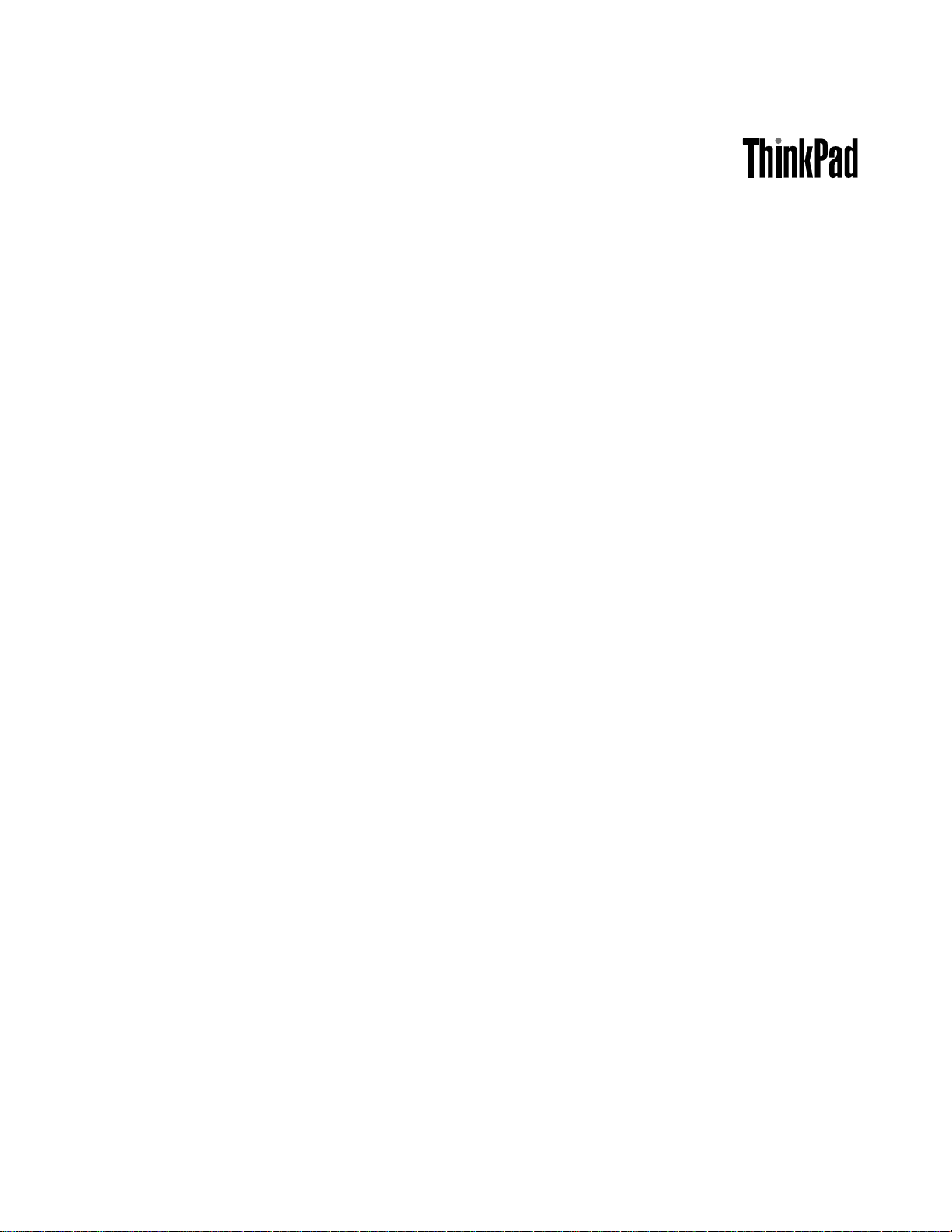
사용설명서
ThinkPadHelix
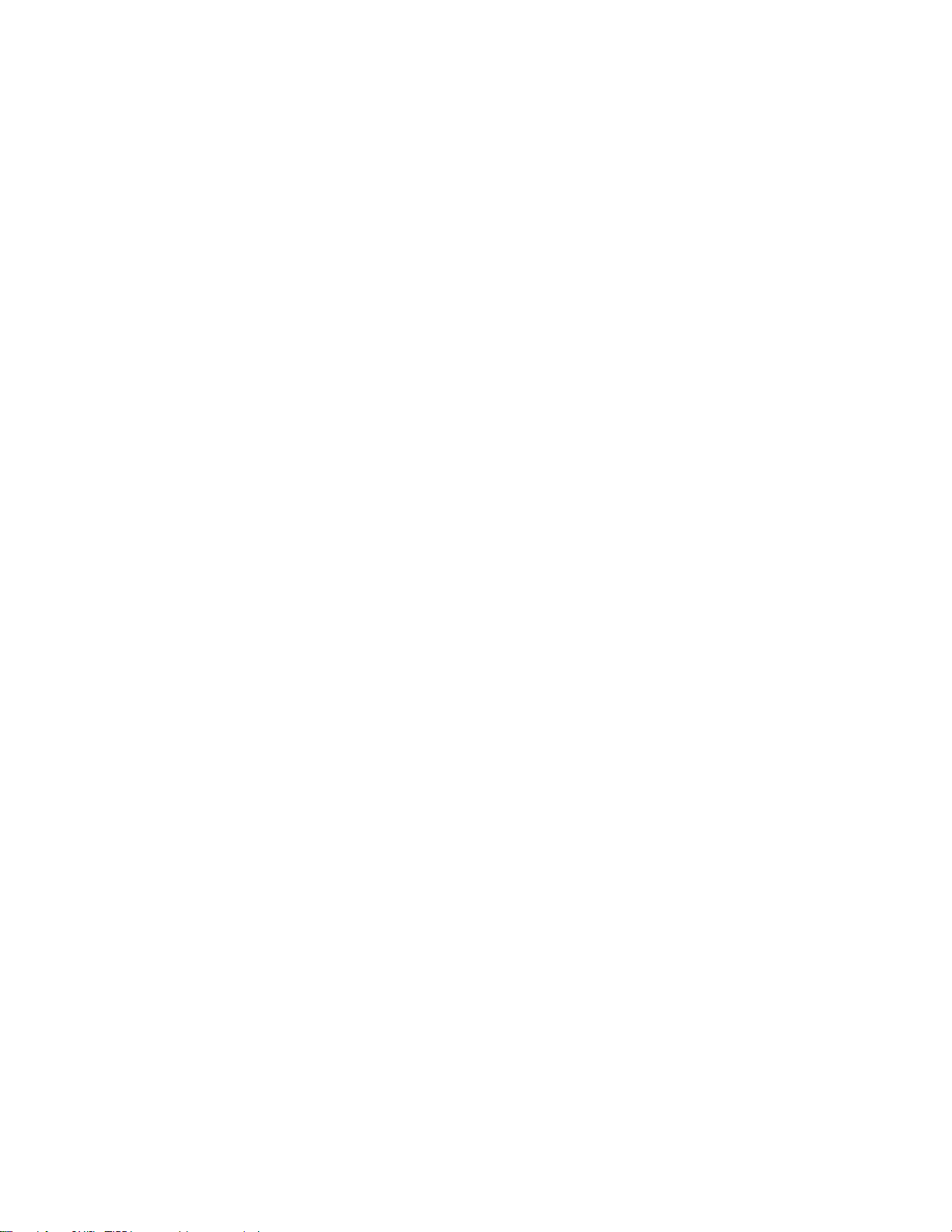
참 참참고 고고: ::본제품및설명서를사용하기전에다음을반드시읽어보십시오.
안 전 수 칙 , 보 증 및 설 치 설 명 서
•
•
Regulatory Notice
•“중요안전수칙및취급정보”iii페이지
•부록E“주의사항”75페이지
안 전 수 칙 , 보 증 및 설 치 설 명 서
와
Regulatory Notice
가웹사이트에업로드되었습니다.이러한문서를
참고하려면http://www.lenovo.com/ThinkPadUserGuides로이동하십시오.
판
(2012
년
12
초 초초판 판
(2012 (2012
년 년
Copyright
©Copyright Copyright
제한적인권리:GSA(GeneralServicesAdministration)계약에따라제공되는데이터또는소프트웨어의사용,
복제또는공개에는계약서번호GS-35F-05925에명시된제한사항이적용됩니다.
)
12 12
월 월월) )
Lenovo
Lenovo Lenovo
2012.
2012. 2012.
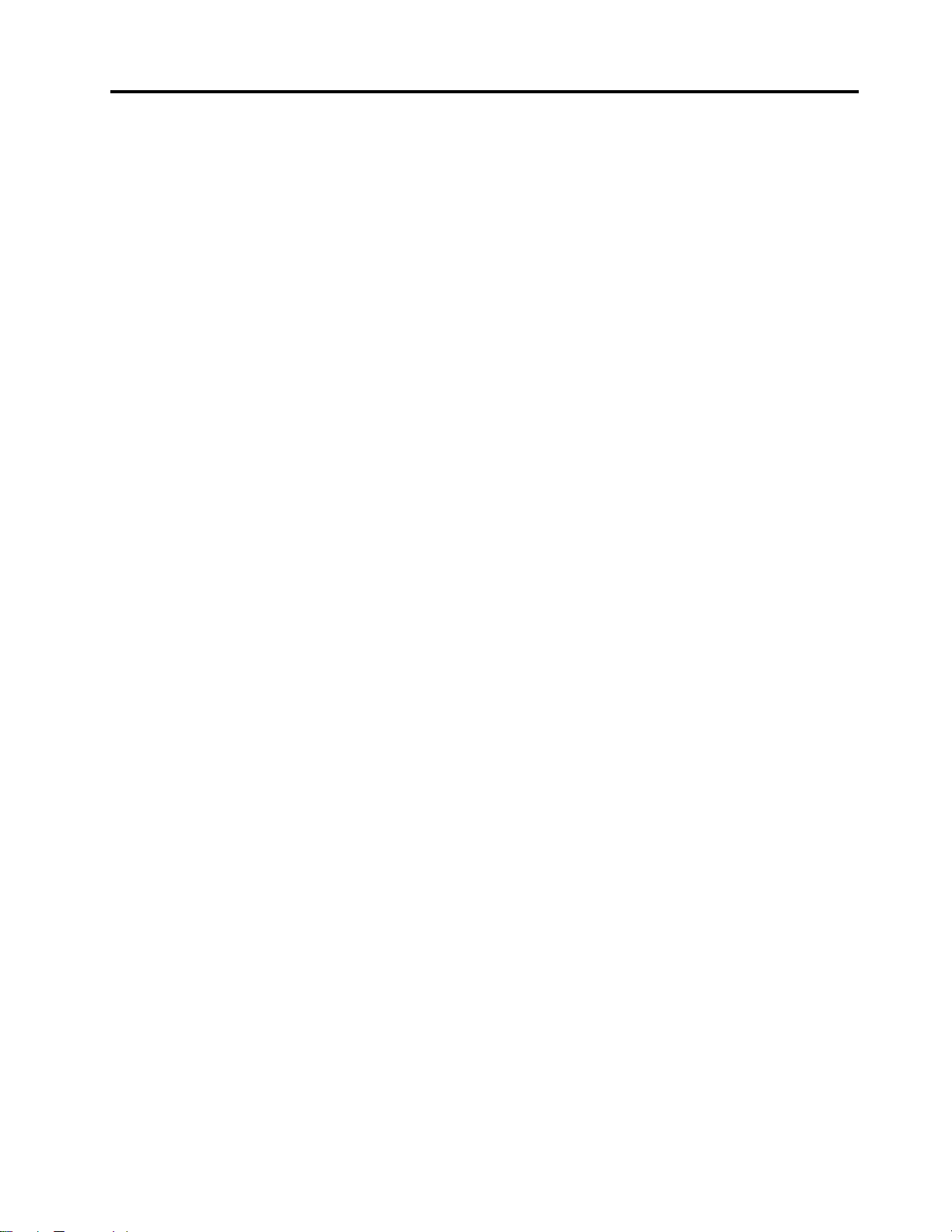
목차
먼
저
읽
어
야
할
사
먼 먼
저 저
읽 읽
어 어
야 야
중요안전수칙및취급정보.........iii
제
장
제
제 제
1 11장 장
제품레이아웃................1
앞면..................1
뒷면..................2
태블릿레이아웃...............3
앞면및측면보기............4
뒷면보기................7
기타장치..................8
기능....................8
사양....................9
운영환경.................10
Lenovo프로그램.............10
제
장
제 제
2 22장 장
설치가이드................13
멀티터치화면사용............13
화상키보드및터치키보드사용.......14
태블릿디지타이저펜사용.........14
게임및응용프로그램다운로드.......15
키보드도크사용.............15
기능키사용..............17
ThinkPad포인팅장치사용.......19
전원관리.................19
배터리충전..............19
충전시배터리수명연장........21
배터리상태점검............21
카메라사용................22
동기화솔루션사용.............22
GPS위성수신기사용...........22
제
장
제 제
3 33장 장
SIM카드장착및제거...........23
사용중인모바일네트워크판별.......24
모바일데이터네트워크에연결........24
Wi-Fi네트워크에연결...........25
인터넷연결공유.............26
Bluetooth장치사용............27
NFC사용................27
제
장
제 제
4 44장 장
기계식잠금장치연결...........29
암호사용.................29
암호및절전모드...........29
암호입력...............29
품
. ..제 제
품 품
태
블
. ..태 태
블 블
무
선
. ..무 무
선 선
보
안
. ..보 보
안 안
항
할 할
사 사
항 항
. ... ... ... ... ... ... ... ... ... ..iii iii
개
요
개 개
요 요
. ... ... ... ... ... ... ... ... ... ... ... ..1 1
릿
사
용
릿 릿
사 사
용 용
. ... ... ... ... ... ... ... ... ... ..13 13
네
트
워
크
및
장
네 네
트 트
워 워
크 크
치
및 및
장 장
치 치
. ... ... ... ..23 23
. ... ... ... ... ... ... ... ... ... ... ... ... ... ..29 29
iii
1
13
23
29
시동암호...............30
하드디스크암호............30
감독자암호..............33
SecurityChip설정............34
mSATA솔리드스테이트드라이브에서데이터
삭제시주의사항.............35
방화벽사용................36
바이러스로부터데이터보호.........36
제
장
복
구
개
제 제
5 55장 장
. ..복 복
태블릿새로고침.............37
공장기본설정으로태블릿재설정......37
고급시작옵션..............37
제
장
제 제
6 66장 장
장치드라이버설치.............39
ThinkPadSetup.............39
시스템관리사용.............49
제
제 제
7 77장 장
올바른자세와내게필요한옵션.......51
업데이트하기...............51
여행시태블릿휴대............52
주의사항및유지보수............53
제
제 제
8 88장 장
컴퓨터검사................55
문제해결.................55
심각한소프트웨어문제복구.........56
오류메시지................57
메시지가없는오류코드..........58
제
제 제
9 99장 장
Lenovo기술지원.............59
고
. ..고 고
Main메뉴..............39
Config메뉴.............40
DateandTime메뉴.........44
Security메뉴.............44
Startup메뉴.............47
Restart메뉴.............49
시스템UEFIBIOS업데이트......49
시스템관리..............50
시스템관리기능설정..........50
장
사
. ..사 사
태블릿을더욱편안하게사용.......51
내게필요한옵션정보..........51
여행시주의사항............52
여행용옵션부품............52
장
문
. ..문 문
장
지
. ..지 지
요
구 구
개 개
요 요
. ... ... ... ... ... ... ... ... ... ... ..37 37
급
구
성
급 급
구 구
성 성
. ... ... ... ... ... ... ... ... ... ... ..39 39
용
자
와
태
블
용 용
자 자
와 와
제
해
결
제 제
해 해
결 결
원
원 원
. ... ... ... ... ... ... ... ... ... ... ... ... ... ..59 59
릿
태 태
블 블
릿 릿
. ... ... ... ... ... ... ..51 51
. ... ... ... ... ... ... ... ... ... ... ..55 55
37
39
51
55
59
©CopyrightLenovo2012
i
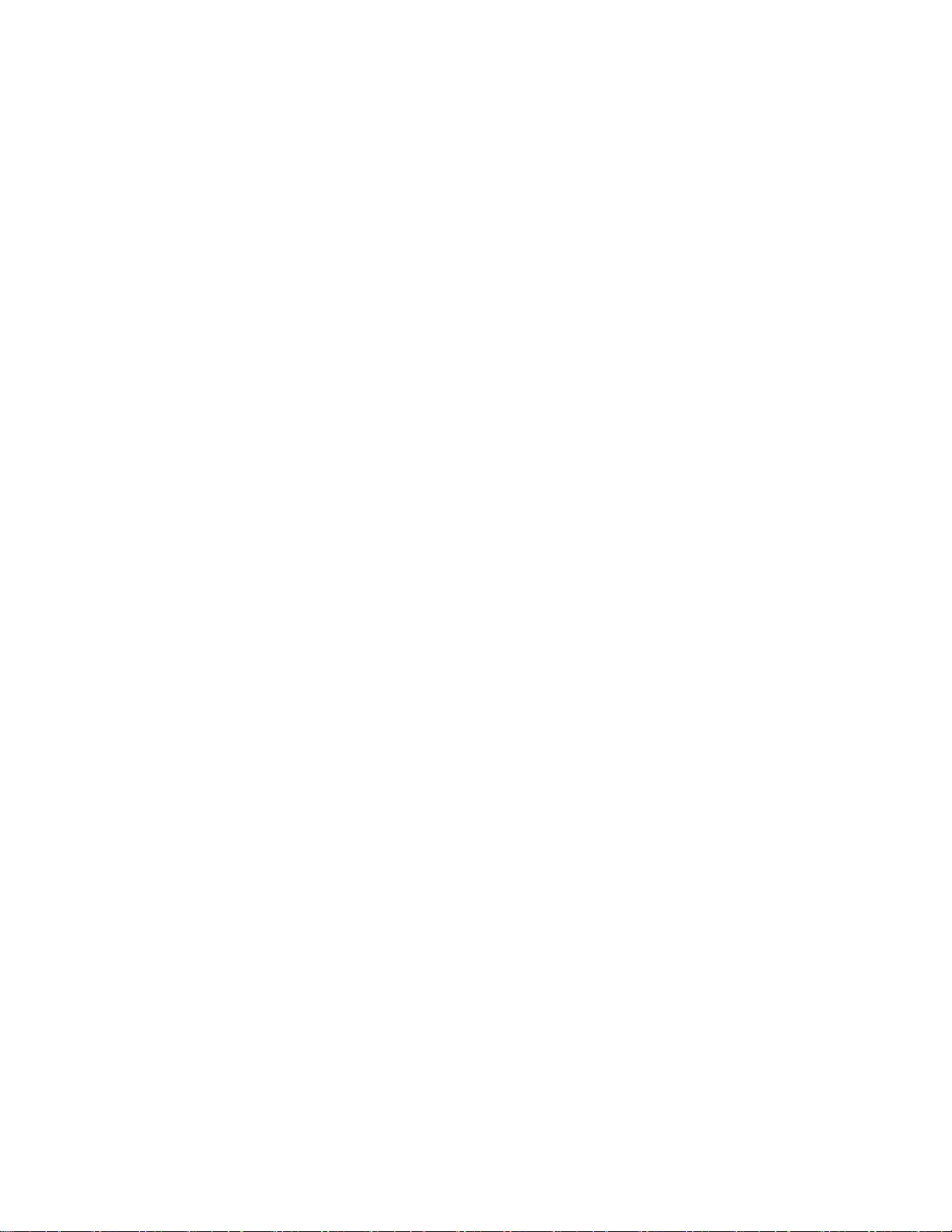
Lenovo사용자포럼............60
ThinkPad옵션..............60
부
록
A.
무
선
규
격
정
부 부
록 록
A. A.
무 무
선 선
규 규
무선관련정보..............61
UltraConnect무선안테나의위치....62
수출분류주의사항.............62
전자파방출관련사항...........62
미연방통신위원회(FCC)적합성선언...63
B급기기방출에대한캐나다산업규정준수
확인문................63
유럽연합-전자파적합성지침에관한준
수..................63
B급기기준수사항에대한독일어설명..64
B급기기준수사항에대한한국어설명..64
VCCIB급기기준수사항에대한일본어설
명..................64
정격전류가20A이하인주전원에연결하는
제품에대한일본준수사항설명.....65
대만의Lenovo제품서비스정보.....65
추가규격정보..............65
부
록
B.
환
경
부 부
록 록
B. B.
환 환
재
경 경
, ,,재 재
보
격 격
정 정
보 보
. ... ... ... ... ... ... ... ..61 61
활
용
및
폐
기
정
활 활
용 용
및 및
폐 폐
보
기 기
정 정
보 보
. ... ... ..67 67
Lenovo재활용지침............67
일본의재활용지침.............67
61
브라질제품재활용정보..........68
중요WEEE정보.............68
대만배터리재활용정보..........68
미국및캐나다의배터리재활용정보.....69
유럽연합배터리재활용정보........69
중국폐전기전자제품(WEEE)재활용정보...69
부
록
C.
부 부
록 록
Hazardous
Hazardous Hazardous
중국RoHS................71
터키어RoHS...............71
우크라이나RoHS.............71
인도RoHS................72
부
록
부 부
록 록
부
록
부 부
록 록
상표...................75
RoHS(Restriction
C. C.
RoHS(Restriction RoHS(Restriction
Substances)
Substances) Substances)
D.
ENERGY
D. D.
ENERGY ENERGY
E.
주
의
E. E.
사
주 주
의 의
사 사
STAR
STAR STAR
항
항 항
. ... ... ... ... ... ... ... ... ... ... ... ..75 75
of
of of
지
시
문
지 지
시 시
문 문
. ... ... ..71 71
모
델
정
모 모
보
델 델
정 정
보 보
71
73
. ..73 73
75
67
ii사용설명서

먼저읽어야할사항
중요제안사항에따라알맞은환경에서올바르게취급해야태블릿을오랫동안사용할수있습니다.그렇지
않으면상해를입거나태블릿이고장날수있습니다.
중요안전수칙및취급정보
인체적상해,자산손상또는ThinkPad
태블릿을사용하기전에이섹션에있는모든정보를읽으십시오.
®
Helix(이하태블릿)에발생하는우발적손상을방지하려면
자세한작동지침은
용하여
•http://www.lenovo.com/ThinkPadUserGuides로이동하여화면의지시사항을따르십시오.
•태블릿을시작합니다.시작화면에서Lenovo Lenovo
•Windows
태블릿을안전하게작동하는데도움이되는자세한내용은다음웹사이트를참고하십시오.
http://www.lenovo.com/safety
ThinkPad Helix 사 용 설 명 서
누릅니다.
ThinkPad Helix 사 용 설 명 서
®
도움말및지원을엽니다.그런다음Lenovo Lenovo
(이문서)를참고하십시오.다음방법중하나를사
에액세스할수있습니다.
Lenovo
Support
Support Support
를누릅니다.그런다음사 사사용 용
Lenovo
용
설 설설명 명명서 서서를
User
Guide
User User
Guide Guide
를누릅니다.
태블릿을다음과같이조심스럽게다루십시오.
태블릿을떨어뜨리거나구부리거나태블릿에이물질을넣거나태블릿위에무거운물체를올려두지마십시
오.태블릿내부의민감한장치가손상될수있습니다.
태블릿화면은유리로만들어졌습니다.태블릿을딱딱한표면에떨어뜨리거나태블릿에강한충격을주거
나무거운물체와충돌하는경우유리가깨질수있습니다.유리에금이가거나이가빠진경우깨진유리를
만지거나태블릿에서제거하려고하지마십시오.태블릿사용을즉시중단하고Lenovo
®
기술지원센터
에수리,교체또는폐기정보를요청하십시오.
태블릿을분해하거나개조하지마십시오.
태블릿은봉인된제품입니다.장치내부에는최종사용자가수리할수있는부분이없습니다.모든내
부수리는Lenovo공인수리점또는Lenovo공인기술자에의해이행되어야합니다.태블릿을열
거나개조하려고한경우보증이무효화됩니다.
내장배터리를교체하지마십시오.
충전식내장배터리의교체는Lenovo공인수리점또는Lenovo공인기술자에의해이행되어야합니다.
Lenovo공인수리점또는기술자는현지법률및규정에따라Lenovo배터리를재활용합니다.
태블릿과어댑터가물에젖지않도록주의하십시오.
태블릿을물속에담그거나물또는기타액체로젖을수있는곳에두지마십시오.
승인된충전방법만사용하십시오.
다음충전방법중하나를사용하여태블릿및EnhancedKeyboardDockforThinkPadHelix(이하
키보드도크)의내장배터리를안전하게충전할수있습니다.
•AC전원어댑터를AC전원콘센트에꽂은다음태블릿에잭을삽입하여태블릿의내장배터리
를충전합니다.
•AC전원어댑터를AC전원콘센트에꽂은다음키보드도크에잭을삽입하여키보드도크의내장
배터리를충전합니다.
©CopyrightLenovo2012
iii
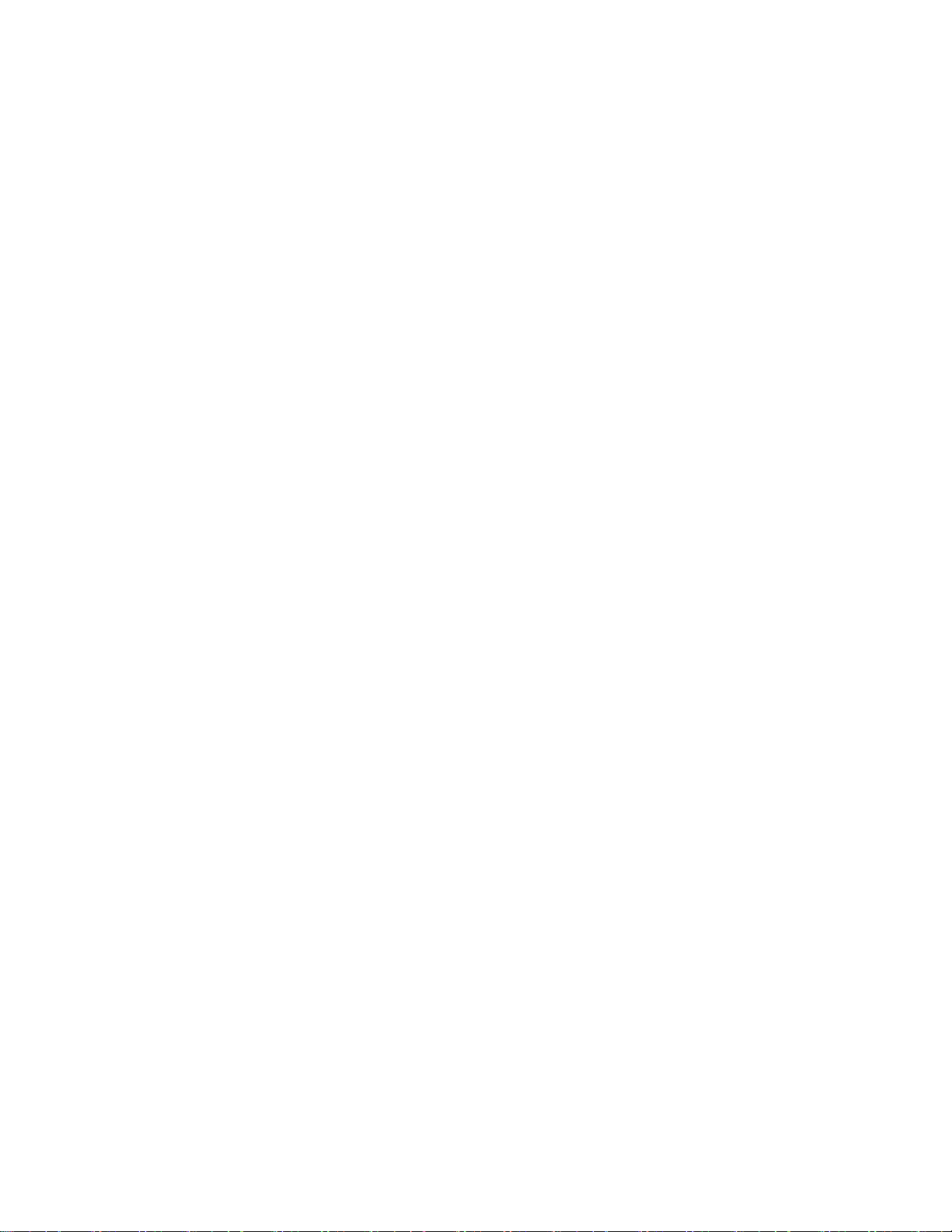
•키보드도크에태블릿을삽입하여두기기를연결하십시오.그런다음AC전원어댑터를AC전원콘센
트에꽂고키보드도크에잭을삽입하여태블릿과키보드도크를동시에충전합니다.
•키보드도크에태블릿을삽입하여두기기를연결하십시오.태블릿의내장배터리가완전히충전되지않
았고키보드도크의내장배터리가방전되지않은상태라면키보드도크는태블릿을충전합니다.
참 참참고 고고: ::항상전원코드커넥터가콘센트에연결되어있는지를확인하십시오.
일반적인사용시간동안충전장치에서열이날수있습니다.충전장치주변에통풍이잘되는지확인
하십시오.다음과같은경우충전장치의플러그를분리하십시오.
•충전장치가비,액체또는과도한습기에노출되어있습니다.
•충전장치에외관상의손상이있습니다.
•충전장치를청소하려고합니다.
Lenovo는Lenovo가제조또는승인하지않은제품의성능이나안전에책임을지지않습니다.
청각손상을방지하십시오.
태블릿에헤드폰커넥터가있습니다.항상헤드폰(헤드셋이라고도함)또는이어폰용헤드폰커넥터
를사용하십시오.
고
:
경 경경고 고
: :
어
이 이이어 어
폰
어 어어폰 폰
를
저 저저를 를
폰 폰폰이 이이나 나
나
드
헤 헤헤드 드
및
드
및 및
헤 헤헤드 드
적
한
적 적
절 절절한 한
의
폰 폰폰의 의
폰
력
폰 폰
출 출출력 력
수
수 수
준 준준으 으으로 로
음 음음압 압압이 이
전 전전압 압압이 이
로
이
이
조 조조정 정정하 하하십 십십시 시
너 너너무 무
증 증증가 가가하 하하여 여
무
클
우
클 클
경 경경우 우
여
음 음음압 압압이 이
시
.
오 오오. .
청 청청력 력력이 이
이
높 높높아 아아집 집
이
손 손손상 상상될 될
집
될
니 니니다 다다. ..따 따따라 라
수
수 수
있 있있습 습습니 니니다 다
다
. ..이 이이퀄 퀄퀄라 라라이 이이저 저저를 를
라
서
력
서 서
청 청청력 력
손 손손상 상상을 을
를
을
방 방방지 지지하 하
로
최 최최대 대대로 로
하
기
기 기
조 조조정 정정하 하하면 면
해
위 위위해 해
면
퀄
이 이이퀄 퀄
라 라라이 이
이
이 이
이
헤드폰또는이어폰커넥터의출력이EN50332-2사양을준수하지않을경우,볼륨을높인상태에서장
시간헤드폰또는이어폰을사용하면청력이손상될수있습니다.태블릿의헤드폰출력커넥터는EN
50332-2Subclause7을준수해야합니다.이사양에서는태블릿의최대광대역실제RMS출력전압을
150mV로제한합니다.청력손상을방지하기위해사용중인헤드폰또는이어폰이EN50332-2(Clause
7Limits)에규정된광대역특성전압75mV를준수하는지확인하십시오.EN50332-2를준수하지않
는헤드폰을사용할경우,음압이너무높아위험할수있습니다.
태블릿의패키지에헤드폰또는이어폰세트가있는경우,헤드폰또는이어폰과태블릿은EN50332-1사
양을준수하도록맞추어져있습니다.타사의헤드폰또는이어폰을사용하는경우,EN50332-1(Clause
6.5LimitationValues)을준수하는지확인하십시오.EN50332-1을준수하지않는헤드폰을사용
할경우,음압이너무높아위험할수있습니다.
움직이는차량또는자전거에서태블릿을사용할때주의를기울이십시오.
사용자의안전과다른사람의안전을항상최우선으로생각하고법률을준수하십시오.차량을운전하
거나자전거를타는동안태블릿과같은모바일전자기기를사용할수있는방법에현지법률및규정
이적용될수있습니다.
현지법률및규정에따라폐기하십시오.
태블릿의수명이다한경우태블릿을찌그러뜨리거나소각하거나물속에담그지말고,현지법률및규정을
위반하는방법으로태블릿을폐기하지도마십시오.일부내부부품에는폭발및누출되는물질또는올바르
지않은방법으로폐기되었을때환경오염을발생시키는물질이포함되어있습니다.
자세한내용은부록B“환경,재활용및폐기정보”67
페이지를참조하십시오.
태블릿과부속품을어린이의손이닿지않는곳에두십시오.
태블릿에는어린이를질식시킬수있는작은부품이들어있습니다.또한태블릿을딱딱한표면에떨어뜨
리거나던지면유리화면이부서질수있습니다.
iv사용설명서
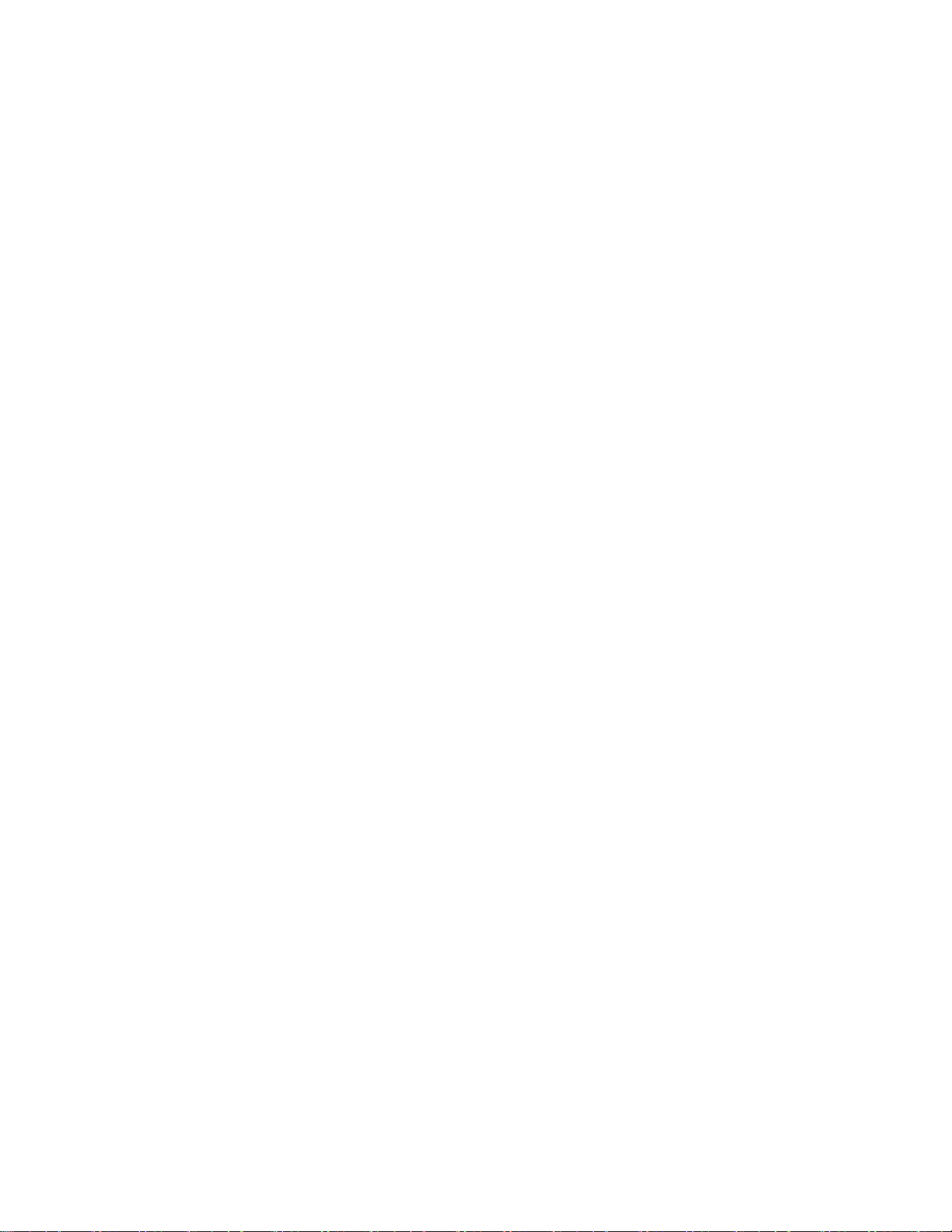
데이터및소프트웨어를보호하십시오.
알수없는파일을삭제하거나사용자가직접작성하지않은파일또는디렉터리의이름을변경해서는안
되며,삭제또는변경하는경우태블릿소프트웨어가실행되지않을수있습니다.
네트워크자원에액세스하는경우,사용자의태블릿,소프트웨어또는데이터를손상시킬수있는바이러
스,해커,스파이웨어및기타악성활동에태블릿이취약한상태로노출되기쉽습니다.방화벽,바이러스
백신소프트웨어및스파이웨어방지소프트웨어로컴퓨터를보호하고이러한소프트웨어를항상최신버
전으로업데이트하는것은사용자의책임입니다.
선풍기,라디오,고출력스피커,에어컨,전자레인지등의가전제품은강력한자기장을생성하여화면및
태블릿의데이터를손상시킬수있으므로태블릿으로부터멀리떨어진곳에두십시오.
태블릿에서발생되는열에주의하십시오.
태블릿이작동중이거나배터리가충전중일때에는일부부품에열이발생합니다.온도는배터리충전수
준및시스템사용량에따라다릅니다.오랫동안컴퓨터를신체에접촉할경우,옷을입고있더라도불쾌감
을느낄수있으며심하면화상까지도입을수있습니다.손,무릎또는신체일부를태블릿의뜨거워
진부분에오랫동안접촉하지않도록하십시오.
PVC(PolyvinylChloride)케이블및코드관련사항
경 경경고 고고: ::본제품및본제품과함께판매된옵션에포함된코드를취급하는도중에납에노출될가능성이있습
코
드
를
만
니다.납은발암및출산장애를유발하는물질로알려져있습니다.
코 코
드 드
진
를 를
만 만
진 진
후 후후에 에에는 는
는
을
씻
으
십
손 손손을 을
씻 씻
시
으 으
십 십
시 시
오
.
오 오
. .
©CopyrightLenovo2012
v

vi사용설명서

제
1
제 제
이장에서는커넥터및컨트롤의위치,태블릿기능,부속품,사양및운영환경을포함하여태블릿
에대한개요를제공합니다.
장
1 1
장 장
제품개요
제품레이아웃
이절에서는제품하드웨어의기능을소개하여제품을사용할때필요한기본정보를제공합니다.
앞면
그 림 1. 앞 면
1태블릿5터치패드
2키보드도크6Fn키
3상태표시등7꺼내기버튼
4TrackPoint
1태블릿
태블릿은본제품의주요기기입니다.자세한정보는“태블릿레이아웃”3페이지을참고하십시오.
2키보드도크
키보드도크는ThinkPadHelix전용으로특수설계된것입니다.이장치는PortReplicator기능을제
공하며태블릿을수직으로고정할수있어서마치노트북컴퓨터를사용하는듯한사용감을제공합니다.
키보드도크사용법에대한자세한내용은“키보드도크사용”15페이지를참고하십시오.
3상태표시등
팜레스트의발광ThinkPad로고는시스템상태표시등과기능이같습니다.
세
번
•세 세
깜
번 번
깜 깜
®
포인팅스틱
박 박박임 임임:태블릿또는키보드도크가AC전원소스에연결되어있습니다.
©CopyrightLenovo2012
1
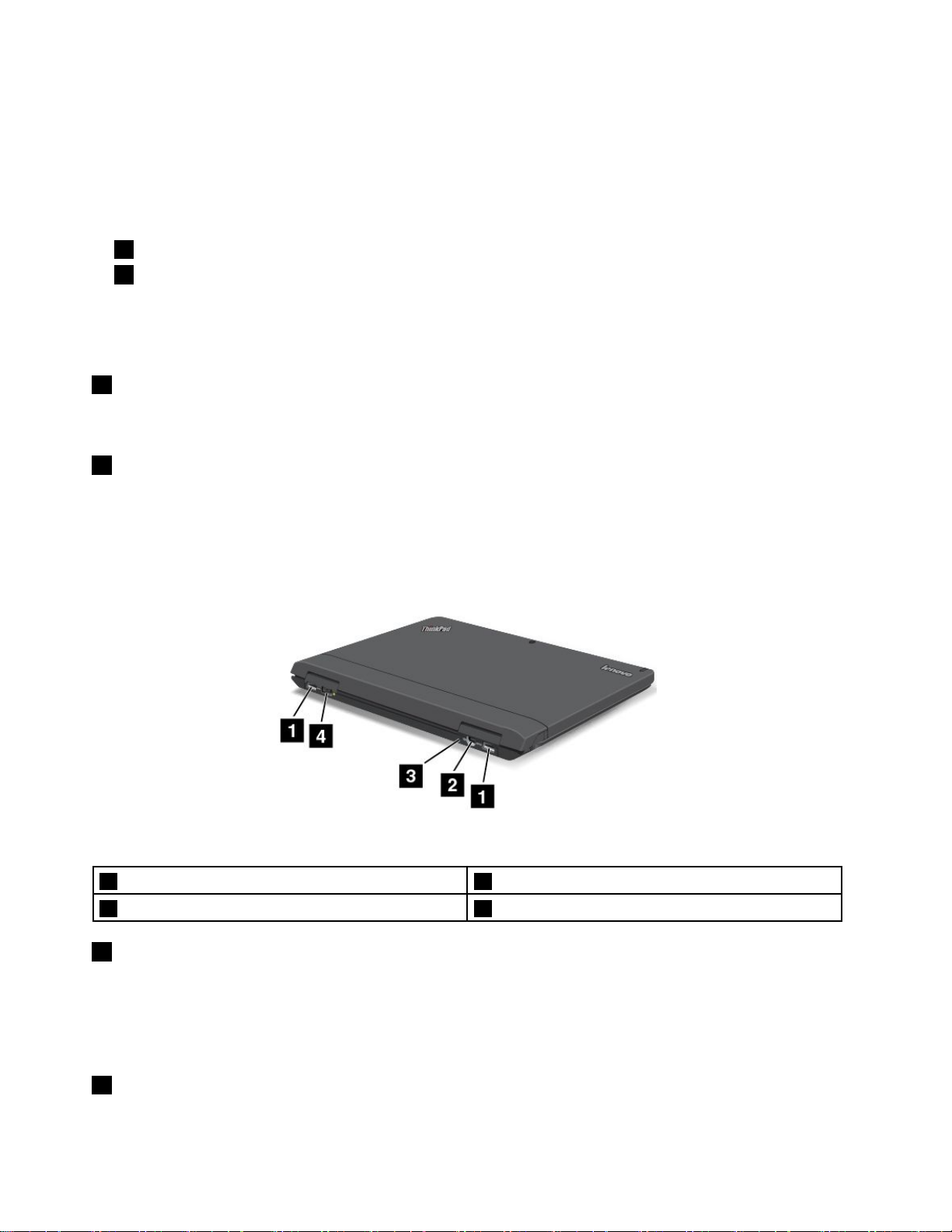
켜
짐
•켜 켜
짐 짐
:태블릿이켜져있고사용중입니다.
꺼
•꺼 꺼
짐 짐짐:태블릿이꺼져있거나최대절전모드상태입니다.
느
게
•느 느
빠
•빠 빠
ThinkPad포인팅장치
키보드도크에는Lenovo고유의ThinkPad포인팅장치가있습니다.트랙포인트를이용하면포인터이
동,선택,끌기등의모든동작을키보드입력자세에서손가락을이용해서한번에처리할수있습니다.자
세한정보는“ThinkPad포인팅장치사용”19
6Fn키
Fn키는ThinkPad기능키를이용할때사용합니다.자세한정보는“기능키사용”17페이지을참고
하십시오.
7꺼내기버튼
키보드도크에서태블릿을분리하려면꺼내기버튼을사용하십시오.자세한정보는“키보드도크사
용”15페이지을참고하십시오.
깜
리 리리게 게
깜 깜
박 박박임 임임:태블릿이절전모드상태입니다.
게
르 르르게 게
4TrackPoint포인팅스틱
5터치패드
박
깜 깜깜박 박
임 임임:태블릿이최대절전모드나절전모드로전환되는중입니다.
페이지을참고하십시오.
뒷면
그 림 2. 뒷 면
1USB3.0커넥터3비상용재설정구멍
2MiniDisplayPort커넥터4전원커넥터
1USB3.0커넥터
USB(UniversalSerialBus)3.0커넥터는USB프린터또는디지털카메라와같은USB인터페
이스와호환되는장치를연결할때사용합니다.
주 주주의 의의: ::USB케이블을커넥터에연결할때,USB기호가위로향하게하십시오.그렇지않으면커넥터
가손상될수있습니다.
2MiniDisplayPort커넥터
MiniDisplayPort커넥터를사용하여호환프로젝터,외부모니터또는HDTV에태블릿을연결하십시오.
2사용설명서
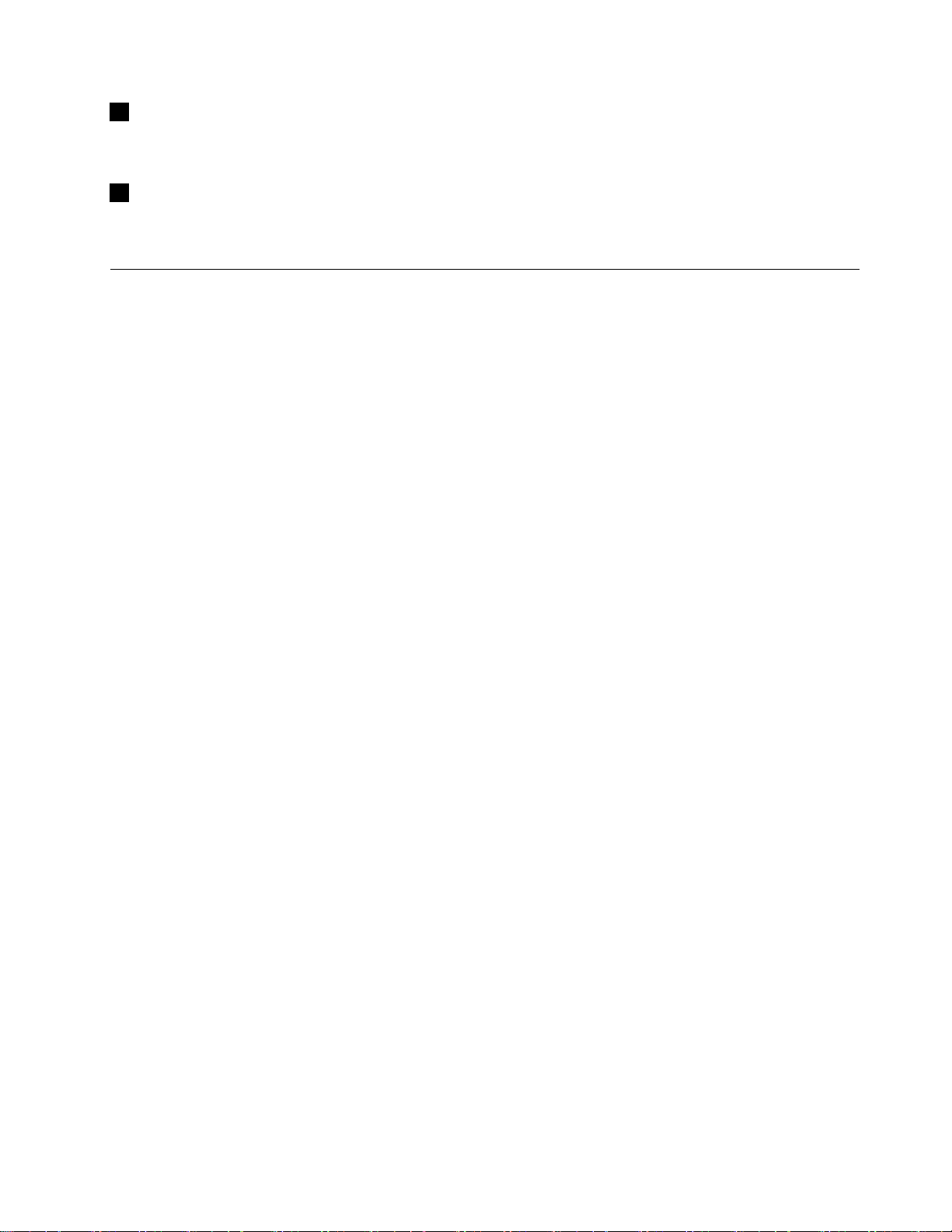
3비상용재설정구멍
태블릿이응답하지않고전원버튼을눌러도태블릿을켜거나끌수없는경우바늘이나똑바로편클립을
비상용재설정구멍에삽입하여태블릿을끈다음AC전원어댑터를분리하여태블릿을재설정하십시오.
4전원커넥터
AC전원어댑터를AC전원커넥터에연결하여태블릿과키보드도크에AC전원을공급하고배터리를충
전합니다.“배터리충전”19페이지을참고하십시오.
태블릿레이아웃
이절에서는태블릿하드웨어의기능을소개하여태블릿을사용할때필요한기본정보를제공합니다.
제1장.제품개요3
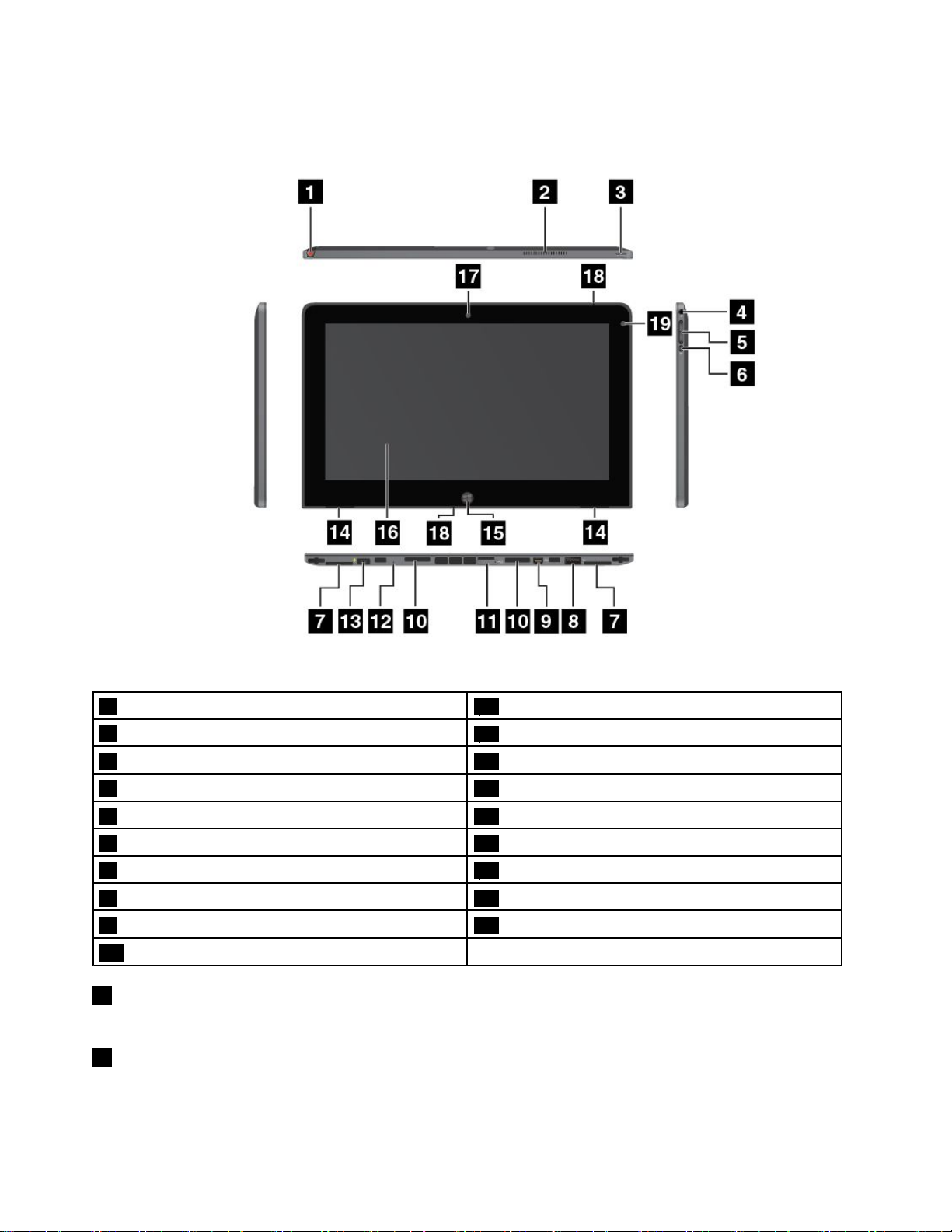
앞면및측면보기
그 림 3. ThinkPad Helix 전 면 및 측 면
1Tablet디지타이저펜저장소11SIM카드트레이
2통풍구
3전원버튼13전원커넥터
4콤보오디오잭14내장스테레오스피커
5볼륨조절버튼15Windows버튼
6화면회전잠금버튼16멀티터치화면
7레이블트레이17앞면카메라
8USB2.0커넥터18마이크
9MiniDisplayPort커넥터19조도센서
10키보드도크커넥터
12비상용재설정구멍
1Tablet디지타이저펜저장소
태블릿에Tablet디지타이저펜이제공되거나이를구입한경우저장소를사용하여저장합니다.
2통풍구
내장된냉각팬과통풍구는태블릿내의공기를순환시키고CPU를냉각시킵니다.
참 참참고 고고: ::원활한공기순환을위해통풍구앞에장애물을두지마십시오.
4사용설명서

3전원버튼
태블릿을켜려면전원버튼을누르십시오.
정
➙
태블릿을끄려면,화면의오른쪽가장자리에서부터밀어서아이콘을표시합니다.그런다음설 설설정 정
➙
시
템
➙ ➙
시 시
종
스 스스템 템
종 종
료 료료를누릅니다.
원
➙ ➙
전 전전원 원
태블릿이응답하지않고태블릿을끌수없는경우,전원버튼을4초이상눌러전원을끄십시오.태블릿이
응답하지않을경우AC전원어댑터를제거하고비상용재설정구멍을사용하여태블릿을재설정하십시오.
전원버튼을프로그래밍하여전원버튼을누르면태블릿을종료하거나절전모드또는최대절전모드로전
환되도록설정할수도있습니다.이렇게하려면전원계획설정을변경해야합니다.전원계획설정에
액세스하려면다음을수행하십시오.
1.바탕화면에서,Windows알림영역의배터리상태아이콘을누르십시오.
가
전
2.추 추추가 가
3.탐색패널에서전 전전원 원
원
전 전
원 원
옵 옵옵션 션션을누르십시오.
원
추
단 단단추 추
동
작 작작동 동
설 설설정 정정을누르십시오.
4.화면의지시사항을따라설정을구성합니다.
4콤보오디오잭
태블릿에서소리를들으려면3.5mm4극플러그헤드폰또는헤드셋을콤보오디오잭에연결하십시오.
고
:
참 참참고 고
: :
•기능스위치가달린헤드셋(예:iPhone모바일디지털장치용헤드셋)을사용하는경우,헤드셋을사용
하는동안이스위치를누르지마십시오.기능스위치를누르면헤드셋마이크를사용할수없게되
고,태블릿의내장마이크가대신사용됩니다.
•콤보오디오잭에는일반마이크가지원되지않습니다.
5볼륨조절버튼
태블릿의볼륨을조절하려면볼륨증가또는감소버튼을누르십시오.
6화면회전잠금버튼
화면자동회전기능을사용하지않도록설정하려면이버튼을누릅니다.사용하도록설정하려면이
버튼을다시누릅니다.
7레이블트레이
제품레이블을보려면레이블트레이를당기십시오.
8USB2.0커넥터
USB2.0커넥터는USB마우스,USB키보드또는USB메모리키와같은USB인터페이스와호
환되는장치를연결할때사용합니다.
주 주주의 의의: ::USB케이블을커넥터에연결할때,USB기호가위로향하게하십시오.그렇지않으면커넥터
가손상될수있습니다.
9MiniDisplayPort커넥터
MiniDisplayPort커넥터를사용하여호환프로젝터,외부모니터또는HDTV에태블릿을연결하십시오.
10키보드도크커넥터
이커넥터를사용해서키보드도크를연결하십시오.
제1장.제품개요5
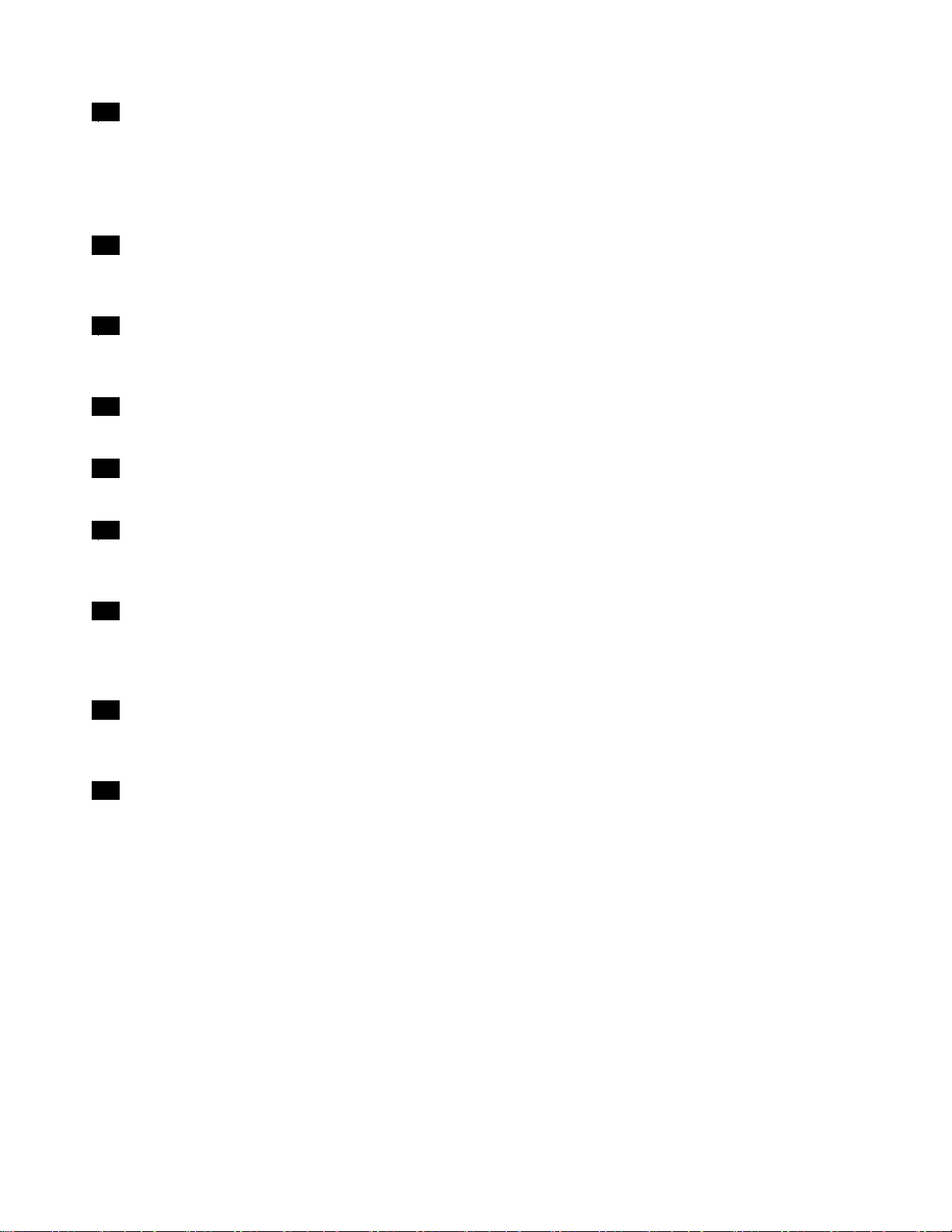
11SIM카드트레이
SIM(SubscriberIdentificationModule)카드를SIM카드트레이에장착하여무선WAN(Wide
AreaNetwork)연결을설정하십시오.SIM카드설치및제거방법에대한지시사항은“SIM카드장착
및제거”23페이지를참고하십시오.
참 참참고 고고: ::Wi-Fi전용모델에서는SIM카드트레이가작동되지않습니다.
12비상용재설정구멍
태블릿이응답하지않고전원버튼을눌러도태블릿을켜거나끌수없는경우바늘이나똑바로편클립을
비상용재설정구멍에삽입하여태블릿을끈다음AC전원어댑터를분리하여태블릿을재설정하십시오.
13전원커넥터
AC전원어댑터를AC전원커넥터에연결하여태블릿에AC전원을공급하고배터리를충전합니
다.“배터리충전”19
페이지을참고하십시오.
14내장스테레오스피커
통합스피커가비디오및음악재생을위해오디오출력을제공합니다.
15Windows버튼
Windows버튼을눌러시작화면으로이동합니다.
16멀티터치화면
아이콘,메뉴항목및화상키보드를포함하여화면의컨트롤을사용하려면화면을누릅니다.자세한정보
는“멀티터치화면사용”13페이지을참고하십시오.
17앞면카메라
태블릿에는사진을촬영하거나비디오를제작하거나웹응용프로그램을사용하여공동작업을위해화상
통화를수행하는데사용할수있는200만픽셀의앞면카메라가장착되어있습니다.카메라가실행되면녹
색의카메라사용중표시등이켜집니다.자세한정보는“카메라사용”22
페이지을참고하십시오.
18마이크
내장마이크를사용하여음향과음성을녹음할수있습니다.단,오디오를처리할수있는응용프
로그램이필요합니다.
19조도센서
조도센서가환경의밝기를감지합니다.내장조도센서에서감지된조도상태에따라화면밝기가
자동으로조절됩니다.
6사용설명서
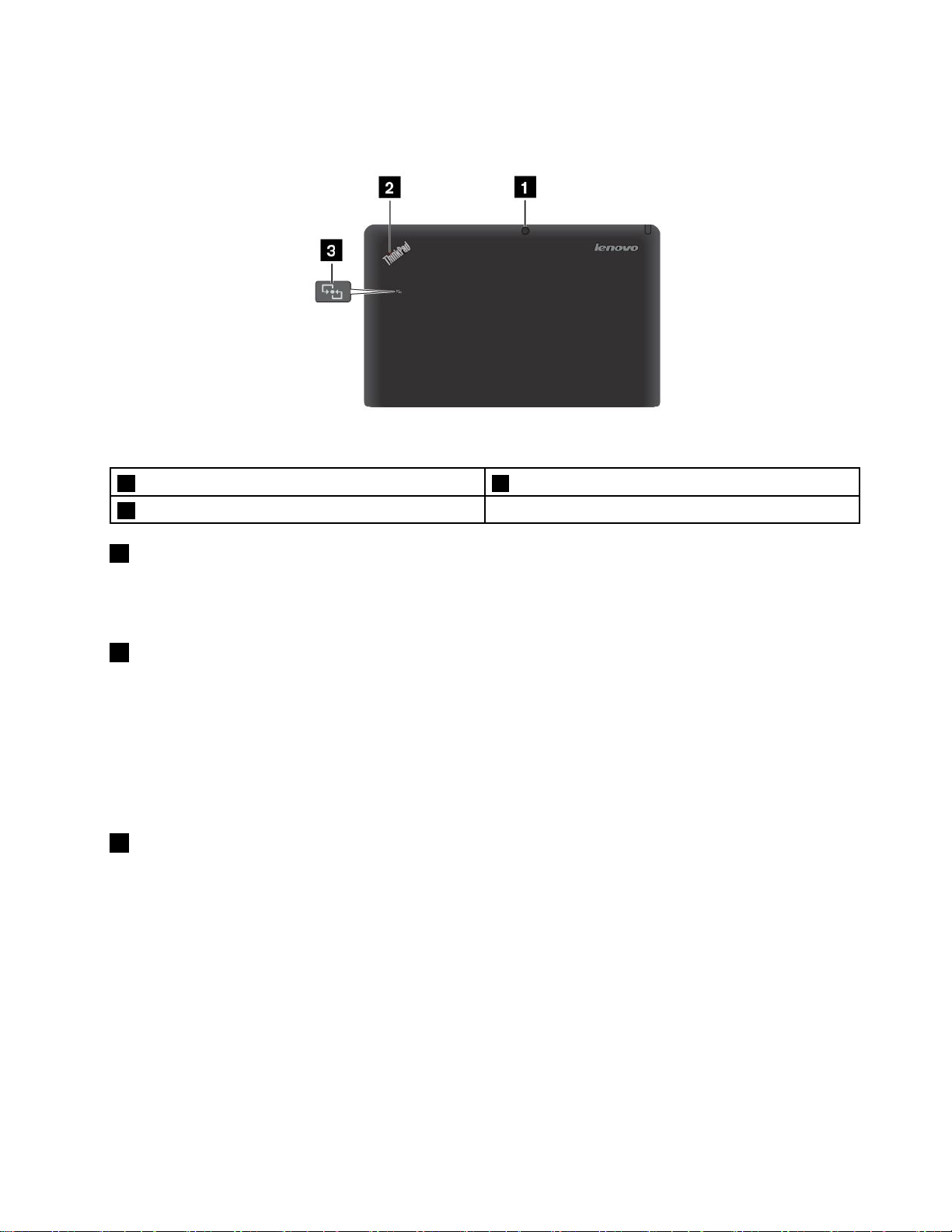
뒷면보기
그 림 4. ThinkPad Helix 뒷 면 보 기
1뒷면카메라3NFC로고(일부모델의경우)
2상태표시등
1뒷면카메라
태블릿에는사진을촬영하고비디오를제작하는데사용할수있는500만픽셀의뒷면카메라가장착
되어있습니다.카메라가실행되면녹색의카메라사용중표시등이켜집니다.자세한정보는“카메
라사용”22
페이지을참고하십시오.
2상태표시등
태블릿뒤쪽에부착된ThinkPad로고의발광점은시스템상태표시등으로작용합니다.
세
번
•세 세
깜
번 번
깜 깜
박 박박임 임임:태블릿또는키보드도크가AC전원소스에연결되어있습니다.
•켜 켜켜짐 짐짐:태블릿이켜져있고사용중입니다.
•꺼 꺼꺼짐 짐짐:태블릿이꺼져있거나최대절전모드상태입니다.
•느 느느리 리리게 게
•빠 빠빠르 르르게 게
게
깜 깜깜박 박박임 임임:태블릿이절전모드상태입니다.
게
깜 깜깜박 박박임 임
임
:태블릿이최대절전모드나절전모드로전환되는중입니다.
3NFC로고(일부모델의경우)
태블릿에NFC(NearFieldCommunication)기능이함께제공되는경우NFC로고가뒷면덮개에부착
되어있습니다.NFC기능에관한자세한정보는“NFC사용”27페이지를참고하십시오.
제1장.제품개요7
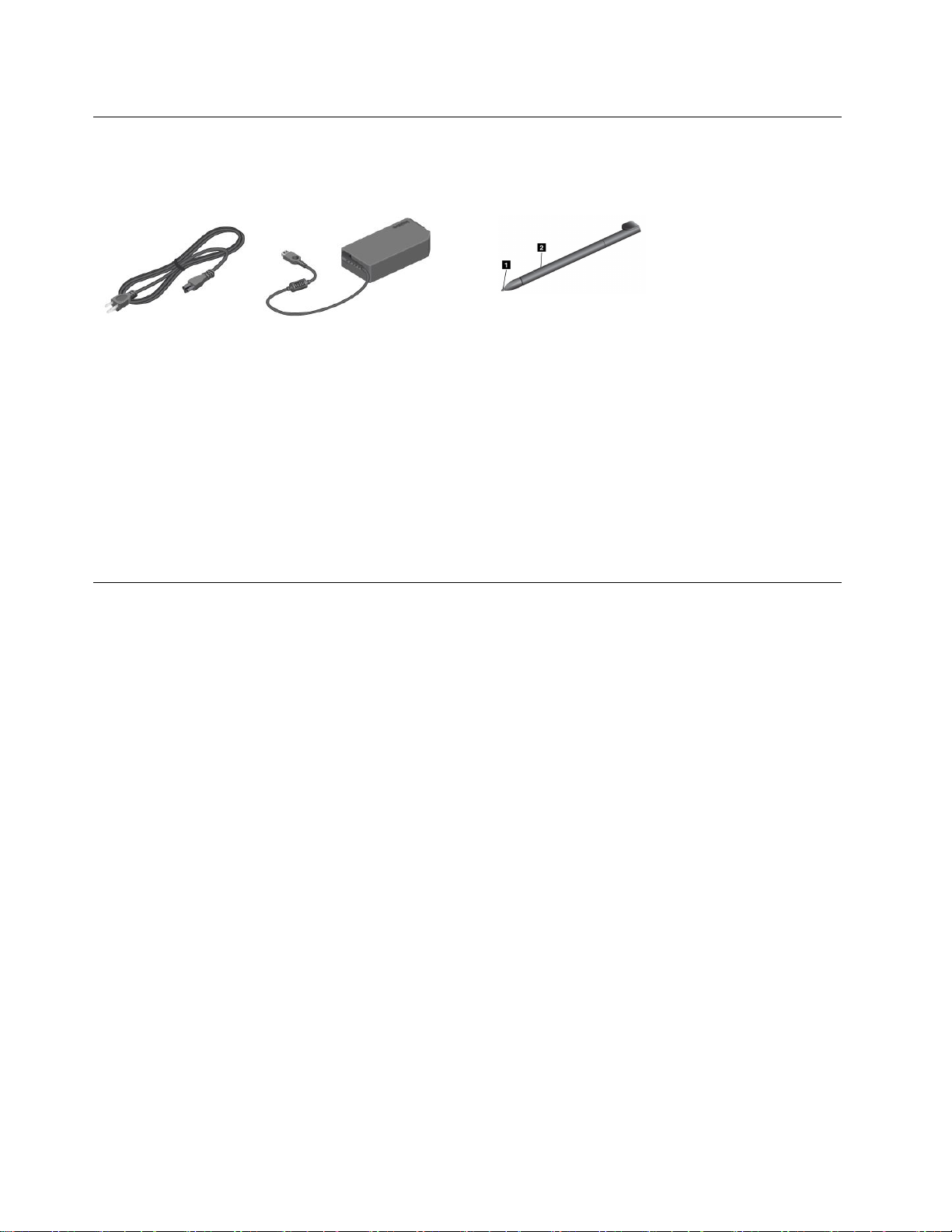
기타장치
참 참참고 고고: ::전원어댑터및전원코드는위그림에서보이는것과다를수있습니다.
그 림 5. 기 타 장 치
원
드
및
AC
•전 전전원 원
•태 태태블 블
코 코코드 드
및 및
AC AC
코드와AC전원어댑터를함께사용하십시오.
참
참 참
고 고고: ::항상전원코드커넥터가콘센트에연결되어있는지를확인하십시오.
블
릿
지
릿 릿
디 디디지 지
타 타타이 이이저 저
용하여자연스럽게텍스트를입력하거나그림을그리고손가락으로화면을누르지않고도여러가지다른
작업을수행할수있습니다.자세한정보는“태블릿디지타이저펜사용”14페이지을참고하십시오.
원
전 전전원 원
어 어어댑 댑댑터 터터:태블릿및키보드도크에AC전원을제공하고배터리를충전하려면전원
저
펜
펜 펜
(일부모델의경우):태블릿디지타이저펜이장착되어있는태블릿의경우이를사
기능
프로세서
•Intel
운영체제
•Microsoft
메모리
•4GB
내부저장소
•mSATA솔리드스테이트드라이브:128GB,180GB,256GB(모델에따라다름)
화면
•InfinityGlass
•크기:294.64mm(11.6인치)
•화면해상도:1920x1080픽셀
•밝기자동조정(주변광센서)
•멀티터치기술
•ThinkPad디지타이저펜입력지원
•내장디지털이중배열마이크
•내장스테레오스피커
®
Core™i3,i5또는i7ULV프로세서
®
Windows8(64비트)
8사용설명서
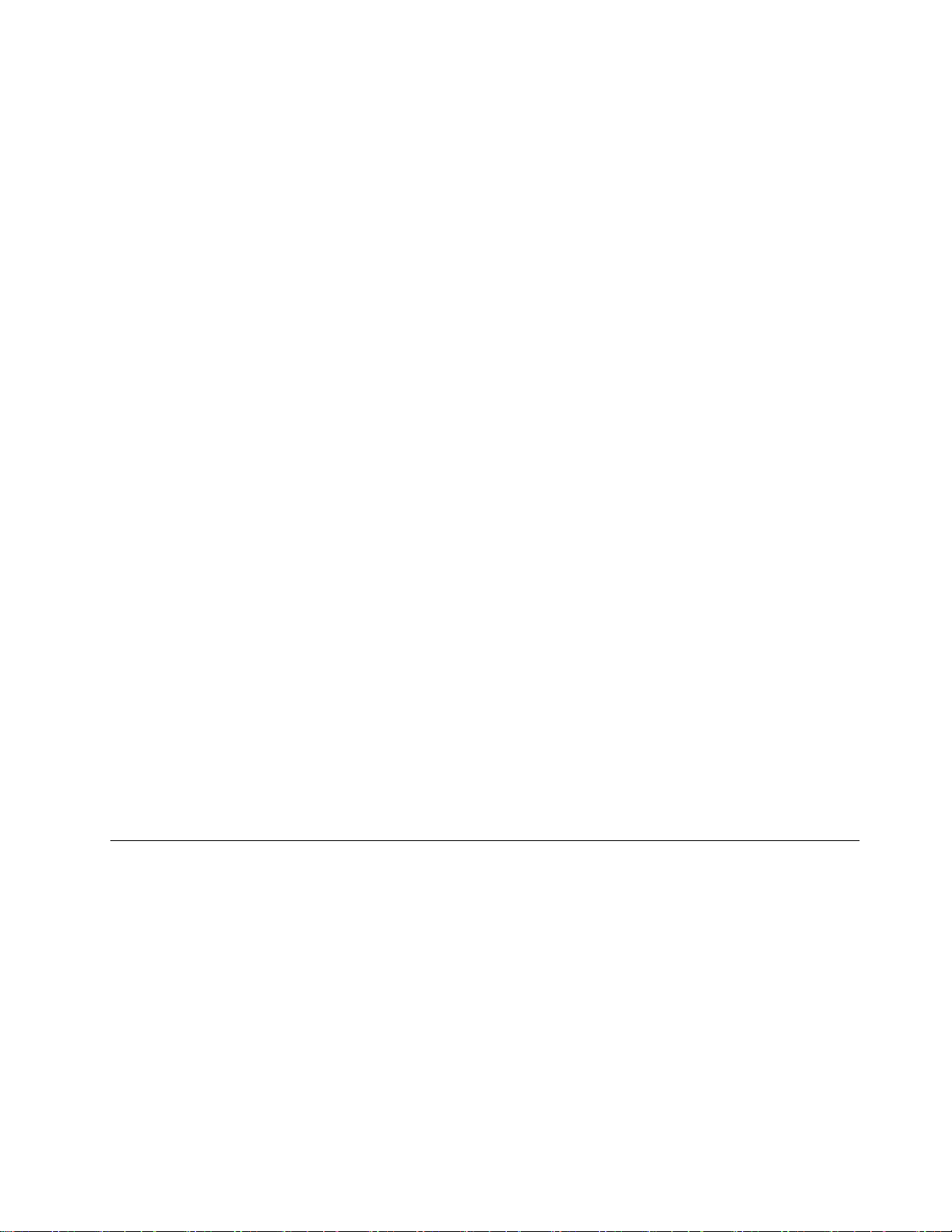
키보드도크의키보드
•6줄전체크기키보드
•ThinkPad포인팅장치(TrackPoint포인팅장치및터치패드)
•Fn키기능
•볼륨조절버튼
•스피커음소거버튼
•마이크음소거버튼
내장카메라
•앞면카메라(200만픽셀)
•뒷면카메라(500만픽셀)
커넥터
•태블릿:
–USB2.0커넥터1개
–MiniDisplayPort커넥터1개
–AC전원커넥터1개
–키보드도크커넥터2개
–콤보오디오커넥터1개
•키보드도크:
–두개의USB3.0커넥터
–MiniDisplayPort커넥터1개
–AC전원커넥터1개
GPS및무선기능
•GPS(GlobalPositioningSystem)위성수신기(무선WAN모델)
•Bluetooth4.0(일부모델의경우)
•NFC(일부모델의경우)
•무선LAN(802.11a/g/n)
•무선WAN(일부모델의경우)
사양
크기
•태블릿:
–너비:296.1mm(11.66인치)
–깊이:187.3mm(7.37인치)
–높이:11.1mm(0.44인치)
•키보드도크:
–너비:296.1mm(11.66인치)
–깊이:226mm(8.90인치)
–높이:8.5mm(0.33인치)
제1장.제품개요9
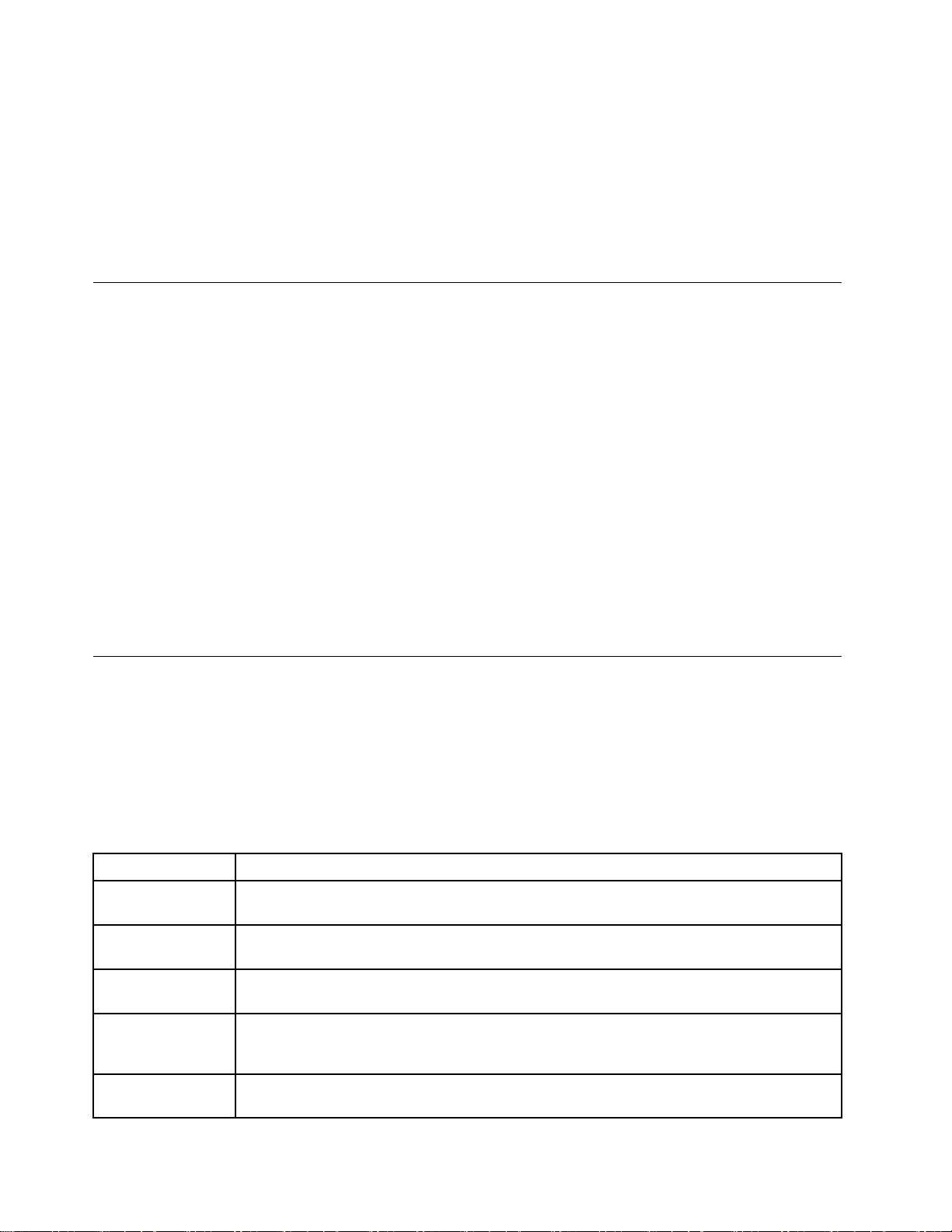
배터리
•태블릿:42Wh리튬폴리머배터리
•키보드도크:28Wh리튬폴리머배터리
전원소스(AC전원어댑터)
•교류전원입력(50~60Hz)
•AC전원어댑터입력범위:100VAC~240VAC
운영환경
•가압없는최대고도:3,048m(10,000피트)
•온도:
–2,438m(8,000피트)까지의고도
작동:5.0°C~35.0°C(41°F~95°F)
저장소:5.0°C~43.0°C(41°F~109°F)
–2,438m(8,000피트)이상의고도
압력이없는조건에서작동시최대온도:31.3°C(88°F)
•상대습도:
–작동:8%~80%
–저장소:5%~95%
가능하면통풍이잘되며직사광선이들어오지않는건조한곳에태블릿을두십시오.먼지가많거나더러운
장소또는매우덥거나장소에서태블릿을사용하거나보관하지마십시오.
Lenovo프로그램
본태블릿에는더욱쉽고안전하게작업할수있도록Lenovo프로그램이기본설치되어있습니다.
Lenovo프로그램에액세스하려면화면의오른쪽가장자리에서부터밀어서아이콘을표시합니다.그런다
색
음검 검검색 색
다음표는태블릿에기본설치된Lenovo프로그램에대한간략한소개자료입니다.
참 참참고 고고: ::기본설치된Lenovo프로그램은지리적위치에따라다르며변경될수있습니다.
응 응응용 용용프 프프로 로로그 그그램 램
LenovoCloud솔
루션
Lenovo
Companion
Lenovo
QuickSend
LenovoSettings
LenovoMobile
Access
아이콘을눌러서필요한프로그램을찾습니다.
램
명
설 설설명 명
보안이적용된환경에있는원격클라우드서버에대용량리소스,소프트웨어및정보를액
세스,보기,업로드또는다운로드합니다.
태블릿의부속품에대한정보를얻고태블릿에대한블로그및문서를보거나권장프로그
램을확인할수있습니다.
태블릿이네트워크에연결되어있지않은상태에서도태블릿에있는파일을다른장치
로전송합니다.
태블릿을휴대용핫스팟으로바꾸고,NFC기술을사용해인터넷연결을공유하며,카메
라및마이크설정구성,전원설정최적화,다중네트워크프로파일생성및관리를함으로
써사용자의컴퓨팅경험을향상시킵니다.
서비스등록,데이터계획구매,온라인결제및모바일계정관리를하려면사용자의계정
으로로그인합니다.
10사용설명서

응 응응용 용용프 프프로 로로그 그그램 램
LenovoSolution
Center
LenovoSupport
Lenovo
ThinkVantage
Tools
SystemUpdate
Password
Manager
램
명
설 설설명 명
태블릿문제를해결합니다.이프로그램에는진단테스트,시스템정보수집,보안상태및지
원정보는물론,시스템성능을최대로사용하기위한힌트와팁도있습니다.
태블릿을Lenovo에등록하고태블릿상태및배터리상태를점검하며태블릿사용설명서를
보거나태블릿에대한보증정보받기,도움말및지원정보탐색하기등을할수있습니다.
SystemUpdate,Passwordmanager등과같은다양한Lenovo응용프로그램에대한쉬
®
운액세스를제공합니다.
소프트웨어패키지(ThinkVantage프로그램,장치드라이버,UEFIBIOS업데이트및타
사프로그램)를다운로드하고설치하여태블릿의소프트웨어를최신으로유지합니다.
Windows응용프로그램및웹사이트의인증정보를자동으로캡처하여입력합니다.
제1장.제품개요11
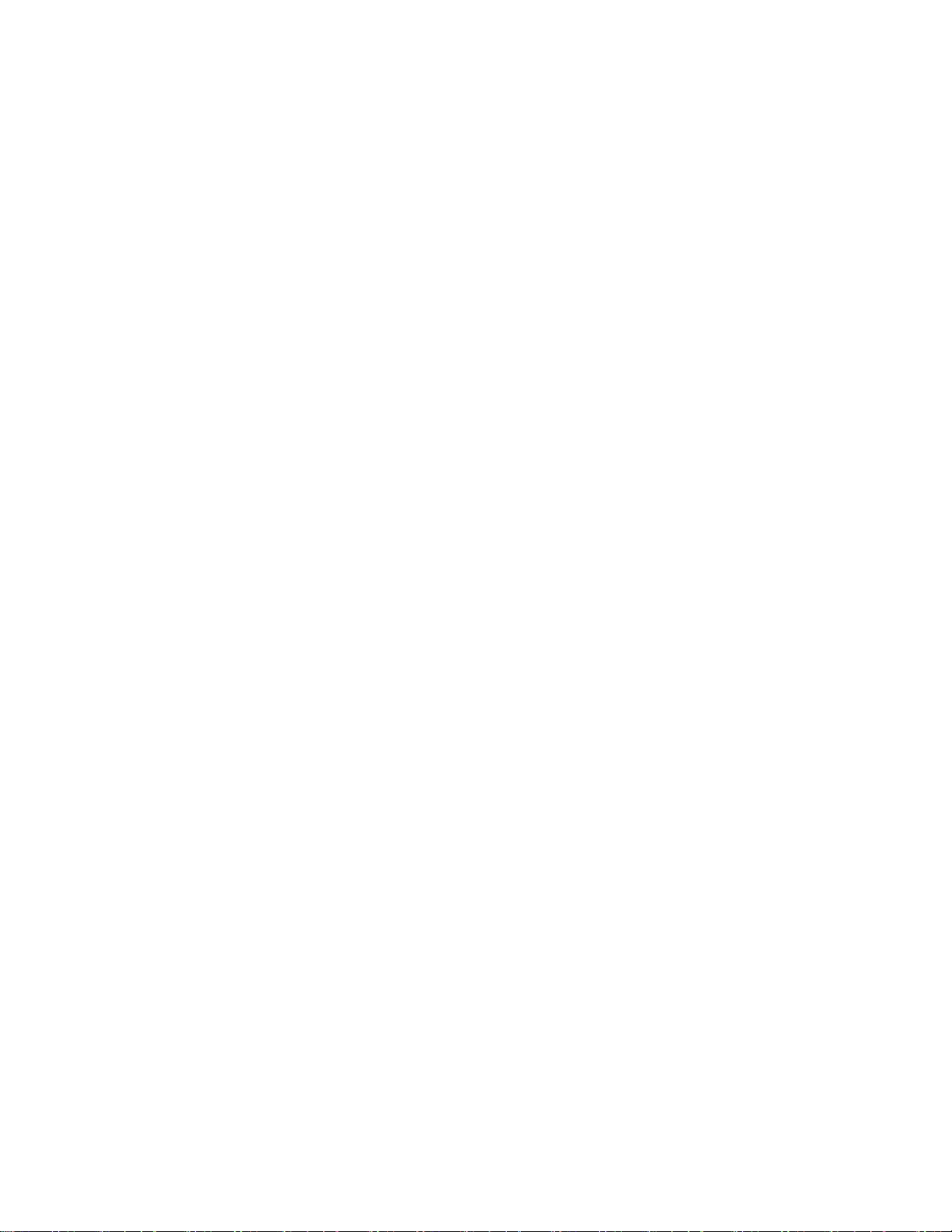
12사용설명서
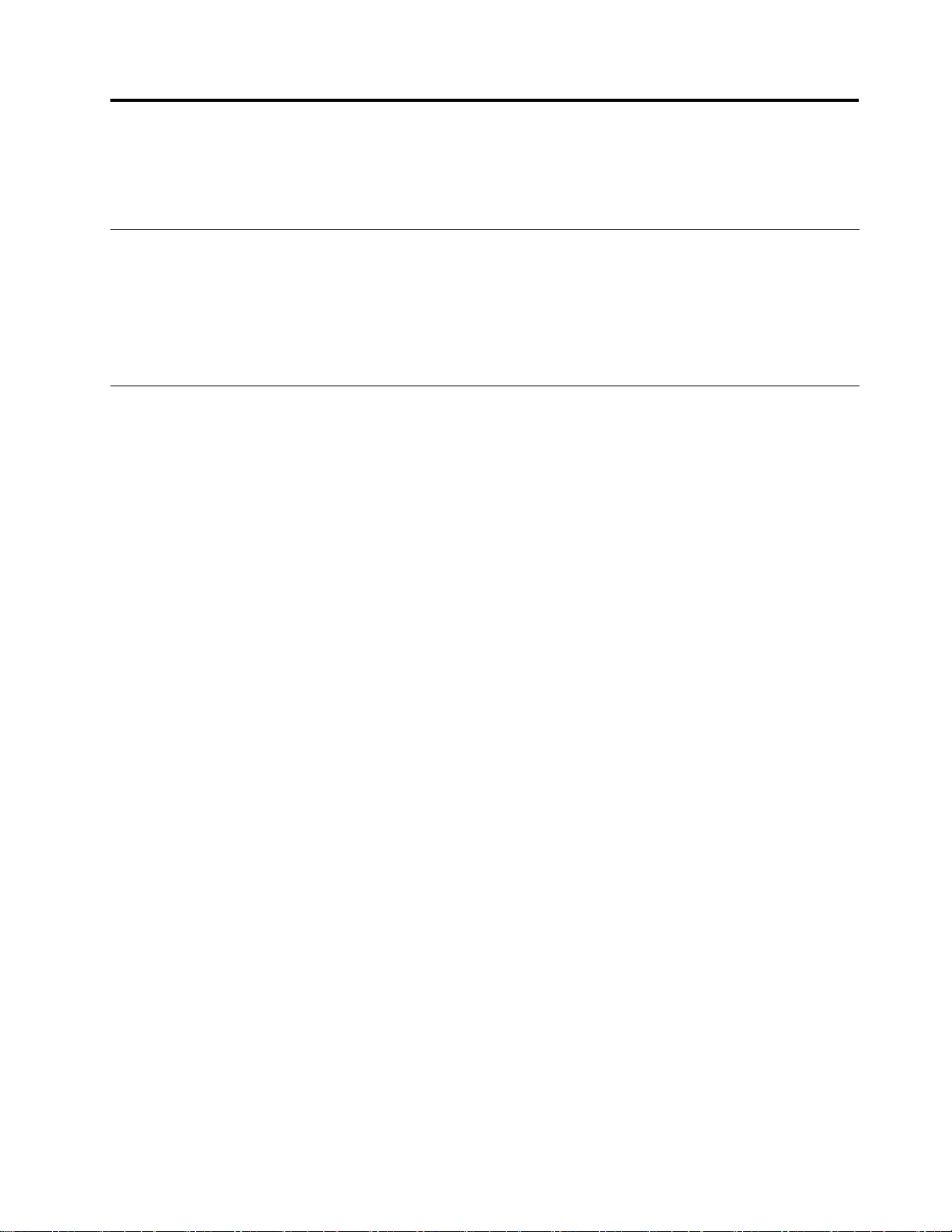
제
2
제 제
이장에서는일부기본응용프로그램의사용법및태블릿의여러기능에대해설명합니다.
장
2 2
장 장
태블릿사용
설치가이드
제품상자에서꺼낸후태블릿을처음사용하는경우아래지시사항을따르고있는지확인하십시오.
1.태블릿을콘센트에연결하려면제공된전원코드및AC전원어댑터를사용하십시오.
2.태블릿을켜려면전원버튼을누르십시오.
3.화면의지시사항에따라최초설치를마치십시오.
멀티터치화면사용
이절에서는멀티터치화면사용방법에대한지시사항을제공합니다.
누르기
손가락으로화면을부드럽게눌러응용프로그램을시작하거나,항목을선택하거나,메뉴를열거나,화상
키보드를사용해텍스트를입력합니다.
누르고있기
작업이수행될때까지개체또는화면의빈영역을누르고있습니다.
끌기
화면에서이미지및아이콘과같은항목을제거하려면항목을손가락으로누른상태로손가락을원하
는위치로이동한후화면에서손가락을뗍니다.
지문인식또는밀기
화면에서손가락을수직또는수평방향으로이동하여시작화면,웹페이지,목록및사진썸네일등
을스크롤합니다.
확대/축소
•축 축축소 소소:이미지또는웹페이지의보기를줄이기위해선택하는것과같이화면에서두손가락을서
로가깝게이동합니다.
•확 확확대 대대:이미지또는웹페이지의보기를확대하기위해화면에서두손가락을서로멀리이동합니다.
두번누르기
일부응용프로그램의경우화면을두번빠르게눌러확대합니다.축소하려면다시두번누릅니다.
화면회전
태블릿에화면자동회전기능을지원하는내장동작인식센서가있습니다.기본적으로이기능을사용하
도록설정됩니다.태블릿을회전하면가로또는세로보기로자동으로회전됩니다.
화면자동회전기능을사용하지않도록설정하려면화면회전잠금버튼을누릅니다.
참 참참고 고고: ::일부응용프로그램에서는화면자동회전기능을지원하지않습니다.
©CopyrightLenovo2012
13
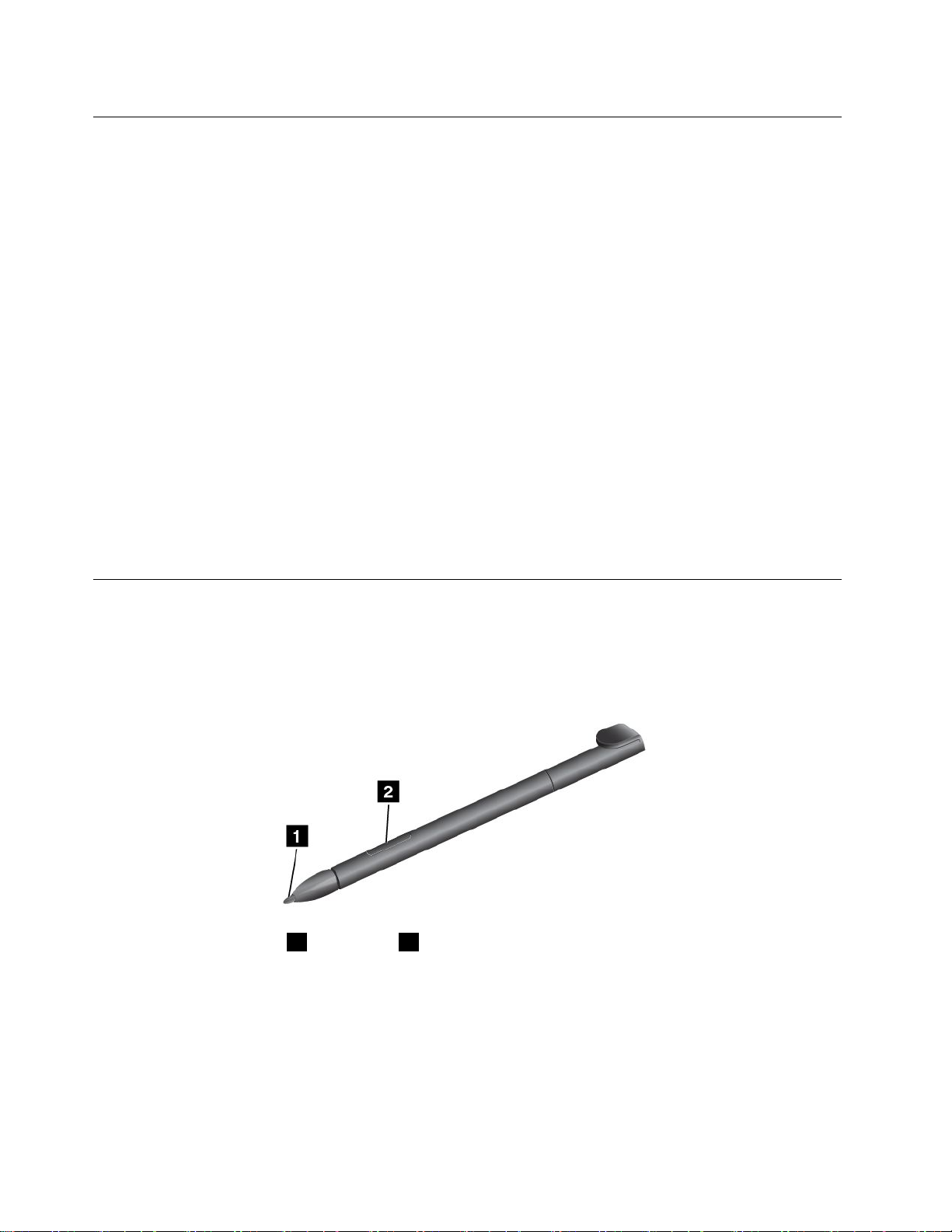
화상키보드및터치키보드사용
텍스트,숫자,기호를비롯한기타문자들을입력하려면화상키보드또는터치키보드를사용하십시오.태블
릿을회전하면화상키보드또는터치키보드가해당하는가로또는세로보기에맞춰자동으로회전됩니다.
화상키보드를열려면다음과같이하십시오.
1.아이콘을표시하려면화면의오른쪽가장자리에서부터밉니다.
색
2.검 검검색 색
3.앱 앱앱에서화 화
터치키보드를열려면다음과같이하십시오.
1.아이콘을표시하려면화면의오른쪽가장자리에서부터밉니다.
2.설 설설정 정
3.키 키키보 보보드 드드를누릅니다.
입력언어를구성하려면다음을수행하십시오.
1.바탕화면에서,아이콘을표시하려면화면의오른쪽가장자리에서부터밉니다.
2.설 설설정 정
3.입 입입력 력
4.입력언어를구성하려면화면에표시되는지시사항을따릅니다.
아이콘을눌러화 화화상 상
화
상
상 상
키 키키보 보보드 드드를누릅니다.
정
아이콘을누릅니다.
정
➙
어
➙ ➙
제 제제어 어
판 판판을누릅니다.
력
법
방 방방법 법
경
변 변변경 경
을누릅니다.언어창이열립니다.
상
키 키키보 보보드 드드를검색합니다.
태블릿디지타이저펜사용
태블릿디지타이저펜이있으면편집및그림그리기가가능한응용프로그램을이용해메모를작성하거나
PDF파일에주석을첨부하고그림을그려넣을수있으며자연스럽게텍스트를입력할수도있습니다.
일부태블릿에는표준기능으로태블릿디지타이저펜이장착되어있습니다.
태블릿디지타이저펜은팁1과클릭버튼2으로구성되어있습니다.커서를움직이려면펜을잡은상태
로팁으로디스플레이를누르십시오.
선택(한번클릭)하려면펜으로디스플레이를한번누르십시오.더블클릭하려면연속으로두번두드리십
시오.마우스오른쪽버튼을클릭하려면,디스플레이를한번누른상태에서펜팁을그대로디스플레이위
에올려놓으십시오.그러면마우스오른쪽버튼클릭아이콘이나타납니다.
14사용설명서
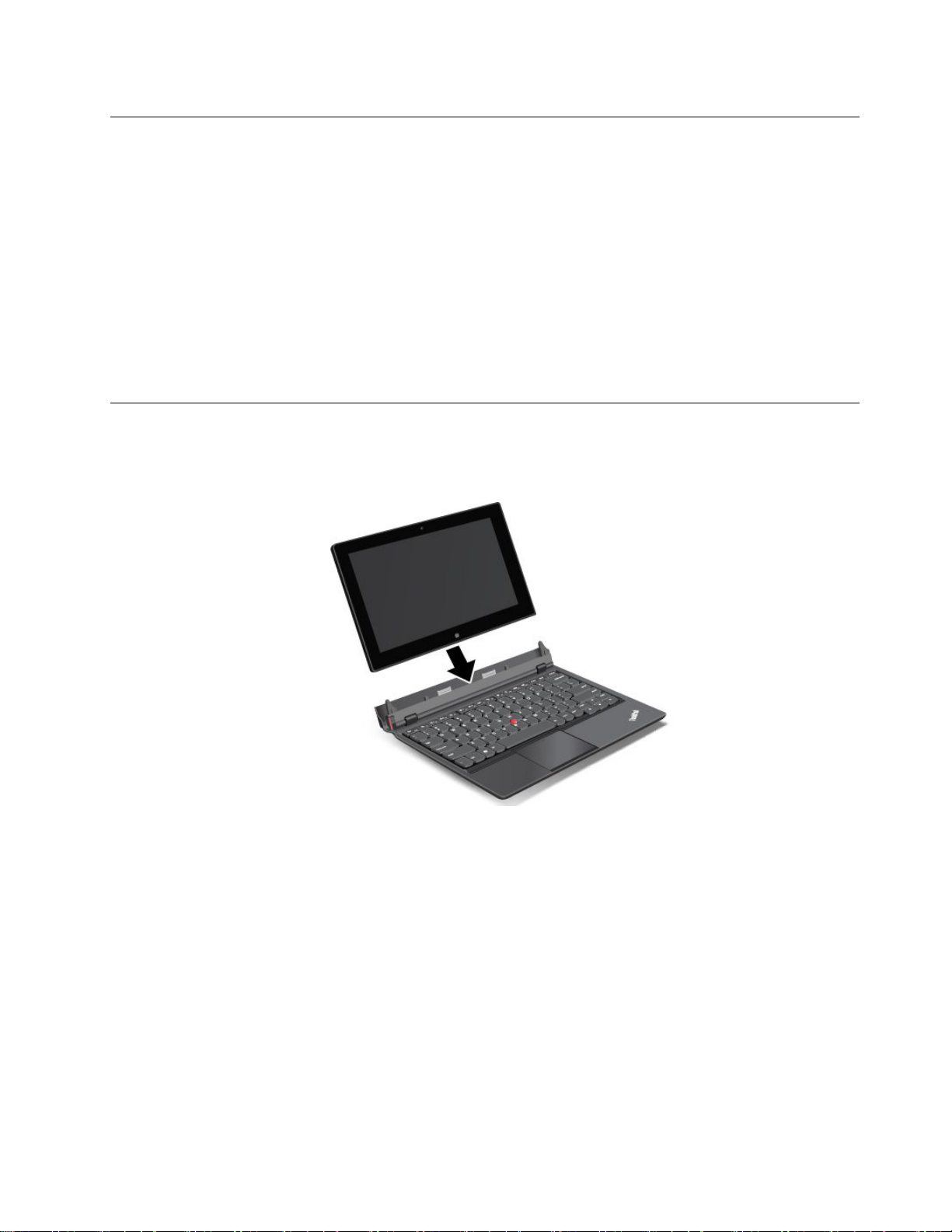
게임및응용프로그램다운로드
태블릿의기능을확장하려면Windows스토어및LenovoAppStore에서추가응응프로그램을다운로
드하고설치합니다.Windows스토어와LenovoAppStore모두에서게임및모바일응용프로그램
을빠르고쉽게구입할수있습니다.
Windows스토어에서응용프로그램또는게임을다운로드하거나구입하려면시작화면에서스 스스토 토토어 어어를누
르고화면에표시되는지시사항을따르십시오.
LenovoAppStore에서응용프로그램또는게임을다운로드하거나구입하려면다음을수행하십시오.
1.시작화면에서Lenovo Lenovo
2.나열되는응용프로그램또는게임을스크롤하여찾아원하는응용프로그램또는게임을찾습니다.
3.응용프로그램또는게임을누르고화면의지시사항을따라다운로드및설치합니다.
Lenovo
App
Store
App App
Store Store
를누릅니다.
키보드도크사용
키보드도크를사용하려면우선키보드도크에태블릿을설치해야합니다.태블릿이제자리에고정
되었는지확인합니다.
이렇게하면태블릿을노트북컴퓨터처럼사용할수있습니다.
제2장.태블릿사용15

키보드도크에서태블릿을분리하려면다음을수행하십시오.
1.그림과같은방향으로꺼내기버튼을누르십시오.
2.키보드도크에서태블릿을제거하십시오.
16사용설명서

키보드도크와태블릿을보유하고이동하는중에태블릿모드로사용하려면다음과같이하십시오.
1.태블릿을그림과같이배치합니다.그런다음,태블릿이제자리에고정될때까지태블릿을키보
드도크에삽입합니다.
2.천천히조심스럽게태블릿디스플레이를닫습니다.
기능키사용
키보드도크에는몇가지기능키가있습니다.
볼륨및음소거조절
•스피커음소거
참 참참고 고고: ::스피커가음소거되면F1키의LED가켜집니다.
•스피커볼륨감소
•스피커볼륨증가
•
마이크음소거
제2장.태블릿사용17
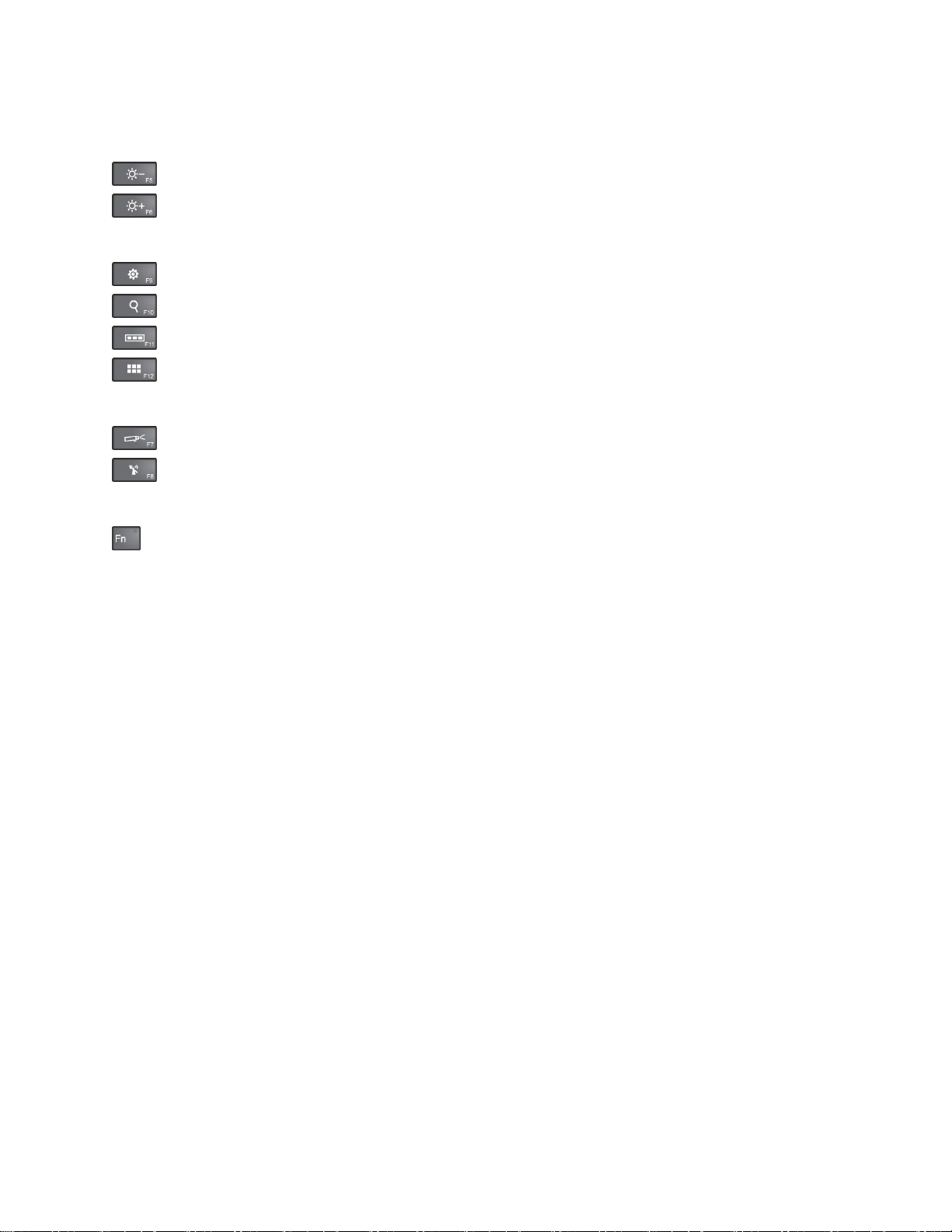
참
참 참
고 고고: ::마이크가음소거되면F4키의LED가켜집니다.
화면컨트롤
•화면어둡게
•화면밝게
응용프로그램제어
설
검
정
정 정
아이콘열기
색
색 색
아이콘열기
•설 설
•검 검
•
열어놓은모든응용프로그램보기
•모든응용프로그램보기
기타기능키
•디스플레이출력위치전환
•무선기능설정또는해제
Fn키제어
•
기본모드또는레거시모드에서기능키를사용할수있습니다.
기본모드에서각키에표시된특수기능을시작하려면해당키를직접누르십시오.기본모드에서는Fn
키의LED가꺼집니다.레거시모드로전환하려면Fn+Esc를누르십시오.
레거시모드에서각키에표시된특수기능을시작하려면Fn키를누른상태에서원하는특수키를누른
다음두키모두에서손을떼십시오.레거시모드에서는Fn키의LED가켜집니다.기본모드로전
환하려면Fn+Esc를누르십시오.
18사용설명서

ThinkPad포인팅장치사용
키보드도크는ThinkPad포인팅장치와함께제공됩니다.TheThinkPad포인팅장치는기본기능
과확장기능을가지고있는각각의포인팅장치인TrackPoint포인팅스틱1과터치패드2로구성
되어있습니다.
화면에있는포인터3를이동하려면다음중하나를수행하십시오.
•포인팅스틱1의미끄럼방지캡에힘을주어키보드와평행방향으로미십시오.포인팅스틱자체는움
직이지않습니다.미는힘의정도에따라포인터의이동속도가달라집니다.
•터치패드2위에손가락을놓고포인터를이동할방향으로움직이십시오.
멀티터치터치패드사용
키보드도크의터치패드는인터넷을찾아보거나,문서읽거나,편집을할때화면을확대,축소,또는터치
패드에서스크롤하는멀티터치를지원합니다.
터치패드사용자정의
터치패드를사용자정의하려면다음과같이하십시오.
1.바탕화면에서,아이콘을표시하려면화면의오른쪽가장자리에서부터밉니다.
정
2.설 설설정 정
3.마우스속성창에서ThinkPad ThinkPad
4.화면의지시사항에따라터치패드를사용자지정하십시오.
➙
➙ ➙
제 제제어 어어판 판
판
➙
➙ ➙
하 하하드 드드웨 웨웨어 어
어
및
리
및 및
ThinkPad
➙
소 소소리 리
➙ ➙
탭을누르십시오.
마 마마우 우우스 스
스
를누르십시오.
전원관리
이섹션에서는배터리를충전하는방법,충전시배터리수명을연장하는방법및배터리상태를확인
하는방법에대한지침을제공합니다.
배터리충전
태블릿은표준AC전원콘센트에서태블릿을충전할수있는AC어댑터와함께제공됩니다.
참 참참고 고고: ::제공시배터리는완전히충전되어있지않습니다.
제2장.태블릿사용19

배터리를충전하려면전원코드,AC전원어댑터와태블릿을그림과같이연결하십시오.그런다음,AC
전원어댑터를표준AC전원콘센트에꽂으십시오.
키보드도크의배터리를충전하려면전원코드,AC전원어댑터를그림과같이연결하십시오.그런다음,
AC전원어댑터를표준AC전원콘센트에꽂으십시오.
참 참참고 고고: ::항상전원코드커넥터가콘센트에연결되어있는지를확인하십시오.
배터리가완전히충전되면태블릿에서AC전원어댑터를분리하거나AC전원으로작동하도록AC
전원어댑터를연결된상태로둡니다.
또는다음충전방법을사용하여태블릿또는키보드도크의내장배터리를안전하게다시충전할수
있습니다.
•AC전원어댑터를AC전원콘센트에꽂은다음태블릿에잭을삽입하여태블릿의내장배터리
를충전합니다.
•AC전원어댑터를AC전원콘센트에꽂은다음키보드도크에잭을삽입하여키보드도크의내장
배터리를충전합니다.
•키보드도크에태블릿을삽입하여두기기를연결하십시오.그런다음AC전원어댑터를AC전원콘센
트에꽂고키보드도크에잭을삽입하여태블릿과키보드도크를동시에충전합니다.
•키보드도크에태블릿을삽입하여두기기를연결하십시오.태블릿의내장배터리가완전히충전되지않
았고키보드도크의내장배터리가방전되지않은상태라면키보드도크는태블릿을충전합니다.
주 주주의 의의: ::Lenovo공인AC전원어댑터만사용하십시오.인가받지않은어댑터를사용하면태블릿이심
각하게손상될수있습니다.
20사용설명서

충전시배터리수명연장
태블릿및AC전원을휴대하여외부에서이동하는것이불가능한경우다음을수행하여배터리수명
을연장할수있습니다.
•사용하지않을때는Wi-Fi,모바일데이터네트워크,GPS및Bluetooth를끕니다.
Wi-Fi,모바일데이터네트워크,GPS및Bluetooth기능을끄려면다음을수행하십시오.
1.아이콘을표시하려면화면의오른쪽가장자리에서부터밉니다.
정
➙
PC
2.설 설설정 정
3.탐색패널에서무 무무선 선선을누릅니다.
4.모든무선장치를사용하지않도록설정하려면오른쪽으로밀어서비 비비행 행행기 기
•필요하지않을경우자동동기화기능을꺼두십시오.
자동동기화기능을끄려면다음을수행하십시오.
1.아이콘을표시하려면화면의오른쪽가장자리에서부터밉니다.
2.설 설설정 정
3.탐색패널에서설 설설정 정
4.설 설
•화면의밝기수준을낮춥니다.
화면의밝기수준을낮추려면다음을수행하십시오.
1.아이콘을표시하려면화면의오른쪽가장자리에서부터밉니다.
2.설 설
3.밝기를낮은방향으로밀어내립니다.
➙ ➙
정
➙
➙ ➙
설
정
정 정
동 동동기 기기화 화화를끕니다.
설
정
➙
정 정
➙ ➙
정
PC PC
설 설설정 정
변 변변경 경경을누릅니다.
PC
정
PC PC
설 설설정 정
변 변변경 경경을누릅니다.
정
동 동동기 기기화 화화를누릅니다.
밝 밝밝기 기기를누릅니다.
기
모 모모드 드드를켭니다.
•잠시동안태블릿을사용하지않으면절전모드를실행합니다.
절전모드를실행하려면다음과같이하십시오.
1.아이콘을표시하려면화면의오른쪽가장자리에서부터밉니다.
설
정
➙
원
➙
2.설 설
정 정
➙ ➙
전 전전원 원
•잠시동안태블릿을사용하지않을경우꺼두십시오.
태블릿을끄려면다음을수행하십시오.
1.아이콘을표시하려면화면의오른쪽가장자리에서부터밉니다.
정
➙
2.설 설설정 정
원
➙ ➙
전 전전원 원
전
➙ ➙
절 절절전 전
을누릅니다.
➙
스
➙ ➙
템
시 시시스 스
템 템
종 종종료 료료를누릅니다.
배터리상태점검
Windows알림영역에있는바탕화면배터리상태아이콘을확인하면언제든지배터리의대략적인
상태를확인할수있습니다.
정확한상태를파악하고태블릿전원설정을조절하여성능과절전간최상의균형을이루려면다음
을수행하십시오.
1.시작화면에서Lenovo Lenovo
2.배터리상태를확인하고설정을구성합니다.
LenovoSupport에서배터리상태를확인하려면다음을수행하십시오.
1.시작화면에서Lenovo Lenovo
2.배터리상태를확인하고설정을구성합니다.
Lenovo
Lenovo
Settings
Settings Settings
Support
Support Support
➙
Power
➙ ➙
Power Power
➙
➙ ➙
배 배배터 터터리 리
를누릅니다.
리
태
상 상상태 태
를누릅니다.
제2장.태블릿사용21

카메라사용
태블릿에는앞면카메라와뒷면카메라가있습니다.뒷면카메라는고화질사진및비디오촬영이가능
한자동초점기능을갖추고있습니다.
카메라를실행하고카메라설정을구성하려면다음을수행하십시오.
1.시작화면에서Lenovo Lenovo
2.화면의지시사항을따라설정을구성하고카메라를사용합니다.
앞면카메라와뒷면카메라사이에서전환하려면다음을수행하십시오.
1.시작화면에서Lenovo Lenovo
2.카메라를전환하려면보 보
을선택합니다.
사진촬영,비디오촬영및화상회의와같은기능을제공하는다른응용프로그램과함께카메라를사용할
수도있습니다.다른응용프로그램다운로드하려면시작화면에서Lenovo Lenovo
어
스 스스토 토토어 어
를누릅니다.그런다음화면에표시되는지시사항을따릅니다.
Lenovo
Lenovo
보
Settings
Settings Settings
Settings
Settings Settings
기
기 기
섹션의보 보보기 기
➙
메
➙ ➙
➙
➙ ➙
라
카 카카메 메
라 라
를누릅니다.
메
라
카 카카메 메
라 라
를누릅니다.
기
선
택
선 선
택 택
드롭다운목록상자에서앞 앞앞면 면
Lenovo
면
널
패 패패널 널
또는뒷 뒷뒷면 면
App
Store
App App
Store Store
면
널
패 패패널 널
또는Windows
동기화솔루션사용
동기화솔루션을사용하면손쉽게태블릿과PC의설정을동기화할수있습니다.
Windows동기화솔루션을이용한동기화설정
Windows동기화솔루션에액세스하려면다음을수행하십시오.
1.아이콘을표시하려면화면의오른쪽가장자리에서부터밉니다.
정
➙
PC
정
2.설 설설정 정
3.탐색패널에서설 설
4.원하는대로설정을구성합니다.
➙ ➙
PC PC
변
설 설설정 정
변 변
경 경경을누릅니다.
설
정
정 정
동 동동기 기기화 화화를누릅니다.
LenovoCloud솔루션을이용한파일동기화
LenovoCloud솔루션은보안이적용된환경에있는원격클라우드서버에대용량리소스,소프트웨어및
정보에대한액세스,보기,업로드또는다운로드를할수있게해줍니다.
LenovoCloud솔루션에대한자세한정보는http://www.lenovo.com/cloud를참고하십시오.
GPS위성수신기사용
태블릿에는지면에서자신의위치를확인할수있는GPS(GlobalPositioningSystem)위성수신기가
내장되어있을수있습니다.위치기반응용프로그램을사용하여현재위치를찾고,목적지에대한방향
을확인하고,다른위치기반정보를찾습니다.
참 참참고 고고: ::배터리수명이길어지도록사용하지않을때는GPS위성수신기를꺼두십시오.
22사용설명서

제
3
제 제
태블릿을모바일네트워크(3G또는4G),Wi-Fi데이터네트워크,Bluetooth장치및NFC사용가능
장치를포함하여다양한네트워크및장치에연결할수있습니다.
참 참참고 고고: ::모바일네트워크(3G또는4G)와Wi-Fi네트워크에모두연결할수있는태블릿모델도있고
Wi-Fi네트워크에만연결할수있는태블릿모델도있습니다.태블릿에서Wi-Fi연결만지원하는경
우모바일네트워크와관련된정보가태블릿에적용되지않습니다.
장
3 3
장 장
무선네트워크및장치
SIM카드장착및제거
태블릿에서모바일네트워크연결을지원할경우,모바일네트워크에연결하려면SIM카드가필요합니
다.국가에따라SIM카드가이미태블릿에장착되어있거나,필요에따라서비스공급자를통해구매
하시면됩니다.
주 주주의 의의: ::SIM카드를장착하거나제거할때SIM카드금속커넥터를건드리지마십시오.예방차원에서전기
가방전되지않도록SIM카드를장착하거나제거하기전에태블릿을항상휴대하십시오.
SIM카드를제거하려면다음을수행하십시오.
1.태블릿을끄십시오.
2.똑바로편클립을SIM카드트레이의구멍1에삽입하십시오.트레이가열립니다2.트레이
를꺼내십시오.
3.그림에표시된대로SIM카드를제거하십시오.
©CopyrightLenovo2012
23

SIM카드를장착하려면다음을수행하십시오.
1.태블릿을끄십시오.
2.똑바로편클립을SIM카드트레이의구멍에삽입하십시오.트레이가열립니다.트레이를꺼내십시오.
3.SIM카드가걸릴때까지그림에표시된대로SIM카드를SIM카드트레이로밀어넣으십시오.
4.그림과같이SIM카드트레이를슬롯에삽입하십시오.그런다음태블릿을다시시작하십시오.
사용중인모바일네트워크판별
연결된네트워크가있는경우네트워크이름을확인하여사용중인모바일네트워크를확인할수있습니다.
네트워크이름을확인하려면다음중하나를수행하십시오.
•아이콘을표시하려면화면의오른쪽가장자리에서부터밉니다.그런다음설 설설정 정
트워크아이콘아래에네트워크이름이표시됩니다.
•바탕화면에서커서를Windows알림영역에있는네트워크아이콘으로옮깁니다.네트워크이름
이표시됩니다.
정
아이콘을누릅니다.네
모바일데이터네트워크에연결
모바일네트워크에연결하려면SIM카드가필요합니다.SIM카드를설치하는방법에대한지침은“SIM
카드장착및제거”23
24사용설명서
페이지를참조하십시오.

참 참참고 고고: ::일부태블릿에서는Wi-Fi네트워크에대한액세스만지원합니다.Wi-Fi네트워크연결에대
한지침은“Wi-Fi네트워크에연결”25페이지을참조하십시오.
모바일데이터네트워크를사용하는경우해당지역서비스공급자의데이터플랜에등록해야할수있습니
다.LenovoMobileAccess프로그램을사용하여모바일광대역연결을관리할수있습니다.계정생성,
계정에추가입금및계정을이용한모바일광대역세션구입등을할수있습니다.
LenovoMobileAccess프로그램을사용하려면다음을수행하십시오.
1.시작화면에서Lenovo Lenovo
2.계정에로그인하고화면의지시사항을따릅니다.
모바일데이터네트워크에연결되어있으면모바일네트워크를계량식연결로활성화하도록설정하여데
이터송수신량을줄입니다.
모바일네트워크를계량식연결로활성화하도록설정하려면다음을수행하십시오.
1.아이콘을표시하려면화면의오른쪽가장자리에서부터밉니다.
정
2.설 설설정 정
3.네트워크아이콘을누릅니다.사용가능한네트워크목록이표시됩니다.
4.네트워크이름을누르고2초동안손가락을화면에대고있습니다.그런다음손가락을화면에서
5.계 계계량 량량식 식
아이콘을누릅니다.
뗍니다.그러면메뉴가표시됩니다.
식
연 연연결 결결로 로
Lenovo
로
정
설 설설정 정
Mobile
Mobile Mobile
을누릅니다.
Access
Access Access
를누릅니다.LenovoMobileAccess프로그램을엽니다.
모바일네트워크를계량식연결로설정한후에는계량식연결중다운로드기능을해제하여추가요금
부담을예방할수있습니다.
계량식연결중다운로드기능을해제하려면다음을수행하십시오.
1.아이콘을표시하려면화면의오른쪽가장자리에서부터밉니다.
정
➙
PC
설
정
2.설 설설정 정
3.탐색패널에서장 장장치 치치를누릅니다.
4.계 계계량 량
➙ ➙
PC PC
설 설
량
식
결
식 식
중
연 연연결 결
중 중
정 정
다 다다운 운운로 로로드 드
경
변 변변경 경
을누릅니다.
드
섹션에서왼쪽으로밀어해당기능을끕니다.
Wi-Fi네트워크에연결
Wi-Fi는Wi-Fi라우터및사용자환경에따라최대100m(328피트)거리에서네트워크액세스를제공하
는무선네트워킹기술입니다.Wi-Fi네트워크에ThinkPadHelix를연결할수있습니다.
Wi-Fi연결을수행하려면작동중인무선액세스지점(WAP)에액세스해야합니다(핫스팟이라고
도함).일부핫스팟은공개적으로열려있지만일부는보안기능을구현하여특정그룹또는개인
으로액세스를제한합니다.
참 참참고 고고: ::Wi-Fi신호의범위및품질은연결된장치의수,인프라및신호가전송되는개체에의해영
향을받습니다.
Wi-Fi네트워크에연결
Wi-Fi네트워크연결을설정하려면다음을수행하십시오.
1.아이콘을표시하려면화면의오른쪽가장자리에서부터밉니다.
정
2.설 설설정 정
3.네트워크아이콘을누릅니다.사용가능한Wi-Fi네트워크목록이표시됩니다.
4.연결하고싶은네트워크ID를누릅니다.
아이콘을누릅니다.
제3장.무선네트워크및장치25
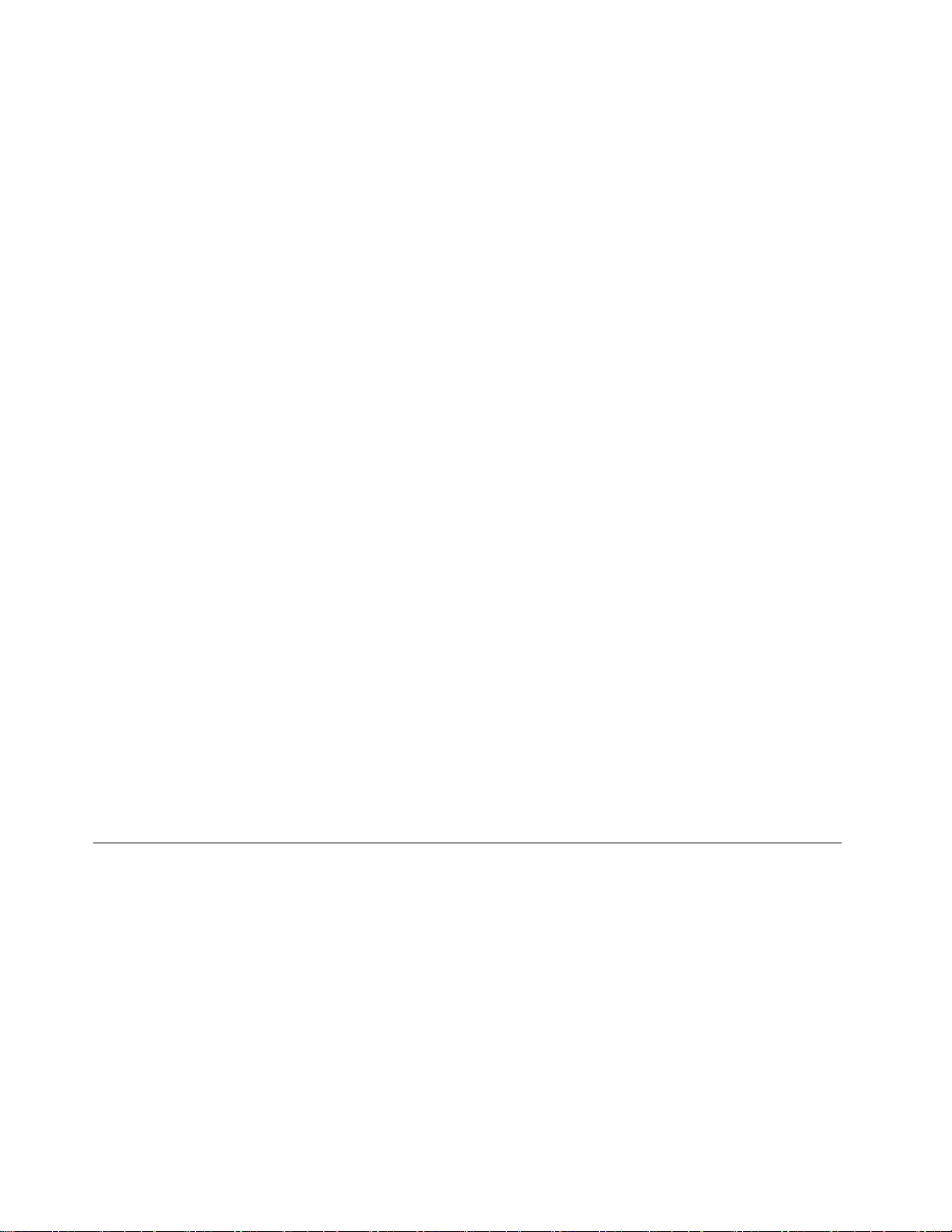
5.화면의지시사항에따라Wi-Fi네트워크에연결합니다.
연결된Wi-Fi네트워크의속도,보안,주소및기타정보를보려면해당ID를누르고2초동안손가락을
화면에대고있습니다.그런다음손가락을디스플레이에서뗍니다.그러면메뉴가표시됩니다.메뉴
항목중하나를선택해서필요한정보를봅니다.
태블릿은Wi-Fi연결에대한프록시기능을지원합니다.프록시기능은웹기반소스에보다안전하게액
세스할수있도록해주며인터넷브라우징의보안성도더해줍니다.Wi-Fi네트워크에연결된상태에서
프록시설정을구성하려면다음을수행하십시오.
1.인터넷옵션창을엽니다.이창을여는방법에대한정보는Windows도움말및지원프로그램을
참고하십시오.
결
2.연 연연결 결
3.프록시설정을구성합니다.
Wi-Fi네트워크추가
네트워크이름을브로드캐스트하지않는Wi-Fi네트워크에액세스하려는경우(서비스설정ID또는
SSID라고도함)연결하기전에해당Wi-Fi네트워크를추가해야합니다.
Wi-Fi네트워크를추가하려면다음을수행하십시오.
1.아이콘을표시하려면화면의오른쪽가장자리에서부터밉니다.
2.설 설설정 정
3.네트워크아이콘을누릅니다.사용가능한Wi-Fi네트워크목록이표시됩니다.
4.숨 숨숨겨 겨겨진 진
5.화면의지시사항에따라Wi-Fi네트워크를추가합니다.
탭을누릅니다.
정
아이콘을누릅니다.
진
네 네네트 트트워 워워크 크
크
를누릅니다.
네트워크프로파일추가
각위치프로파일에는집또는사무실과같은특정위치에서네트워크인프라에연결하는데필요한모든네
트워크설정과인터넷구성설정이저장되어있습니다.위치를이동할때위치프로파일을전환하면매번수
동으로설정을다시구성하고태블릿을다시시작할필요없이쉽고빠르게네트워크에연결할수있습니다.
네트워크프로파일을추가하려면다음을수행하십시오.
1.시작메뉴에서Lenovo Lenovo
치
2.위 위위치 치
3.화면의지시사항에따라네트워크프로파일을추가합니다.
인
인 인
식 식식을누릅니다.
Lenovo
Settings
Settings Settings
를누릅니다.
인터넷연결공유
태블릿을MobileHotspot으로설정하여여러장치에서인터넷연결을공유할수있습니다.
태블릿을MobileHotspot으로변환하여인터넷연결을공유하려면다음을수행하십시오.
1.시작화면에서Lenovo Lenovo
Hotspot
2.Hotspot Hotspot
만든다음,보안옵션을선택합니다.
3.태블릿을MobileHotspot으로전환하려면공 공공유 유
이름과암호를입력한다른사용자가네크워크에접속할수있게됩니다.
사
4.사 사
자
용 용용자 자
있습니다.
관 관관리 리
Lenovo
설
정
설 설
정 정
섹션에서공유할네트워크를선택하고MobileHotspot에사용할이름과암호를
리
섹션에서는드롭다운목록상자를통해현재네트워크에연결되어있는사용자를볼수
Settings
Settings Settings
➙
Mobile
➙ ➙
Mobile Mobile
Hotspot
Hotspot Hotspot
유
을누릅니다.
시 시시작 작작을누릅니다.그러면올바른MobileHotspot
26사용설명서

Bluetooth장치사용
Bluetooth는짧은거리범위의무선통신기술입니다.Bluetooth를사용하여약10m(32.8ft)의거리
에떨어진다른Bluetooth사용장치와무선연결을설정합니다.
Bluetooth장치와페어링
다른Bluetooth장치와연결및데이터교환을하려면다음을수행하여태블릿과Bluetooth장치
를페어링해야합니다.
1.아이콘을표시하려면화면의오른쪽가장자리에서부터밉니다.
정
➙
PC
설
정
2.설 설설정 정
3.탐색패널에서장 장장치 치치를누릅니다.
4.장 장장치 치
5.페어링할Bluetooth장치를찾으면해당Bluetooth장치의ID를누르고다음지시사항에따라
Bluetooth장치페어링해제
Bluetooth장치의페어링을해제하려면다음을수행하십시오.
1.아이콘을표시하려면화면의오른쪽가장자리에서부터밉니다.
2.설 설설정 정
3.탐색패널에서장 장장치 치치를누릅니다.
4.페어링을해제할Bluetooth장치의ID를누릅니다.제거아이콘이표시됩니다.
5.제거아이콘을누르십시오.알림프롬프트가표시됩니다.
6.제 제제거 거거를누르십시오.
➙ ➙
PC PC
설 설
치
가
추 추추가 가
를누릅니다.
양쪽장치를페어링합니다.
정
➙
PC
➙ ➙
설
PC PC
설 설
경
정 정
변 변변경 경
을누릅니다.
정
경
정 정
변 변변경 경
을누릅니다.
NFC사용
NFC는고주파를이용하는단거리무선통신기술입니다.NFC기능으로무선통신을설정하고다른NFC
사용가능장치와통신하려면거리가수센티미터이상떨어지지않아야합니다.
다른NFC사용가능장치와연결하고데이터를교환하려면다음을수행하십시오.
1.시작화면에서Lenovo Lenovo
NFC
2.NFC NFC
3.태블릿을MobileHotspot으로전환합니다.“인터넷연결공유”26페이지을참고하십시오.
4.두개의장치를매우가까운곳에놓거나함께터치합니다.
5.초대받은사용자가핫스팟에연결될때해당사용자에게웹사이트주소로연결해주려면공 공
면
면 면
를입력합니다.
참 참참고 고
6.공 공공유 유유하 하하려 려려면 면
참 참참고 고고: ::초대받은사용자는반드시1분안에초대알림을눌러야핫스팟에연결됩니다.그렇지않으면
초대메시지를눌러초대알림을다시전송해야합니다.
용
사 사사용 용
두
두 두
드 드드리 리리기 기
고
: ::초대받은사용자는핫스팟에연결될때정의된웹사이트주소로이동하게됩니다.
Lenovo
섹션에서오른쪽으로밀어NFC를사용하도록설정합니다.
기
섹션에서웹사이트주소필드옆에있는확인란을선택하고필드안에웹사이트주소
면
두 두두드 드드리 리리기 기
Settings
Settings Settings
기
섹션에서초대메시지를누르면초대하려는사용자에게초대알림을전송합니다.
➙
Mobile
➙ ➙
Mobile Mobile
Hotspot
Hotspot Hotspot
을누릅니다.
공
려
유 유유하 하하려 려
제3장.무선네트워크및장치27

28사용설명서

제
4
제 제
이장에서는태블릿보안에대한정보를제공합니다.
장
4 4
장 장
보안
기계식잠금장치연결
키보드도크의도난방지를위해태블릿에기계식잠금장치를장착할수있습니다.
키보드도크에기계식잠금장치를장착하려면다음을수행하십시오.
1.키보드도크의작은덮개를여십시오1.
2.키홈을잡아당기십시오2.
3.잠금장치에연결된금속줄을움직이지않는물체에고정합니다.자세한정보는잠금장치와함
께제공되는설명서를참고하십시오.
참 참참고 고고: ::잠금장치와보안기능에대한평가,선택및사용에대한모든책임은사용자에게있습니다.
Lenovo는잠금장치및보안기능의기능이나품질또는성능에대해언급하거나평가하지않으며제품보
증의책임을지지않습니다.
암호사용
암호를사용하여다른사람이사용자의태블릿을사용하지못하도록방지할수있습니다.암호를설정하면
태블릿전원을켤때마다화면에프롬프트가표시됩니다.화상키보드를사용하여화면에표시된프롬프트
에암호를입력하십시오.정확한암호를입력하지않으면태블릿을사용할수없습니다.
암호및절전모드
암호를설정해놓은상태에서태블릿이절전모드로전환되면
•조작을정상작동모드로복귀할때암호를입력하도록프롬프트가표시되지않습니다.
•mSATA솔리드스테이트드라이브에하드디스크암호가있는경우작동을재개할때자동으로잠
금해제됩니다.
참 참참고 고고: ::Windows암호가설정되어있는경우에는입력하라는메시지가나타납니다.
암호입력
이아이콘이나타나면시동암호또는감독자암호를입력하십시오.
©CopyrightLenovo2012
29

이아이콘이나타나면사용자하드디스크암호를입력하십시오.
이아이콘이나타나면감독자암호를입력하십시오.
시동암호
시동암호를설정하면권한없는다른사용자가태블릿에무단으로액세스하지못하도록방지해줍니다.
시동암호가설정되어있으면태블릿을켤때마다화면에시동암호프롬프트가표시됩니다.태블릿
을사용하려면정확한암호를입력해야합니다.
시동암호설정
1.이지시사항을인쇄하십시오.
2.열려있는모든파일을저장하고모든프로그램을종료하십시오.
3.태블릿의전원을끈후,다시시작하십시오.
4.로고화면이표시되면“Tointerruptnormalstartup,pressEnter”를누릅니다.Bppt메뉴
창이열립니다.
5.ApplicationMenu탭을누릅니다.Setup을누릅니다.ThinkPadSetup프로그램주메뉴가
열립니다.
Security
6.Security Security
7.Password Password
8.Power-on Power-on
9.Enter Enter
10.Confirm Confirm
Password
Power-on
Enter
누릅니다.
Confirm
를누릅니다.
를누릅니다.
Password
Password Password
New
Password
New New
Password Password
New
New New
를누릅니다.
항목을눌러원하는암호를입력한후화상키보드를사용해서Enter를
Password
Password Password
항목에암호를다시입력하고Enter를누르십시오.
참
참 참
고 고고: ::암호는기록해서안전한장소에보관해두는것이좋습니다.시동암호를잊어버린경우,
Lenovo지정서비스센터또는마케팅담당자에게태블릿을가지고가서암호를삭제해야합니다.
11.표시된SetupNotice창에서Yes를눌러계속하십시오.
12.구성변경내용을저장하고종료하십시오.
시동암호변경또는삭제
시동암호를변경하려면1단계에서8단계까지수행하십시오.현재설정되어있는암호를입력하십시오.
Enter
Enter Enter
암호를삭제하려면1단계에서8단계까지진행하십시오.현재설정되어있는암호를입력하십시오.Enter Enter
New
New New
New
Password
New New
Password Password
Password
Password Password
항목이나타나면항목을비워두고Enter를두번누르십시오.
항목이나타나면,새로운암호를입력하고확인을위해다시암호를입력하십시오.
Enter
하드디스크암호
다음두가지유형의하드디스크암호로mSATA솔리드스테이트드라이브에저장되어있는정보
를보호할수있습니다.
•사용자하드디스크암호
•마스터하드디스크암호:이암호를설정하려면먼저사용자하드디스크암호를설정해야합니다.
사용자하드디스크암호만설정되어있고마스터하드디스크암호가설정되어있지않은경우,사용
자는사용자하드디스크암호를입력해야mSATA솔리드스테이트드라이브의파일및프로그램에
액세스할수있습니다.
30사용설명서

마스터암호는시스템관리자만이설정하고사용할수있습니다.관리자는마스터암호를마스터키처럼사
용하여시스템의모든하드디스크디스크에액세스할수있습니다.시스템관리자는아무도알지못하는
마스터암호를설정하고네트워크에연결되어있는각컴퓨터에사용자암호를설정한다음,사용자암호만
각각의사용자에게알려줍니다.사용자는본인의사용자암호를원하는대로변경할수있지만관리자는사
용자암호가변경된후에도마스터암호를사용하여사용자하드디스크에계속액세스할수있습니다.
참 참참고 고고: ::마스터하드디스크암호를설정한경우시스템관리자만이사용자하드디스크암호를제거
할수있습니다.
하드디스크암호설정
1.이지시사항을인쇄하십시오.
2.열려있는모든파일을저장하고모든프로그램을종료하십시오.
3.태블릿의전원을끈후,다시시작하십시오.
4.로고화면이표시되면“Tointerruptnormalstartup,pressEnter”를누릅니다.Bppt메뉴
창이열립니다.
5.ApplicationMenu탭을누릅니다.Setup을누릅니다.ThinkPadSetup프로그램주메뉴가
열립니다.
Security
6.Security Security
Password
7.Password Password
Hard
8.Hard Hard
9.암호창이열립니다.User User
면오직하나의하드디스크암호가필요합니다.관리자또는감독자라면User User
를누릅니다.
를누릅니다.
Disk
1
Disk Disk
1 1
Password
Password Password
를누릅니다.
User
User
또는User User
Master
+ ++Master Master
를선택하라는메시지가나타납니다.User User
User
+ ++Master Master
User
를선택하
Master
를선택하여
두가지암호를설정할수있습니다.(사용자가나중에자신의사용자암호를변경할수있습니다.)
User
•User User
a.새사용자하드디스크암호를입력하기위한창이열리면Enter Enter
Master
+ ++Master Master
를선택한경우,다음을수행하십시오.
Enter
New
Password
New New
Password Password
호를입력하십시오.Enter를누르십시오.
Confirm
b.Confirm Confirm
New
Password
New New
Password Password
항목에방금입력한암호를다시입력하여확인하십시오.Enter
를누르십시오.
c.마스터하드디스크암호를설정하라는메시지창이나타납니다.계속하려면Enter를누
르십시오.
d.새마스터하드디스크암호를입력하라는창이열립니다.Enter Enter
Enter
New
Password
New New
Password Password
하려는암호를입력하십시오.Enter를누르십시오.
Confirm
e.Confirm Confirm
New
Password
New New
Password Password
항목에방금입력한암호를다시입력하여확인하십시오.Enter
를누르십시오.
User
•User User
만선택한경우,다음을수행하십시오.
a.새암호를입력하기위한창이열리면Enter Enter
Enter
New
Password
New New
Password Password
항목에새암호를입력하십시
오.Enter를누르십시오.
참
:
참 참
고 고고: :
Security
–Security Security
메뉴로하드디스크암호의최소글자수를설정할수있습니다.
–8자리이상의하드디스크암호를설정하는경우,이하드디스크는8자리이상의하드디
스크암호를인식할수있는컴퓨터에서만사용할수있습니다.8자리이상의하드디스
크암호를인식할수없는컴퓨터에하드디스크드라이브를장착한경우에는드라이브
를사용할수없습니다.
Confirm
b.Confirm Confirm
New
Password
New New
Password Password
항목에방금입력한암호를다시입력하여확인하십시오.Enter
를누르십시오.
항목에새암
항목에사용
제4장.보안31

의
주 주주의 의
: ::암호는기록해서안전한장소에보관해두는것이좋습니다.사용자암호를잊어버리거나사용
자암호및마스터암호모두를잊어버린경우에는Lenovo에서암호를다시설정하거나mSATA솔
리드스테이트드라이브에서데이터를복구할수없습니다.이런경우,Lenovo대리점또는영업담
당자에게태블릿을가지고가서mSATA솔리드스테이트드라이브를유상으로교체해야합니다.서
비스신청시제품보증서및영수증이필요하며부품과서비스비용을지불해야합니다.
10.표시된SetupNotice창에서Yes를눌러계속하십시오.
11.구성변경내용을저장하고종료하십시오.
이후부터태블릿을시작하면사용자하드디스크암호또는마스터하드디스크암호를입력해야태블
릿을시작하고운영체제를사용할수있습니다.
하드디스크암호변경또는제거
“하드디스크암호설정”31페이지의1단계에서8단계까지수행한후암호를입력하여ThinkPad
Setup프로그램을실행하십시오.
사용자하드디스크암호를변경또는삭제하려면다음을수행하십시오.
•하드디스크암호를변경하려면Enter Enter
그런다음Enter Enter
항목에방금입력한암호를다시한번입력하십시오.Enter를누르면SetupNotice창이나타납니다.
SetupNotice창을종료하려면Yes를누르십시오.사용자하드디스크암호가변경됩니다.
•하드디스크암호를제거하려면Enter Enter
십시오.그런다음,Enter Enter
를누르십시오.SetupNotice창이나타납니다.SetupNotice창을종료하려면Yes를누르십
시오.사용자하드디스크암호가제거됩니다.
User
User User
+ ++Master Master
User
HDP
User User
HDP HDP
•사용자하드디스크암호를변경하려면Enter Enter
디스크암호또는마스터하드디스크암호를입력하십시오.그런다음,Enter Enter
새사용자하드디스크암호를입력하고,확인을위해Confirm Confirm
호를다시한번입력하십시오.Enter를누르면SetupNotice창이나타납니다.SetupNotice창을
종료하려면Yes를누르십시오.사용자하드디스크암호가변경됩니다.
•사용자하드디스크암호를제거하려면Enter Enter
디스크암호를입력하십시오.그런다음,Enter Enter
비워두고Enter를누르십시오.SetupNotice창이나타납니다.SetupNotice창을종료하려면Yes
를누르십시오.이렇게하면사용자하드디스크암호와마스터하드디스크암호가모두삭제됩니다.
Master
Master Master
Enter
Master
를선택한경우,다음을수행하십시오.
HDP
HDP HDP
New
Password
New New
Password Password
Enter
하드디스크암호를변경또는삭제하려면User User
를선택한경우,다음을수행하십시오.
Enter
New
New New
Current
Current Current
항목에새암호를입력하고,확인을위해Confirm Confirm
Enter
Password
Password Password
Current
Current Current
Enter
Enter
Password
Password Password
Password
Password Password
Confirm
및Confirm Confirm
Current
Current Current
Current
Current Current
Enter
New
New New
항목에현재사용중인암호를입력하십시오.
New
New New
User
Password
Password Password
Confirm
Password
Password Password
Password
Password Password
Confirm
항목에현재사용중인암호를입력하
Password
Password Password
HDP
HDP HDP
또는Master Master
항목에현재사용중인사용자하드
New
New New
항목에현재사용중인마스터하드
및Confirm Confirm
Enter
Password
Password Password
Confirm
항목을비워두고Enter
Master
New
New New
New
New New
New
Password
New New
Password Password
HDP
HDP HDP
를선택하십시오.
Password
Password Password
항목에방금입력한암
Password
Password Password
항목에
항목을
•마스터하드디스크암호를변경하려면Enter Enter
디스크암호를입력하십시오.그런다음,Enter Enter
입력하고,확인을위해Confirm Confirm
오.Enter를누르면SetupNotice창이나타납니다.SetupNotice창을종료하려면Yes를누르십
시오.마스터하드디스크암호가변경됩니다.
•마스터하드디스크암호를제거하려면Enter Enter
디스크암호를입력하십시오.그런다음,Enter Enter
비워두고Enter를누르십시오.SetupNotice창이나타납니다.SetupNotice창을종료하려면Yes
를누르십시오.이렇게하면사용자하드디스크암호와마스터하드디스크암호가모두삭제됩니다.
32사용설명서
Confirm
Enter
New
Password
New New
Password Password
Enter
Current
Current Current
Enter
Enter
New
New New
Current
Current Current
New
New New
Password
Password Password
Password
Password Password
항목에방금입력한암호를다시한번입력하십시
Password
Password Password
Password
Password Password
항목에현재사용중인마스터하드
항목에새마스터하드디스크암호를
항목에현재사용중인마스터하드
Confirm
및Confirm Confirm
New
Password
New New
Password Password
항목을

감독자암호
감독자암호는ThinkPadSetup에저장된시스템정보를보호합니다.감독자암호없이는태블릿구성을
변경할수없습니다.감독자암호는다음과같은보안기능을제공합니다.
•감독자암호가설정된경우ThinkPadSetup프로그램을시작할때암호프롬프트가표시됩니다.권한
없는사용자는구성데이터에액세스할수없습니다.
•컴퓨터사용자가시동암호를설정해놓은상태라도시스템감독자는감독자암호를사용하여컴퓨터에
액세스할수있습니다.감독자암호가시동암호보다우선합니다.
•감독자암호와시동암호를모두설정해놓은경우,감독자암호가있어야다음과같은작업을수행
할수있습니다.
–시동암호삭제
–감독자암호변경또는삭제
–날짜및시간변경
–LockUEFIBIOSSettings기능설정또는해제
–자동시동시암호설정또는해제기능
–시동암호및하드디스크암호의최소글자수지정
–SecurityChip설정변경
–BootDeviceListF12Option설정또는해제기능
–시동순서잠금을사용가능또는사용불가능으로설정
–FlashBIOSUpdatingbyEnd-Users기능설정또는해제
–내장무선장치를사용가능또는사용불가능으로설정
–내장Bluetooth장치를사용가능또는사용불가능으로설정
–내장무선WAN장치를사용가능또는사용불가능으로설정
–보안모드설정또는해제
고
:
참 참참고 고
: :
•시스템관리자는시스템관리를쉽게하기위해동일한감독자암호를여러대의태블릿에설정할수
있습니다.
•감독자암호를설정할때Password Password
사람이BIOS설정을변경하지못하도록할수있습니다.
감독자암호설정,변경또는삭제
시스템관리자만감독자암호를설정,변경또는제거할수있습니다.
감독자암호를설정,변경또는제거하려면다음과같이하십시오.
1.이지시사항을인쇄하십시오.
2.열려있는모든파일을저장하고모든프로그램을종료하십시오.
3.태블릿의전원을끈후,다시시작하십시오.
4.로고화면이표시되면“Tointerruptnormalstartup,pressEnter”를누릅니다.Bppt메뉴
창이열립니다.
5.ApplicationMenu탭을누릅니다.Setup을누릅니다.ThinkPadSetup프로그램주메뉴가
열립니다.
Security
6.Security Security
Password
7.Password Password
Supervisor
8.Supervisor Supervisor
를누릅니다.
를누릅니다.
Password
Password Password
Password
를누릅니다.
메뉴에서LockUEFIBIOSSettings기능을설정함으로써다른
제4장.보안33

9.새암호를입력하라는메시지가나타납니다.필요에따라다음중하나를수행하십시오.
•암호를설정하려면다음과같이하십시오.
Enter
a.Enter Enter
Confirm
b.Confirm Confirm
•암호를변경하려면다음과같이하십시오.
Enter
a.Enter Enter
르십시오.
Enter
b.Enter Enter
Password
Password Password
•암호를제거하려면다음과같이하십시오.
Enter
a.Enter Enter
르십시오.
Enter
b.Enter Enter
르십시오.
의
주 주주의 의
: ::암호는기록해서안전한장소에보관해두는것이좋습니다.감독자암호를잊어버리면Lenovo
에서암호를다시설정할수없습니다.이런경우,Lenovo대리점또는Lenovo영업담당자에게태
블릿을가지고가서시스템보드를교체해야합니다.서비스신청시제품보증서및영수증이필요
하며부품과서비스비용을지불해야합니다.
10.표시된SetupNotice창에서Yes를눌러계속하십시오.
11.구성변경내용을저장하고종료하십시오.
New
Password
New New
Password Password
New
Password
New New
Password Password
Current
Current Current
New
New New
Current
Current Current
New
New New
Password
Password Password
Password
Password Password
항목에방금입력한암호를다시한번입력하십시오.Enter를누르십시오.
Password
Password Password
Password
Password Password
항목에원하는암호를입력한후Enter를누르십시오.
항목에암호를다시입력하고Enter를누르십시오.
항목에현재사용중인감독자암호를입력하고Enter를누
항목에새감독자암호를입력하고,확인을위해Confirm Confirm
항목에현재사용중인감독자암호를입력하고Enter를누
Confirm
및Confirm Confirm
New
Password
New New
Password Password
항목을비워두십시오.Enter를누
Confirm
New
New New
이후부터ThinkPadSetup프로그램을시작하면암호입력프롬프트가나타납니다.
SecurityChip설정
기밀정보를네트워크상에서주고받는클라이언트컴퓨터에는엄격한보안이요구됩니다.주문한옵션에
따라태블릿에는임베디드SecurityChip,암호화마이크로프로세서가있습니다.
SecurityChip설정
ThinkPadSetup프로그램의Security Security
는항목은다음과같습니다.
Security
•Security Security
Security
•Security Security
Security
•Security Security
로설정합니다.
Clear
•Clear Clear
Physical
•Physical Physical
또는사용불가능으로설정합니다.
Physical
•Physical Physical
용불가능으로설정합니다.
:
참 참참고 고고: :
1.ThinkPadSetup프로그램에서감독자암호가설정되어있는지확인하십시오.그렇지않을경우
SecurityChip의설정을누구나변경할수있습니다.
2.SecurityChip이제거또는교체되거나새로운칩이추가된경우,태블릿은시동되지않습니
다.네가지경고음이네번울립니다.
Chip
Selection
Chip Chip
Selection Selection
Chip
Chip Chip
:SecurityChip을활성화,비활성화또는사용불가능으로설정합니다.
Reporting
Reporting Reporting
Security
Security Security
Presence
Presence Presence
Presence
Presence Presence
Chip
Chip Chip
for
for for
for
for for
Security
:사용할SecurityChip을선택합니다.
Options
Options Options
:암호화키(Encryptionkey)를삭제합니다.
:SecurityReportingOption을사용가능또는사용불가능으
Provisioning
Provisioning Provisioning
Clear
Clear Clear
:SecurityChip을삭제할때확인메시지를사용가능또는사
메뉴하위에있는Security Security
:SecurityChip설정을변경할때확인메시지를사용가능
Security
Chip
Chip Chip
메뉴에서선택할수있
34사용설명서

3.SecurityChip이비활성또는사용불가능으로설정되어있으면,Clear Clear
이표시되지않습니다.
4.SecurityChip을제거할때태블릿전원을끄고SecurityChip을Active Active
켜십시오.그렇지않을경우,Clear Clear
Clear
Security
Security Security
Chip
Chip Chip
옵션이화면에나타나지않습니다.
Clear
Security
Security Security
Active
로설정한후다시전원을
Chip
Chip Chip
옵션
Security
Security Security
1.이지시사항을인쇄하십시오.
2.열려있는모든파일을저장하고모든응용프로그램을종료하십시오.
3.태블릿의전원을끈후,다시시작하십시오.
4.로고화면이표시되면“Tointerruptnormalstartup,pressEnter”를누릅니다.Bppt메뉴
5.ApplicationMenu탭을누릅니다.Setup을누릅니다.ThinkPadSetup프로그램주메뉴가
6.Security Security
7.Security Security
8.설정할항목을누릅니다.항목이강조표시되면해당항목을누르십시오.
9.설정하려는기타항목을설정하십시오.
10.구성변경내용을저장하고종료하십시오.
Chip
Chip Chip
하위메뉴에서항목을설정하려면다음과같이하십시오.
창이열립니다.
열립니다.
Security
Security
를누릅니다.Security Security
Chip
Chip Chip
을누릅니다.Security Security
Security
메뉴가열립니다.
Security
Chip
Chip Chip
하위메뉴가열립니다.
mSATA솔리드스테이트드라이브에서데이터삭제시주의사항
컴퓨터가보편화되면서컴퓨터를통해점점더많은정보를처리하고있습니다.태블릿의데이터중중
요한일부데이터는mSATA솔리드스테이트드라이브에저장됩니다.태블릿을폐기,판매또는
양도하기전에저장된데이터를삭제하십시오.
운영체제및응용프로그램소프트웨어와같은로드된소프트웨어를삭제하지않고타인에게태블릿을양
도하면라이센스계약에위배됩니다.라이센스계약의사용약관을반드시검토하십시오.
다음은데이터를삭제하는것처럼보이지만실제로는데이터가하드디스크에서삭제되지않는경우입니다.
•휴지통으로데이터를이동한다음휴지통을비웁니다.
제
•삭 삭삭제 제
•솔리드스테이트드라이브를초기화하는소프트웨어를사용하여mSATA솔리드스테이트드라이브
•Lenovo에서제공하는복구프로그램을사용하여mSATA솔리드스테이트드라이브를공장기본
이러한작업은데이터의파일할당만변경한것일뿐데이터자체를삭제하지는않습니다.즉,Windows와
같은운영체제에서데이터검색프로세스를수행할수없을뿐입니다.데이터가손실된것처럼보이지만
여전히하드디스크에존재합니다.따라서데이터복구전문소프트웨어를사용하여데이터를읽는것이가
능할수도있습니다.예상치못했던목적으로데이터를검색하거나사용할위험이있습니다.
데이터가유출되지않도록하려면태블릿을폐기,판매또는양도시에mSATA솔리드스테이트드라이브
의모든데이터를삭제해야합니다.망치로mSATA솔리드스테이트드라이브에충격을가하거나강한
자기장에노출시켜데이터를물리적으로파괴하면데이터를읽을수없습니다.그러나이런용도로개발된
소프트웨어(유상소프트웨어)나서비스(유상서비스)를사용하는것이좋습니다.
mSATA솔리드스테이트드라이브의데이터폐기를위해Lenovo는SecureDataDisposal도구를제
공합니다.도구를다운로드하려면다음웹사이트로이동하십시오.http://www.lenovo.com/support
옵션을사용합니다.
를포맷합니다.
설정으로되돌립니다.
제4장.보안35

참 참참고 고고: ::어떤응용프로그램이든실행하는데2~3시간정도소요됩니다.
암호화기능을지원하는mSATA솔리드스테이트드라이브가태블릿에설치된경우암호화키를삭제하
면매우짧은시간내에드라이브에있는모든데이터를논리적으로삭제할수있습니다.기존의키를사용
하여암호화된데이터가물리적으로지워지지않고드라이브에남아있는경우에도기존키없이는암호
를해독할수없습니다.이기능은ThinkPadSetupMenuExtensionUtility를사용하여설정할
수있으며ThinkPadSetup에서메뉴항목으로사용가능합니다.
방화벽사용
시스템에방화벽프로그램이기본설치되어있는경우방화벽프로그램은인터넷보안위협요소,권한이
부여되지않은액세스,침입및인터넷공격으로부터컴퓨터를보호하며개인정보도보호합니다.
방화벽프로그램을사용하는방법에대한자세한내용은프로그램과함께제공되는온라인도움말
을참고하십시오.
바이러스로부터데이터보호
바이러스검사및치료를위한안티바이러스프로그램이태블릿에기본설치되어있습니다.안티바이러
스프로그램은바이러스를검사하고치료하도록설계되었습니다.
Lenovo는태블릿에서30일간무료로사용할수있는안티바이러스소프트웨어의전체버전을제공합니
다.30일후에도안티바이러스소프트웨어업데이트를계속해서받으려면라이센스를갱신해야합니다.
안티바이러스소프트웨어사용방법에대한자세한정보는안티바이러스소프트웨어의도움말시스템
을참고하십시오.
36사용설명서

제
5
제 제
이섹션에서는복구솔루션에대한정보를제공합니다.
장
5 5
장 장
복구개요
태블릿새로고침
태블릿이잘작동되지않고최근설치된프로그램으로인해문제가발생할수있는경우,개인파일이손실
되거나설정변경없이태블릿을새로고칠수있습니다.
주 주주의 의의: ::태블릿을새로고칠경우태블릿과함께제공된프로그램및Windows스토어에서설치한프로그램
이다시설치되지만나머지프로그램은모두제거됩니다.
태블릿을새로고치려면다음과같이하십시오.
1.아이콘을표시하려면화면의오른쪽가장자리에서부터밉니다.
정
➙
PC
설
정
2.설 설설정 정
3.탐색패널에서일 일일반 반반을누릅니다.
4.파 파파일 일일을 을
➙ ➙
PC PC
설 설
을
보 보보존 존존한 한
한
경
정 정
변 변변경 경
을누릅니다.
채
로
PC
를
본
정
로
채 채
로 로
PC PC
를 를
기 기기본 본
설 설설정 정
으 으으로 로
원
복 복복원 원
섹션에서시 시시작 작
작
을클릭합니다.
공장기본설정으로태블릿재설정
공장기본설정으로태블릿을재설정할수있습니다.태블릿을재설정하면운영체제가다시설치되고
태블릿과함께제공된모든프로그램및설정이다시설치됩니다.
주 주주의 의의: ::태블릿을재설정하면모든개인파일및설정이삭제됩니다.데이터손실을방지하려면보관할모든
데이터의백업복사본을만드십시오.
태블릿을재설정하려면다음과같이하십시오.
1.아이콘을표시하려면화면의오른쪽가장자리에서부터밉니다.
정
➙
PC
설
정
2.설 설설정 정
3.탐색패널에서일 일일반 반반을누릅니다.
4.모 모모두 두
자세한정보는Windows도움말및지원프로그램을참고하십시오.
➙ ➙
PC PC
설 설
두
제 제제거 거거한 한
한
후
후 후
경
정 정
변 변변경 경
을누릅니다.
Windows
Windows Windows
시
설 설설치 치
치
섹션에서시 시
다 다다시 시
시
작 작작하 하하기 기기를누릅니다.
고급시작옵션
고급시작옵션을사용하면Windows운영체제의시작설정을변경하거나외부장치에서태블릿을시동
하거나시스템이미지에서Windows운영체제를복원할수있습니다.
고급시작옵션을사용하려면다음과같이하십시오.
1.아이콘을표시하려면화면의오른쪽가장자리에서부터밉니다.
정
➙
PC
설
정
2.설 설설정 정
3.탐색패널에서일 일일반 반반을누릅니다.
4.고급시작섹션에서지 지지금 금
5.화면의지시사항에따라태블릿을다시시작하십시오.
➙ ➙
PC PC
설 설
경
정 정
변 변변경 경
을누릅니다.
금
시
작
➙
제
결
➙
다 다다시 시
시 시시작 작
➙ ➙
문 문문제 제
해 해해결 결
급
➙ ➙
고 고고급 급
옵 옵옵션 션션을누릅니다.
©CopyrightLenovo2012
37

Windows8운영체제가기본설치된태블릿에제공되는복구솔루션에대한자세한내용은Windows8
운영체제의도움말정보시스템을참고하십시오.
38사용설명서

제
6
제 제
시스템UEFIBIOS업데이트,새장치드라이버설치와같은작업이필요할경우,이정보가태블릿을적
절하게관리하고최상의작업상태로유지하는데도움이됩니다.
장
6 6
장 장
고급구성
•“장치드라이버설치”39
•“ThinkPadSetup”39페이지
•“시스템관리사용”49
페이지
페이지
장치드라이버설치
장치드라이버는http://www.lenovo.com/ThinkPadDrivers에서다운로드할수있습니다.태블릿의
모든장치드라이버를보려면태블릿의제품이름을클릭합니다.
주 주주의 의의: ::최신장치드라이버는항상http://www.lenovo.com/ThinkPadDrivers에서확인할수있습
니다.WindowsUpdate웹사이트에서다운로드하지마십시오.
ThinkPadSetup
본태블릿은다양한설치매개변수를선택할수있는ThinkPadSetup프로그램과함께제공됩니다.
ThinkPadSetup프로그램을시작하려면다음과같이하십시오.
1.태블릿전원을켜십시오.로고화면이표시되면“Tointerruptnormalstartup,pressEnter”를
누릅니다.Bppt메뉴창이열립니다.
2.ApplicationMenu탭을누릅니다.
3.Setup을누릅니다.ThinkPadSetup프로그램주메뉴가열립니다.
참 참참고 고고: ::감독자암호가설정되어있는경우,화상키보드로암호를입력해야ThinkPadSetup프로그
램주메뉴가나타납니다.화상키보드로SupervisorPassword를입력하는대신Enter를눌러
ThinkPadSetup프로그램을시작할수있습니다.하지만이경우감독자암호로보호되는매개변수
를변경할수없습니다.자세한정보는“암호사용”29
4.변경하고싶은항목을누르십시오.하위메뉴가표시됩니다.
Restart
5.Restart Restart
를누르십시오.태블릿을다시시작하고싶은옵션을누르십시오.
페이지를참고하십시오.
참 참참고 고고: ::태블릿의키보드도크에설치하거나외장키보드를연결할수도있습니다.그런다음,태블릿전원을
켜십시오.로고화면이표시되면F1키를누르십시오.ThinkPadSetup프로그램주메뉴가열립니다.
키보드를사용해서편리하게설정을변경하십시오.
Main메뉴
Main
Main Main
메뉴는ThinkPadSetup프로그램을실행한후나타나는첫번째인터페이스입니다.태블릿구성
이다음과같이나타납니다.
UEFI
•UEFI UEFI
UEFI
•UEFI UEFI
Embedded
•Embedded Embedded
MPU
•MPU MPU
Machine
•Machine Machine
System-unit
•System-unit System-unit
System
•System System
©CopyrightLenovo2012
BIOS
BIOS BIOS
BIOS
BIOS BIOS
Firmware
Firmware Firmware
Version
Version Version
Date
(Year-Month-Day)
Date Date
(Year-Month-Day) (Year-Month-Day)
Controller
Controller Controller
Version
Version Version
Type
Type Type
board
board board
Model
Model Model
serial
serial serial
serial
serial serial
Version
Version Version
number
number number
number
number number
39

Asset
•Asset Asset
CPU
•CPU CPU
CPU
•CPU CPU
Installed
•Installed Installed
UUID
•UUID UUID
Preinstalled
•Preinstalled Preinstalled
UEFI
•UEFI UEFI
Tag
Tag Tag
Type
Type Type
Speed
Speed Speed
secure
secure secure
Config메뉴
memory
memory memory
operating
operating operating
boot
boot boot
system
system system
license
license license
태블릿의구성을변경하려면ThinkPadSetup프로그램주메뉴에서Config Config
다음표에Config Config
참 참참고 고고: :
•기본설정값은굵 굵
Config
메뉴항목이나열되어있습니다.
:
굵
은 은은체 체체로표시되어있습니다.
Config
를누르십시오.
•각하위메뉴에서기본값을눌러선택가능한옵션을표시하고원하는옵션을누르십시오.
•일부항목은태블릿이해당기능을지원하는경우에만메뉴에표시됩니다.
표 1. Config 메 뉴 항 목
뉴
메 메메뉴 뉴
USB
USB USB
목
항 항항목 목
위
뉴
하 하하위 위
메 메메뉴 뉴
USBUEFIBIOS
Support
USB3.0Mode•Disabled
목
항 항항목 목
택
선 선선택 택
•Disabled
Enabled
•Enabled Enabled
•Enabled
Auto
•Auto Auto
명
설 설설명 명
USB디스켓,USB메모리
키및USB광드라이브에
대한부팅지원을사용가
능또는사용불가능으로설
정합니다.
USB2.0및USB3.0컨트
롤러사이에공유되는포트
에대해USB3.0컨트롤러
모드를설정하십시오.
Auto
Auto Auto
를선택하면해당
USB3.0또는USB2.0커
넥터를연결하고배선할수
있습니다.
40사용설명서
Enabled
Enabled Enabled
3.0모드를사용할수있고
USB3.0이운영체제에서
지원될수있습니다.
Disabled
Disabled Disabled
3.0컨트롤러를사용할수
없고숨겨지며USB3.0커
넥터가USB2.0커넥터로
작동합니다.
를선택하면USB
를선택하면USB

표 1. Config 메 뉴 항 목 ( 계 속 )
뉴
메 메메뉴 뉴
Keyboard/Mouse
Keyboard/Mouse Keyboard/Mouse
Display
Display Display
목
항 항항목 목
위
하 하하위 위
뉴
메 메메뉴 뉴
항 항항목 목
FnandCtrlKeyswap
BootDisplayDevice
목
택
선 선선택 택
Disabled
•Disabled Disabled
•Enabled
명
설 설설명 명
Enabled
Enabled Enabled
를선택하면Fn
키가Ctrl키로작동하고,
Ctrl키가Fn키로작동합
니다.
Enabled
참 참참고 고고: ::Enabled Enabled
를선택한
경우에도태블릿을
절전모드에서정상
작동모드로전환하
려면Fn키를눌러
야합니다.
ThinkPad
•ThinkPad ThinkPad
•DigitalonThinkPad
•Digitalondock
LCD
LCD LCD
부팅중에사용되는디스플
레이장치를선택합니다.
이선택은부팅시간,암호
프롬프트및ThinkPad
Setup에적용됩니다.
Digital
Digital Digital
on
ThinkPad
on on
ThinkPad ThinkPad
는본태블릿의Mini
DisplayPort입니다.
Digital
Digital Digital
on
dock
on on
dock dock
은본도킹
스테이션의DisplayPort
또는DVI커넥터입니다.
Power
Power Power
Intel(R)SpeedStep
technology
(IntelSpeedStep장착
모델만해당)
AdaptiveThermal
Management
®
•Disabled
Enabled
•Enabled Enabled
ModeforAC
Maximum
•Maximum Maximum
Performance
Performance Performance
•BatteryOptimized
ModeforBattery
•Maximum
Performance
Battery
•Battery Battery
SchemeforAC
Maximize
•Maximize Maximize
Performance
Performance Performance
•Balanced
컴퓨터작동시Intel
SpeedStep기술이적
용된모델의경우,Intel
SpeedStep기술의동작
모드를선택합니다.
Maximum
•Maximum Maximum
Performance
Performance Performance
:항상
최고속도
Battery
•Battery Battery
Optimized
Optimized Optimized
:
항상최저속도
Disabled
•Disabled Disabled
:런타임지원
없음,최저속도
Optimized
Optimized Optimized
사용할온도관리구성을선
택합니다.
Maximize
Maximize Maximize
Performance
Performance Performance
:
CPU스로틀링을줄입니다.
OpticalDriveSpeed•HighPerformance
SchemeforBattery
•Maximize
Performance
Balanced
•Balanced Balanced
Normal
•Normal Normal
•Silent
Balanced
Balanced Balanced
:소음,온도와
성능의밸런스를유지합니
다.
참 참참고 고고:각구성은냉각팬소
음,온도및성능에영향을
미칩니다.
광드라이브의속도를원하
는성능으로설정합니다.
제6장.고급구성41

표 1. Config 메 뉴 항 목 ( 계 속 )
뉴
메 메메뉴 뉴
목
항 항항목 목
위
뉴
하 하하위 위
메 메메뉴 뉴
CPUPower
Management
PCIExpressPower
Management
PowerOnwithAC
Attach
목
항 항항목 목
택
선 선선택 택
Enabled
•Enabled Enabled
•Disabled
Enabled
•Enabled Enabled
•Disabled
•Enabled
Disabled
•Disabled Disabled
명
설 설설명 명
시스템활동이없을때마이
크로프로세서클록을자동
으로중지하는절전기능을
사용가능또는사용불가능
으로설정합니다.일반적으
로이설정은변경하지않
아도됩니다.
PCIExpress활동이없는
경우자동으로전원관리를
조정하는기능을사용가능
또는사용불가능으로설정
합니다.일반적으로이설정
은변경하지않아도됩니다.
AC전원어댑터가연결되
면시스템의전원을켜는기
능을사용가능또는사용
불가능으로설정합니다.
Enabled
Enabled Enabled
AC를연결하면시스템의
전원이켜집니다.시스템이
최대절전상태인경우에는
시스템이다시시작됩니다.
를선택하는경우
Intel(R)RapidStart
Technology
DisableBuilt-in
Battery
Disabled
Disabled Disabled
AC전원어댑터를연결해
도시스템의전원이켜지거
나다시시작되지않습니다.
Enabled
•Enabled Enabled
•Disabled
Enterafter:
•Immediately
•1minute
•2minutes
•5minutes
•10minutes
•15minutes
•30minutes
•1hour
•2hours
hours
•3 33hours hours
Yes
•Yes Yes
•No
참 참참고 고고: ::이기능을사용해서
사용하도록설정한경우태
블릿이절전상태에서지정
된시간을경과하면저전력
상태로전환됩니다.그런
다음몇초후에정상작동
을재개합니다.
시스템서비스를위해배터
리전원공급을일시적으로
중지합니다.이항목을선
택하여시스템이자동으로
꺼지고나면시스템서비스
를받을수있습니다.
참 참참고 고고: ::이작업을수행하려
면시스템에서AC전원어
댑터를분리해야합니다.시
스템에AC전원어댑터를
다시연결하면배터리가자
동으로다시활성화됩니다.
를선택하는경우
mSATA솔리드스
테이트드라이브에
필요한특수파티션
을만드십시오.
42사용설명서

표 1. Config 메 뉴 항 목 ( 계 속 )
뉴
메 메메뉴 뉴
Beep
Beep Beep
Serial
Serial Serial
CPU
CPU CPU
목
항 항항목 목
and
Alarm
and and
Alarm Alarm
ATA
(SATA)
ATA ATA
(SATA) (SATA)
Intel(R)AMT
위
뉴
하 하하위 위
메 메메뉴 뉴
목
항 항항목 목
PasswordBeep
KeyboardBeep•Disabled
SATAControllerMode
Option
CoreMulti-Processing•Disabled
Intel(R)
Hyper-Threading
Technology
Intel(R)AMTControl
택
선 선선택 택
Disabled
•Disabled Disabled
•Enabled
명
설 설설명 명
이옵션을Enabled로설정
하면시스템이시동,하드
디스크또는감독자암호를
기다릴때경고음이울립니
다.입력한암호가일치하
는경우와구성된암호와일
치하지않는경우에각기다
른경고음이울립니다.
제어할수없는키조합을
Enabled
•Enabled Enabled
•Compatibility
AHCI
•AHCI AHCI
누를때의키보드경고음을
설정또는해제합니다.
SATA컨트롤러작동모드
를선택하십시오.
CPU내추가실행코어기
Enabled
•Enabled Enabled
본단위를사용가능또는사
용불가능으로설정합니다.
참 참참고 고고: ::단일코어프로세서
가있는태블릿을사
용중인경우,이항
목은사용할수없습
니다.
•Disabled
Enabled
•Enabled Enabled
프로세서코어내추가논
리프로세서를사용가능또
는사용불가능으로설정합
니다.
•Disabled
Enabled
•Enabled Enabled
•Permanently
Disabled
Enabled
Enabled Enabled
를선택하면
IntelAMT(Active
Management
Technology)가구성되고
MEBx(Management
EngineBIOS
Extension)설치시
추가설치항목이제공됩니
다.
Permanently
Permanently Permanently
Disabled
Disabled Disabled
를선택하면다시활성화할
수없습니다.이옵션을사
용하려면주의하십시오.
참 참참고 고고: ::StartupInterrupt
메뉴창에서Ctrl+P키조
합을눌러MEBxSetup
메뉴로들어갈수있습니
다.StartupInterrupt
Menu창을표시하려
면POST(Power-On
Self-Test)동안Enter
키를누릅니다.
CIRATimeout
0255
CIRA연결의시간종료옵
션을설정합니다.1-254
참 참참고 고고: ::기본값은60초입니
다.
초사이에서선택할수있
습니다.
제6장.고급구성43

표 1. Config 메 뉴 항 목 ( 계 속 )
뉴
메 메메뉴 뉴
목
항 항항목 목
DateandTime메뉴
위
뉴
하 하하위 위
메 메메뉴 뉴
ConsoleType•PC-ANSI
목
항 항항목 목
선 선선택 택
•VT100
•VT VT
•VT-UTF8
택
VT
100+
100+ 100+
명
설 설설명 명
0 00을선택하는경우60초가
기본시간종료값으로사
용됩니다.
255
255 255
를선택하는경우연결
구축을위한대기시간이무
한정입니다.
AMT의콘솔유형을선택
하십시오.
참 참참고 고고: ::이콘솔유형은Intel
AMT원격콘솔과일치해
야합니다.
태블릿의현재날짜및시간을설정해야할경우,ThinkPadSetup메뉴에서Date/Time Date/Time
Date/Time
항목을누르
십시오.다음과같은하위메뉴가나타납니다.
•SystemDate
•SystemTime
날짜및시간을변경하려면다음과같이하십시오.
1.날짜또는시간변경에필요한항목을누르십시오.
2.필드를누르십시오.
3.화상키보드를이용해서날짜또는시간을입력하십시오.
Security메뉴
태블릿의보안기능을설정하려면ThinkPadSetup메뉴에서Security Security
다음표에Security Security
참 참참고 고고: :
•기본설정값은굵 굵
Security
메뉴항목이나열되어있습니다.
:
굵
은 은은체 체체로표시되어있습니다.기본설정값은이미최적화되어있습니다.태블릿구성을
변경할경우매우주의해야합니다.구성을잘못설정하면예상치못한결과를초래할수있습니다.
•각하위메뉴에서기본값을눌러선택가능한옵션을표시하고원하는옵션을누르십시오.
•일부항목은태블릿이해당기능을지원하는경우에만메뉴에표시됩니다.
Security
를누르십시오.
표 2. Security 메 뉴 항 목
뉴
메 메메뉴 뉴
Password
Password Password
목
항 항항목 목
44사용설명서
위
하 하하위 위
메 메메뉴 뉴뉴항 항항목 목
HardwarePassword
Manager
Supervisor
Password
LockUEFIBIOS
Settings
목
값
값 값
•Disabled
Enabled
•Enabled Enabled
Disabled
•Disabled Disabled
•Enabled
Disabled
•Disabled Disabled
•Enabled
명
설 설설명 명
관리서버를통해시동암호,감독자암호및하
드디스크암호를관리합니다.
“감독자암호”33페이지을참고하십시오.
감독자암호를모르는다른사용자가ThinkPad
Setup프로그램의항목을변경하지못하도록하
는기능을사용가능또는사용불가능으로설정

표 2. Security 메 뉴 항 목 ( 계 속 )
뉴
메 메메뉴 뉴
목
항 항항목 목
위
하 하하위 위
뉴
메 메메뉴 뉴
Passwordat
unattendedboot
Passwordatrestart
SetMinimum
Length
Power-On
Password
HardDisk1
Password
Security
Security Security
Chip
Chip Chip
SecurityChip•Active
SecurityReporting
Options
ClearSecurityChip
목
항 항항목 목
값
값 값
명
설 설설명 명
합니다.기본적으로Disabled Disabled
Disabled
로설정됩니다.감
독자암호를설정하고이기능을Enabled로설
정한경우본인이외의어느누구도ThinkPad
Setup항목을변경할수없습니다.
•Disabled
Enabled
•Enabled Enabled
Password
Password Password
at
unattended
at at
unattended unattended
boot
boot boot
를선택하여설
정한경우전원꺼짐상태또는최대절전모드
상태에서태블릿을켜면암호프롬프트가표시
됩니다.Disabled Disabled
Disabled
를선택한경우암호프롬프
트가표시되지않습니다.태블릿은계속작동하
며운영체제를로드합니다.권한이부여되지않
은액세스를방지하려면운영체제에대한사용
자인증방식을설정하십시오.
Disabled
•Disabled Disabled
•Enabled
Password
Password Password
at
restart
at at
restart restart
를선택하여Enabled로
설정한경우태블릿을다시시작할때암호프롬
프트가표시됩니다.Disabled Disabled
Disabled
를선택한경우암
호프롬프트가표시되지않습니다.태블릿은계
속작동하며운영체제를로드합니다.권한이부
여되지않은액세스를방지하려면운영체제에
대한사용자인증방식을설정하십시오.
Disabled
•Disabled Disabled
•xcharacters
(4≤x≤12)
Disabled
•Disabled Disabled
시동암호및하드디스크암호의최소글자수
를지정하십시오.감독자암호를설정하고최소
글자수를지정한경우,본인이외의어느누구도
글자수를변경할수없습니다.
“시동암호”30
페이지을참고하십시오.
•Enabled
Disabled
•Disabled Disabled
“하드디스크암호”30
페이지을참고하십시오.
•Enabled
Active
Active Active
Inactive
•Inactive Inactive
•Disabled
다.Inactive Inactive
이나타나지만SecurityChip이작동하지않
습니다.Disabled Disabled
를선택하면SecurityChip이작동합니
Inactive
를선택하면Security Security
Disabled
를선택하면Security Security
Security
Security
Chip
Chip Chip
옵션
Chip
Chip Chip
옵션이숨겨지고SecurityChip이작동하지
않습니다.
Disabled
•Disabled Disabled
•Enabled
다음과같은SecurityReportingOptions를
사용가능또는사용불가능으로설정합니다.
BIOS
ROM
•BIOS BIOS
String
ROM ROM
String String
Reporting
Reporting Reporting
:BIOS텍
스트문자열
CMOS
•CMOS CMOS
Enter
•Enter Enter
암호화키(Encryptionkey)를삭제합니다.
Reporting
Reporting Reporting
:CMOS데이터
Intel(R)TXT
Feature
PhysicalPresence
forProvisioning
참 참참고 고고: ::이항목은Security Security
Active
Active Active
Disabled
•Disabled Disabled
•Enabled
Disabled
•Disabled Disabled
•Enabled
IntelTrustedExecution
Technology(TXT)를사용가능또는사용불
가능하게합니다.
이옵션에서SecurityChip설정을변경할경
우확인메시지를사용가능또는사용불가능
으로설정합니다.
를선택한경우에만나타납니다.
Security
Chip
Chip Chip
옵션에대해
제6장.고급구성45

표 2. Security 메 뉴 항 목 ( 계 속 )
뉴
메 메메뉴 뉴
UEFI
UEFI UEFI
Update
Update Update
Memory
Memory Memory
Protection
Protection Protection
Virtualization
Virtualization Virtualization
I/O
I/O I/O
Access
Access Access
목
항 항항목 목
BIOS
BIOS BIOS
Option
Option Option
Port
Port Port
위
하 하하위 위
메 메메뉴 뉴뉴항 항항목 목
PhysicalPresence
forClear
FlashBIOS
Updatingby
End-Users
SecureRollBack
Prevention
Execution
Prevention
Intel(R)
Virtualization
Technology
Intel(R)VT-d
Feature
WirelessLAN•Disabled
WirelessWAN•Disabled
Bluetooth•Disabled
USBPort•Disabled
MemoryCardSlot•Disabled
IntegratedCamera•Disabled
Microphone•Disabled
NFC•Disabled
SensorHub•Disabled
목
값
값 값
•Disabled
Enabled
•Enabled Enabled
•Disabled
Enabled
•Enabled Enabled
Disabled
•Disabled Disabled
•Enabled
•Disabled
Enabled
•Enabled Enabled
Disabled
•Disabled Disabled
•Enabled
Disabled
•Disabled Disabled
•Enabled
Enabled
•Enabled Enabled
Enabled
•Enabled Enabled
Enabled
•Enabled Enabled
Enabled
•Enabled Enabled
Enabled
•Enabled Enabled
Enabled
•Enabled Enabled
Enabled
•Enabled Enabled
Enabled
•Enabled Enabled
Enabled
•Enabled Enabled
명
설 설설명 명
이옵션에서SecurityChip을삭제할경우확
인메시지를사용가능또는사용불가능으로설
정합니다.
Enabled
Enabled Enabled
BIOS를업데이트할수있습니다.Disabled Disabled
선택하면,감독자암호를알고있는사용자만
UEFIBIOS를업데이트할수있습니다.
Disabled
Disabled Disabled
를플래시할수있습니다.Enabled Enabled
면이전버전의UEFIBIOS를플래시할수없
습니다.
일부컴퓨터바이러스와웜은데이터만허용
되는코드를실행하여메모리버퍼오버플로
를발생시킵니다.운영체제에서DEP(Data
ExecutionPrevention)기능을사용할수있
는경우,Enabled Enabled
공격으로부터태블릿을보호할수있습니다.
Enabled
Enabled Enabled
작동하지않는경우,Disabled Disabled
값을다시설정하십시오.
Enabled
Enabled Enabled
Monitor)에서VirtualizationTechnology
가제공하는추가하드웨어성능을사용할수
있습니다.
IntelVT-d는DirectedI/O용Intel
VirtualizationTechnology입니다.사용가
능한경우VMM은입출력(I/O)가상화를위해
플랫폼인프라스트럭처를활용할수있습니다.
Enabled
Enabled Enabled
수있습니다.
Enabled
Enabled Enabled
할수있습니다.
Enabled
Enabled Enabled
수있습니다.
Enabled
Enabled Enabled
있습니다.
Enabled
Enabled Enabled
할수있습니다.
Enabled
Enabled Enabled
있습니다.
Enabled
Enabled Enabled
Line-In)를사용할수있습니다.
Enabled
Enabled Enabled
니다.
Enabled
Enabled Enabled
수있습니다.
를선택하면,모든사용자가UEFI
Disabled
를선택하면이전버전의UEFIBIOS
Enabled
Enabled
를선택한후에프로그램이올바르게
를선택하면VMM(VirtualMachine
를선택하면,무선LAN장치를사용할
를선택하면,무선WAN장치를사용
를선택하면Bluetooth장치를사용할
를선택하면USB커넥터를사용할수
를선택하면메모리카드슬롯을사용
를선택하면내장카메라를사용할수
를선택하면마이크(내장,외장또는
를선택하면NFC를사용할수있습
를선택하면SensorHub를사용할
를선택하여바이러스및웜
Disabled
를선택하
를선택하고설정
를
46사용설명서

표 2. Security 메 뉴 항 목 ( 계 속 )
뉴
메 메메뉴 뉴
Anti-Theft
Anti-Theft Anti-Theft
Secure
Secure Secure
목
항 항항목 목
Boot
Boot Boot
위
하 하하위 위
IntelATModule
Activation
IntelATSuspend
ComputraceModule
Activation
SecureBoot
PlatformMode•User User
SecureBootMode•Standard Standard
ResettoSetupMode
RestoreFactory
Keys
뉴
메 메메뉴 뉴
목
항 항항목 목
값
값 값
•Disabled
Enabled
•Enabled Enabled
•Permanently
Disabled
Enter
•Enter Enter
•Disabled
Enabled
•Enabled Enabled
•Permanently
Disabled
Disabled
•Disabled Disabled
•Enabled
User
•SetupMode
Standard
Mode
Mode Mode
•CustomMode
Enter
•Enter Enter
Enter
•Enter Enter
명
설 설설명 명
Intel의선택Anti-Theft서비스인IntelAT
모듈을활성화하기위한UEFIBIOS인터페이스
를사용가능또는사용불가능으로설정합니다.
참 참참고 고고: ::IntelAT모듈활성화를Permanently Permanently
Disabled
Disabled Disabled
사용가능으로설정할수없습니다.
이옵션은도난방지기능이작동할경우에만나
타납니다.
Intel도난방지Anti-TheftSuspend화면
이다음시동시표시되어대기모드로전환할
수있습니다.
Computrace모듈을활성화하는UEFI
BIOS인터페이스를설정또는해제합니다.
Computrace는AbsoluteSoftware의옵션
모니터링서비스입니다.
참 참참고 고고: ::Computrace모듈활성화를
Permanently
Permanently Permanently
면다시는이설정을사용가능으로설
정할수없습니다.
UEFISecureBoot기능을설정또는해제합
니다.Windows8운영체제는이기능이설
정되어있어야합니다.
Mode
Mode Mode
시스템작동모드를지정합니다.
SecureBootMode가StandardMode인지
CustomMode인지나타냅니다.
이옵션은현재플랫폼키를지우고시스템을
SetupMode로설정할때사용합니다.이옵션
으로나만의플랫폼키를설치하고SetupMode
의SecureBoot서명데이터베이스를사용자
지정할수있습니다.SecureBootMode는
CustomMode로설정됩니다.
이옵션은모든키및SecureBoot데이터
베이스내자격증명을공장출하기본값으로
복원할때사용합니다.사용자지정된모든
SecureBoot설정이삭제되고기본플랫폼키가
Windows8운영체제용자격증명을포함한원
본서명데이터베이스와함께다시설정됩니다.
로설정하면다시는이설정을
Disabled
Disabled Disabled
Permanently
로설정하
Startup메뉴
태블릿의시동설정을변경해야하는경우가있습니다.변경하려면ThinkPadSetup메뉴에서
Startup
Startup Startup
주 주주의 의
•시동순서를변경한후에복사,저장또는포맷등과같은쓰기작업을할때에는장치를잘못지정하지않
•BitLocker
을누릅니다.
의
:
: :
도록각별히주의하십시오.장치를잘못지정하면데이터와프로그램이삭제또는덮어써질수있습니다.
®
드라이브암호화를사용하는경우시동순서를변경하지마십시오.BitLocker드라이브
암호화는시동순서가변경된것을감지하여시동하지못하도록태블릿을잠급니다.
제6장.고급구성47

시동순서변경
시동순서를변경하려면다음과같이하십시오.
Boot
1.Boot Boot
를누르십시오.기본시동목록에는태블릿에연결또는설치되지않은장치를포함하여장
치가시동되는순서가표시됩니다.
Boot
2.Boot Boot
하위메뉴에서메뉴항목을눌러컴퓨터전원을켤때의시동순서를지정합니다.
3.변경사항을저장하고시스템을다시시작하십시오.
다음표에Startup Startup
참 참참고 고고: :
•기본설정값은굵 굵
Startup
메뉴항목이나열되어있습니다.
:
굵
은 은은체 체체로표시되어있습니다.
•각하위메뉴에서기본값을눌러선택가능한옵션을표시하고원하는옵션을선택하십시오.
•일부항목은태블릿이해당기능을지원하는경우에만메뉴에표시됩니다.
표 3. Startup 메 뉴 항 목
뉴
메 메메뉴 뉴
Boot
Boot Boot
Network
Network Network
UEFI/Legacy
UEFI/Legacy UEFI/Legacy
목
항 항항목 목
Boot
Boot Boot
Boot
Boot Boot
값
값 값
Both
•Both Both
–UEFI/LegacyBootPriority
–UEFIfirst
Legacy
–Legacy Legacy
•UEFIOnly
•LegacyOnly
CSMSupport(UEFIOnly)
Yes
•Yes Yes
•No
명
설 설설명 명
“시동순서변경”48페이지을참고
하십시오.
시스템이LAN에서시동될때사용할
시동장치를선택하십시오.Wake Wake
LAN
LAN LAN
이설정된경우네트워크관리자는
네트워크관리소프트웨어를사용하여
LAN에있는모든컴퓨터의전원을원
격으로켤수있습니다.
시스템시동기능을선택합니다.
Both
•Both Both
first
first first
•UEFI UEFI
•Legacy Legacy
참 참참고 고고: ::UEFI UEFI
:UEFI와Legacy중에서시동
옵션의우선순위를선택합니다.
UEFI
Only
Only Only
:시스템이UEFI사용
운영체제에서시동됩니다.
Legacy
제이외의운영체제에서시스템이시
동됩니다.
Only
Only Only
:UEFI사용운영체
UEFI
Only
Only Only
를선택하면UEFI
사용운영체제가없는시동가
능장치에서는시스템을시동할
수없습니다.
Wake
On
On On
Boot
Mode
Boot Boot
Mode Mode
48사용설명서
CSM(CompatibilitySupport
Module)은기존운영체제의시동에
UEFI
필요합니다.UEFI UEFI
CSM
Support
CSM CSM
Support Support
Both
니다.Both Both
에서는CSM CSM
습니다.
Quick
•Quick Quick
•Diagnostics
POST동안의화면:
Quick
•Quick Quick
타납니다.
Diagnostics
•Diagnostics Diagnostics
타납니다.
또는Legacy Legacy
CSM
:ThinkPad로고화면이나
Only
Only Only
를선택하면
는선택가능상태가됩
Legacy
Support
Support Support
:테스트메시지가나
Only
Only Only
를선택할수없
모드

표 3. Startup 메 뉴 항 목 ( 계 속 )
뉴
메 메메뉴 뉴
Option
Option Option
Boot
Boot Boot
Boot
Boot Boot
목
항 항항목 목
Key
Display
Key Key
Display Display
Device
Device Device
Order
Order Order
List
F12
List List
Lock
Lock Lock
Option
F12 F12
Option Option
값
값 값
•Disabled
Enabled
•Enabled Enabled
•Disabled
Enabled
•Enabled Enabled
Disabled
•Disabled Disabled
•Enabled
명
설 설설명 명
Disabled
Disabled Disabled
interruptnormalstartup,press
Enter.”메시지가표시되지않습니다.
Enabled
Enabled Enabled
되고Boot Boot
Enabled
Enabled Enabled
BootPriorityOrder가잠깁니다.
를선택하면POST중에“To
를선택한경우,F12키가인식
Boot
Menu가나타납니다.
를선택하면향후사용을위해
Restart메뉴
ThinkPadSetup을종료하고시스템을다시시작해야할경우,ThinkPadSetup기본메뉴에서
Restart
Restart Restart
•Exit Exit
•Exit Exit
•Load Load
•Discard Discard
•Save Save
를누르십시오.다음과같은하위메뉴가나타납니다.
Exit
Saving
Saving Saving
Exit
Discarding
Discarding Discarding
Load
Setup
Setup Setup
Discard
Save
Changes
Changes Changes
Changes
Changes Changes
Defaults
Defaults Defaults
Changes
Changes Changes
:변경사항을저장하고시스템을다시시작합니다.
Changes
Changes Changes
:제품구매시의초기값으로복원합니다.
:변경사항을무시합니다.
:변경사항을저장합니다.
:변경사항을저장하지않고시스템을다시시작합니다.
시스템UEFIBIOS업데이트
UEFI(UnifiedExtensibleFirmwareInterface)BIOS는태블릿에내장된소프트웨어의기본레이
어를구성하는시스템프로그램의일부입니다.UEFIBIOS는다른소프트웨어레이어로부터의명령
을변환합니다.
본태블릿시스템보드에는플래시메모리라고도하는EEPROM모듈이있습니다.플래시업데이트광디
스크또는Windows환경에서실행되는플래시업데이트응용프로그램으로태블릿을시작하여UEFI
BIOS및ThinkPadSetup프로그램을업데이트할수있습니다.
소프트웨어,하드웨어또는장치드라이버를추가할때새로추가한항목이올바르게작동하도록하기위해
UEFIBIOS업데이트가필요한경우도있습니다.
UEFIBIOS를업데이트하려면다음웹사이트로이동하여화면의지시사항을따르십시오.
http://www.lenovo.com/ThinkPadDrivers
시스템관리사용
본내용은네트워크관리자를위한것입니다.
사용자가다양한업무를수행하는경우,손쉬운자원배분을통해업무의최대효율을얻을수있도록하기
위하여본태블릿은손쉽게사용할수있는관리기능을고려하여설계되었습니다.
이러한관리기능또는“TCO”(TotalCostofOwnership)를통해태블릿의전원을켜거나하드
디스크드라이브를포맷하고소프트웨어를설치하는것과같이자신의태블릿을작동하는것과동일
한방법으로원격에서클라이언트태블릿을조작할수있습니다.
제6장.고급구성49

일단태블릿의환경이설정되어태블릿이작동하면,클라이언트시스템과네트워크에통합되어있는소
프트웨어와관리기능을사용하여태블릿을관리할수있습니다.
시스템관리
시스템관리기능에대해더자세히알아보려면이항목을읽으십시오.
DMI(시스템관리인터페이스)
본태블릿의시스템UEFIBIOS는SMBIOS(SystemManagementBIOSReferenceSpecification)
V2.6.1이라는인터페이스를지원합니다.SMBIOS는시스템의하드웨어구성요소에대한정보를제공합
니다.BIOS는자체정보를포함한시스템의하드웨어구성정보와시스템보드의장치에관한정보를제공
하는역할을합니다.위의규격은BIOS정보를얻는기준을의미합니다.
PXE(PrebooteXecutionEnvironment)
PXE(PrebooteXecutionEnvironment)기술을사용하면서버로부터태블릿을시동(운영체제또는
기타실행가능이미지로드)할수있으므로태블릿을더쉽게관리할수있습니다(PXE2.1과호환됨).
본태블릿은PXE에필요한PC기능을지원합니다.예를들면해당기능을지원하는LAN카드가본
태블릿에장착되어있다면PXE서버에의해시동될수있습니다.
참 참참고 고고: ::본태블릿에서는RPL(RemoteProgramLoad)을사용할수없습니다.
자
산
ID
자 자
산 산
자산IDEEPROM에는시스템구성및주요구성요소의일련번호와같은시스템정보가있습니다.또한
네트워크에서최종사용자정보를저장할수있는공란도있습니다.
EEPROM
ID ID
EEPROM EEPROM
시스템관리기능설정
네트워크관리자가관리콘솔에서태블릿의시스템프로그램을원격으로업데이트할수있습니다.이러한
경우다음조건이충족되어야합니다.
•태블릿이LAN을통하여시동되어야합니다.
•태블릿이PXE(PrebooteXecutionEnvironment)에서시작되어야합니다.
•원격관리자의컴퓨터에네트워크관리소프트웨어가설치되어야합니다.
50사용설명서

제
7
제 제
이장에서는태블릿에대한내게필요한옵션정보및태블릿을휴대하여이동및태블릿유지관리
에대한지침을제공합니다.
장
7 7
장 장
사용자와태블릿
올바른자세와내게필요한옵션
이절을참조하여태블릿을더욱편안하게사용하고내게필요한옵션기능을사용하는방법에대해알
아봅니다.
태블릿을더욱편안하게사용
태블릿의모든편리하고강력한기능을통해태블릿을종일휴대하여여러장소에서작업하거나엔터테인
먼트를즐길수있습니다.따라서태블릿을더욱편안하게사용하기위해올바른자세와조명및앉은
자세의유지가중요합니다.
른
자
올 올올바 바바른 른
시간사용하는경우자세를조금씩바꾸거나짧은휴식을자주갖습니다.태블릿은가볍고이동할수있는
시스템이므로다양하게자세를바꾸더라도해당자세에맞게태블릿을쉽게이동할수있습니다.
업
작 작작업 업
공 공공간 간
정하여사무용가구가익숙해지도록하십시오.사무실환경이아닌곳에서작업하는경우,올바른자
세와휴식시간사용에대해특별히주의하십시오.또한,사용자의필요에알맞게태블릿을확장하거
나변경할수있는ThinkPad제품솔루션이많이있습니다.이러한옵션중일부를보려면웹사이트
http://www.lenovo.com/accessories/services/index.html에액세스하십시오.조정기능을비롯하
여원하는기능을제공하는도킹솔루션및외부제품을살펴보십시오.
와
자 자
세 세세와 와
휴 휴휴식 식식:앉아서태블릿을통해작업하는시간이길수록자세유지가중요합니다.태블릿을장
간
배
배 배
치 치치:편안한자세를위해서사용자의취향에알맞게작업공간,의자및기타사무기기등을조
내게필요한옵션정보
내게필요한옵션기술을사용하면청각,시각및운동장애가있는사용자가가장적절한방식으로정보에
액세스하고태블릿환경을최대한활용할수있습니다.
확대/축소
확대하여텍스트크기를확대합니다.확대하려면두손가락으로화면을누르고서로떨어뜨려밉니다.
텍스트크기를줄이려면손가락을함께끌어축소합니다.
화면밝기
작업하는화면밝기를설정하려면화면밝기를조절합니다.
화면판독기응용프로그램
화면판독기응용프로그램은소프트웨어응용프로그램인터페이스,도움말시스템및다양한온라인문서
를소리내어읽을수있습니다.이기능이필요하면Windows스토어또는LenovoAppStore로이동하
여화면판독기응용프로그램을다운로드합니다.
업데이트하기
태블릿에서Windows운영체제및Lenovo응용프로그램을업데이트할수있습니다.
©CopyrightLenovo2012
51

Lenovo에서업데이트가져오기
태블릿에는SystemUpdate프로그램이기본설치되어있습니다.이프로그램을사용하면소프트웨어업
데이트를다운로드및설치하여태블릿의Lenovo소프트웨어를최신상태로유지할수있습니다.
SystemUpdate를시작하려면다음을수행하십시오.
1.아이콘을표시하려면화면의오른쪽가장자리에서부터밉니다.
검
색
2.검 검
색 색
아이콘을눌러서System System
3.앱 앱앱에서System System
4.화면에표시되는지시사항을따릅니다.
Microsoft에서업데이트가져오기
Windows,프로그램또는장치드라이버를확인하고최신상태로유지하기위한자세한정보는Windows
도움말및지원을참고하십시오.
System
System
Update
Update Update
를누릅니다.
Update
Update Update
를검색합니다.
여행시태블릿휴대
이절에서는태블릿을휴대하고외국여행을할때태블릿을사용하는데유용한정보를제공합니다.
여행시주의사항
다음주의사항에유의하여여행중태블릿을더욱안전하고효과적으로사용하십시오.
1.공항보안검색대에있는X선장비에태블릿을통과시키는동안에도태블릿을주시하여도난을
방지하십시오.
2.태블릿을사용하지않을때에는보호케이스에보관하여손상또는스크래치를방지합니다.
비행기여행시주의사항
태블릿을소지하고기내에탑승하는경우,다음과같은여행시주의사항을확인하십시오.
1.무선서비스를사용하려는경우탑승전에항공사의제약사항을확인하십시오.
2.무선기능이있는태블릿을소지하고기내에탑승할때제약사항이있으면비행기모드를설정하십시
오.이모드를설정하려면다음을수행하십시오.
a.아이콘을표시하려면화면의오른쪽가장자리에서부터밉니다.
정
➙
PC
b.설 설설정 정
c.탐색패널에서무 무
d.오른쪽으로밀어서비 비
3.기내의앞좌석에주의하십시오.앞좌석승객이등받이를뉘였을때컴퓨터가등받이와닿지않도록
태블릿을안전한위치에두십시오.
➙ ➙
정
PC PC
설 설설정 정
변 변변경 경경을누릅니다.
무
선 선선을누릅니다.
비
기
모
행 행행기 기
모 모
드 드드를켭니다.
여행용옵션부품
다음은여행시필요한물품목록입니다.
여행용옵션부품:
•태블릿과함께제공되는ThinkPadAC전원어댑터
•컴퓨터를외부충격으로부터보호할수있는전용가방
해외여행시필요한항목:
•여행하는국가의ThinkPadAC전원어댑터
•해당국가또는지역의로컬모바일서비스에대한SIM카드
52사용설명서

기타항목:
•ThinkPad헤드폰
•추가저장장치
주의사항및유지보수
이제품을오랫동안사용할수있도록태블릿을주의해서취급하십시오.
태블릿청소
태블릿을청소하려면모든케이블의플러그를분리하고전원버튼을몇초동안누른상태로유지하여태블
릿을끕니다.그런다음부드럽고보풀이없는마른천으로닦아얼룩및더러운부분을청소합니다.
참 참참고 고고: ::스크린클리너,가정용세제,분무기,용제,알코올,암모니아또는연마재를사용하여태블릿
을청소하지마십시오.
교체가능필름으로화면보호
화면긁힘을방지하는교체가능필름을구입하여태블릿의수명을늘릴수있습니다.교체가능필름을사
용하려면먼저화면을깨끗이청소하고화면에교체가능필름을붙입니다.
장기간태블릿저장
장기간태블릿을사용하지않을경우태블릿에서SIM카드를제거하고,보호케이스로태블릿을포장하
고,햇빛에직접노출되지않는건조하고통풍이잘되는장소에보관합니다.
제7장.사용자와태블릿53

54사용설명서

제
8
제 제
이장에서는태블릿에문제가발생했을때해결하는방법에대해설명합니다.
장
8 8
장 장
문제해결
컴퓨터검사
태블릿에문제가발생하면LenovoSolutionCenter프로그램을사용하여문제를해결하십시오.
LenovoSolutionCenter프로그램을통해태블릿문제를해결할수있습니다.이프로그램에는진
단테스트,시스템정보수집,보안상태및지원정보는물론,시스템성능을최대로사용하기위한
힌트와팁도있습니다.
참 참참고 고고: ::http://www.lenovo.com/diags에서LenovoSolutionCenter프로그램을다운로드할수
있습니다.
LenovoSolutionCenter프로그램을실행하려면다음을수행하십시오.
1.아이콘을표시하려면화면의오른쪽가장자리에서부터밉니다.
색
2.검 검검색 색
3.응 응응용 용
추가정보는LenovoSolutionCenter도움말시스템을참고하십시오.
참 참참고 고고: ::프로그램을실행한후사용자스스로문제점을찾아서복구할수없는경우로그파일을저장및인쇄
하십시오.Lenovo기술지원담당자에게문의시로그파일이필요합니다.
용
아이콘을눌러Lenovo Lenovo
프 프프로 로로그 그그램 램램에서Lenovo Lenovo
Lenovo
Lenovo
Solution
Solution Solution
Solution
Solution Solution
Center
Center Center
Center
Center Center
를검색합니다.
를누릅니다.
문제해결
이장에서설명하고있는문제및해결법은단순한참조용입니다.이를통해문제를반드시해결할수있는
것은아닙니다.일부문제의경우Lenovo,대리점또는서비스공급자의도움이필요할수있습니다.
문제를확인할때계속해서작업하면데이터가손실되거나손상될수있으므로작업을즉시중지하십시오.
문제가발생하기전에시스템에서수행된작업및사용자가수행한작업을기록하십시오.더욱빠르게문제
를해결하려면Lenovo또는서비스공급자에게자세한정보를제공하십시오.
인터넷문제
문 문문제 제제:무선네트워크에연결할수없습니다.
안
해
제 제제안 안
•모바일데이터네트워크(3G또는4G)를사용하는경우SIM카드가유효하고작업가능한지확인
•네트워크의서비스범위내에있고신호강도가양호한지확인
•태블릿이비행기모드에있지않은지확인
문제가지속되면Lenovo에기술지원을문의하십시오.
멀티터치화면문제
•문 문문제 제제:멀티터치화면이느리게반응하거나올바르게반응하지않습니다.
결
해 해
결 결
방 방방법 법법:다음을확인하십시오.
안
결
제 제제안 안
1.화면을터치할때손이깨끗하고건조한지확인하십시오.
방
해 해해결 결
방 방
법 법법:다음지시사항을따르십시오.
©CopyrightLenovo2012
55

2.태블릿을다시시작하여다시시도하십시오.
문제가지속되면Lenovo에기술지원을문의하십시오.
배터리문제
문 문문제 제제:배터리가올바르게충전되지않습니다.
안
제 제제안 안
충전되지않는경우Lenovo에문의하여새배터리로교체하십시오.
시스템문제
•문 문
미디어문제
•문 문
•문 문
결
해 해해결 결
방 방방법 법법:AC전원어댑터가올바르게연결되어있는지확인하십시오.연결이양호하지만배터리가
문
제 제제:태블릿을켤수없습니다.
안
결
제 제제안 안
하십시오.증상이지속되면바늘이나똑바로편클립을비상용재설정구멍에삽입하십시오.비상용재
설정구멍의위치에대한정보는“뒷면”2
여전히문제가지속되면Lenovo에기술지원을문의하십시오.
문
제 제제:오디오품질이불량하거나사운드출력이없습니다.
제
안
제 제
안 안
–스피커가덮여있지않습니다.
–스피커음소거기능이설정되어있지않습니다.
–헤드셋을사용하는경우플러그를분리하고다시꽂으십시오.
–볼륨이최하위레벨로돌려지지않습니다.
문제가지속되면Lenovo에기술지원을문의하십시오.
문
제 제제:노래,비디오또는기타미디어파일을재생할수없습니다.
제
안
제 제
안 안
방
해 해해결 결
방 방
법 법법:방전된배터리에의해문제가발생하는지확인하려면AC전원콘센트에태블릿을연결
페이지및“앞면및측면보기”4페이지를참고하십시오.
결
해 해해결 결
방 방방법 법법:다음을확인하십시오.
해
결
해 해
결 결
방 방방법 법법:미디어파일이손상되어있지않은지확인하십시오.
외부장치연결문제
문
•문 문
제 제제:컴퓨터에태블릿을연결할때연결이설정되지않습니다.
제
안
제 제
문
•문 문
제
제 제
–태블릿의Bluetooth가켜져있는지확인
–연결할장치에Bluetooth기능이활성화되어있는지확인
–태블릿및Bluetooth장치가최대Bluetooth범위(10m)내에있는지확인
문제가지속되면Lenovo에기술지원을문의하십시오.
결
안 안
해 해해결 결
방 방방법 법법:사용중인태블릿USB케이블이태블릿과함께제공된것이맞는지확인하십시오.
제 제제:Bluetooth장치를찾을수없습니다.
안
해
결
안 안
해 해
결 결
방 방방법 법법:다음을확인하십시오.
심각한소프트웨어문제복구
태블릿에서응답을중지하고전원버튼을누르고있어도태블릿을끌수없는경우바늘이나똑바로편클립
을비상용재설정구멍에삽입하여태블릿을재설정합니다.그런다음태블릿을다시시작합니다.비상용
재설정구멍의위치에대한정보는“뒷면”2
태블릿을다시시작한후에도동일한문제가계속해서발생한다면태블릿을재설정하고다시시작해
서공장데이터재설정작업을수행할수있습니다.자세한정보는“공장기본설정으로태블릿재설
정”37페이지를참고하십시오.
페이지및“앞면및측면보기”4페이지를참고하십시오.
56사용설명서

오류메시지
류
코
드
및
오 오오류 류
코 코
인
및
원 원원인 인
및 및
교체해야합니다.태블릿을서비스받으십시오.
류
코
오 오오류 류
코 코
을실행하십시오.
인
및
원 원원인 인
및 및
을실행하여보안설정을확인한다음시스템을다시시작하십시오.여전히문제가지속되면태블릿
점검서비스를받으십시오.
류
코
오 오오류 류
코 코
인
및
원 원원인 인
및 및
류
코
오 오오류 류
코 코
인
및
원 원원인 인
및 및
고상자에적혀있는제품일련번호를재설치해야합니다.태블릿을서비스받으십시오.
류
코
오 오오류 류
코 코
메
드 드
및 및
메 메
시 시시지 지지: ::0177:잘못된SVP데이터,POST작업중지.
결
방
해 해해결 결
방 방
법 법법: ::EEPROM에서감독자암호의Checksum이올바르지않습니다.시스템보드를
드
및
메
드 드
및 및
메 메
시 시시지 지지: ::0183:EFI변수에서보안설정의CRC가잘못되었습니다.ThinkPadSetup
결
방
해 해해결 결
방 방
법 법법: ::EFI변수에서보안설정의Checksum이올바르지않습니다.ThinkPadSetup
드
및
메
드 드
및 및
결
해 해해결 결
드
및
드 드
및 및
결
해 해해결 결
드
및
드 드
및 및
지
메 메
시 시시지 지
: ::0187:EAIA데이터액세스오류
방
방 방
법 법법: ::EEPROM에액세스하지못했습니다.태블릿을서비스받으십시오.
시
메 메메시 시
지 지지: ::0188:유효하지않은RFID일련번호정보영역
법
방 방방법 법
: ::EEPROMChecksum(block#0및1)이올바르지않습니다.시스템보드를교체하
메
메 메
시 시시지 지지: ::0189:유효하지않은RFID구성정보영역
인
및
결
원 원원인 인
및 및
해 해해결 결
고UUID를다시설치해야합니다.태블릿을서비스받으십시오.
드
및
코 코코드 드
및 및
메 메메시 시시지 지지: ::0190:배터리부족오류
인
및
원 원원인 인
및 및
해 해해결 결
여배터리를충전하십시오.
드
및
코 코코드 드
및 및
메 메메시 시시지 지지: ::0191:시스템보안-유효하지않은원격변경이요청되었습니다.
인
및
원 원원인 인
및 및
해 해해결 결
제거하려면ThinkPadSetup을실행하십시오.
류
코
오 오오류 류
원 원원인 인
타납니다.감독자암호를확인하고다시시도하십시오.오류를제거하려면ThinkPadSetup을실행
하십시오.
오 오오류 류
원 원원인 인
오 오오류 류
드
코 코
드 드
인
및
및 및
해 해해결 결
류
코
드
코 코
드 드
인
및
및 및
해 해해결 결
류
코
드
코 코
드 드
법
방 방방법 법
: ::EEPROMChecksum(block#4및5)이올바르지않습니다.시스템보드를교체하
결
방
방 방
법 법법: ::배터리가부족하므로태블릿의전원이꺼집니다.태블릿에AC전원어댑터를연결하
결
방
방 방
법 법법: ::시스템구성변경에실패했습니다.작동을확인하고다시시도하십시오.오류를
및
메
및 및
결
및
및 및
결
및
및 및
지
메 메
시 시시지 지
: ::0199:시스템보안-보안암호다시시도횟수가초과되었습니다.
방
방 방
법 법법: ::이오류메시지는잘못된SupervisorPassword가네번이상입력되었을경우에나
시
메 메메시 시
지 지지: ::2200:컴퓨터유형및일련번호가잘못되었습니다.
방
방 방
법 법법: ::컴퓨터유형및일련번호가잘못되었습니다.태블릿을서비스받으십시오.
메
메 메
시 시시지 지지: ::2201:컴퓨터UUID가잘못되었습니다.
인
및
원 원원인 인
결
및 및
해 해해결 결
방 방방법 법법: ::컴퓨터UUID가잘못되었습니다.태블릿을서비스받으십시오.
제8장.문제해결57

메시지가없는오류코드
증
•증 증
상 상상:화면에아무것도나타나지않음
원
인
및
원 원
인 인
용불가능으로설정할수있습니다.
1.PowerManager를시작하십시오.
2.전 전
증
•증 증
상 상상:태블릿의전원을켰을때화면에아무것도표시되지않고경고음도없음
참
참 참
고 고고: ::경고음이울렸는지확실하지않다면,전원버튼을4초이상눌러태블릿을끄십시오.그런다음
컴퓨터를켜고다시들어보십시오.
원
인
원 원
인 인
–AC전원어댑터가태블릿에연결되어있고전원코드는작동중인전기콘센트에연결되어있
는지확인하십시오.
–태블릿이켜집니다.(확인하려면전원버튼을다시켜십시오.)
시동암호가설정되어있는경우에는다음과같이하십시오.
–아무키나눌러시동암호용프롬프트를표시하십시오.화면의밝기레벨이낮으면Home을눌
러높이십시오.
–올바른암호를입력하고Enter를누르십시오.
위의사항들을모두확인한후에도문제가지속되면태블릿점검서비스를받으십시오.
결
및 및
해 해해결 결
방 방방법 법법:다음을실행해모든시스템타이머(예:LCD끄기타이머또는공백타이머)를사
전
원
획
원 원
계 계계획 획
탭을누른다음사전정의된전원계획에서최 최최대 대
및
결
및 및
해 해해결 결
방 방방법 법법:다음을확인하십시오.
대
성
성 성
능 능능을선택하십시오.
증
•증 증
상 상상:태블릿의전원을켰을때텅빈화면에흰색커서만표시됨
인
및
결
원 원원인 인
및 및
한경우파티션에대한정보또는마스터시동기록이손상되었을가능성이있습니다.
1.태블릿의전원을끈후,다시시작하십시오.
2.여전히화면에커서만나타나는경우,다음과같이하십시오.
–파티션소프트웨어를사용한경우,해당소프트웨어를사용하여mSATA솔리드스테이트드라
–시스템을공장에서출시된상태로복원하려면복구디스크를사용하십시오.
문제가지속되면태블릿점검서비스를받으십시오.
증
•증 증
상 상상:태블릿전원이켜져있는데도화면에아무것도나타나지않음
원
인
및
원 원
인 인
및 및
–화면보호기를종료하려면태블릿화면을누르십시오.
–절전모드또는최대절전모드에서정상작동상태로복귀하려면전원버튼을누르십시오.
방
해 해해결 결
방 방
법 법법:파티션소프트웨어를사용하여mSATA솔리드스테이트드라이브의파티션을수정
이브에대한파티션을검사하고필요에따라파티션을복구하십시오.
결
방
해 해해결 결
방 방
법 법법:화면보호기나절전모드로전환된상태일수있습니다.다음과같이하십시오.
58사용설명서

제
9
제 제
이장에서는Lenovo도움말및서비스안내에대한정보를제공합니다.
장
9 9
장 장
지원
Lenovo기술지원
ThinkPadHelix를구입한후Lenovo에태블릿을등록합니다.리콜또는기타다른심각한문제가발
생하면Lenovo는등록된정보를사용하여사용자에게연락할수있습니다.태블릿을Lenovo에등
록하고Lenovo에도움을요청하면빠른서비스를받을수있습니다.또한일부지역에서는등록된사
용자에게우대서비스를제공합니다.
Lenovo에서태블릿을등록하려면다음중하나를수행하십시오.
•http://www.lenovo.com/register로이동하여화면의지시사항을따르십시오.
•시작화면에서Lenovo Lenovo
기술지원정보는Lenovo지원웹사이트(http://www.lenovo.com/support)에서제공합니다.
이웹사이트는다음과같은최신지원정보로업데이트됩니다.
•드라이버및소프트웨어문제
•진단솔루션
•제품및서비스보증
•제품및부품세부사항
•설명서및기술문서
•기술자료및FAQ
Lenovo
Support
Support Support
를누릅니다.그런다음Registration Registration
Registration
를누릅니다.
Lenovo고객지원센터에연락해야하는경우http://www.lenovo.com/support/phone으로이동하
여최신전화번호및업무시간을알아보십시오.
보증기간동안고객지원센터에서다음서비스를받을수있습니다.
제
•문 문문제 제
•Lenovo Lenovo
•EC(Engineering EC(Engineering
태블릿에적용되는Lenovo보증제한의이용약관은태블릿과함께제공된
치 설 명 서
시스템유형및모델(MTM)번호와시스템일련번호찾기
기술지원을요청하기위해통화하는경우태블릿의MTM번호및시스템일련번호가필요합니다.레이블
트레이에있는MTM레이블을확인하면MTM번호및일련번호를알수있습니다.
확 확확인 인인:숙련된전문가가하드웨어문제여부를판단하고문제해결에필요한조치사항을알려줍니다.
Lenovo
스담당자가적합한서비스를제공해드립니다.
EC(Engineering
대리점에서사용자의하드웨어에적용되는EC(EngineeringChange)를수행합니다.
웨
하 하하드 드드웨 웨
를참조하십시오.
어
어 어
복 복복구 구구:보증기간중Lenovo하드웨어로인해문제가발생하는경우숙련된서비
Change)
Change) Change)
관 관관리 리리:제품판매후에변경이필요한경우가있습니다.Lenovo또는지정
안 전 수 칙 , 보 증 및 설
©CopyrightLenovo2012
59

그 림 6. MTM 레 이 블 위 치
Lenovo사용자포럼
Lenovo는월드와이드웹으로사용자포럼을제공하여사용자가커뮤니티지식기반을검색하여태블
릿에대한정보를얻고,다른사용자와정보를찾고공유하며,Lenovo에의견을제안하고문의하며,
Lenovo엔지니어로부터기술지원을받을수있는장소를제공합니다.
Lenovo사용자포럼으로이동하려면다음중하나를수행하십시오.
방
법
•방 방
•방 방
1
법 법
1 1
1.시작화면에서Lenovo Lenovo
지시사항에따라계정을만듭니다.
2.시작화면에서Lenovo Lenovo
방
법
2
법 법
2 2
1.http://www.lenovo.com/register로이동해서화면의지시사항에따라계정을만드십시오.
2.http://www.lenovo.com/support로이동하십시오.
Community
3.Community Community
Lenovo
Lenovo
Forums
Forums Forums
Support
Support Support
Support
Support Support
를누릅니다.
를누릅니다.그런다음Registration Registration
➙
Community
➙ ➙
Community Community
Registration
을누릅니다.
를누릅니다.화면의
ThinkPad옵션
Lenovo의기타하드웨어장치및업그레이드를통해사용자요구사항에맞게태블릿의성능을향상시
킬수있습니다.
전세계어디에서든24시간365일언제든Lenovo웹사이트를통해옵션부품을구매할수있습니다.컴
퓨터가인터넷에연결되어있기만하면신용카드를사용하여손쉽게구매할수있습니다.
Lenovo에서옵션을구매하려면다음사이트를방문하십시오.
http://www.lenovo.com/accessories/services/index.html
60사용설명서

부
록
부 부
이부록에서는규정정보를제공합니다.
A.
록 록
A. A.
무선규격정보
무선관련정보
무선네트워크상호운용
무선LANPCIExpressMini카드는DSSS(DirectSequenceSpreadSpectrum),
CCK(ComplementaryCodeKeying)및/또는OFDM(OrthogonalFrequencyDivision
Multiplexing)무선통신기술에따라모든무선LAN제품과호환될수있도록설계된제품으로다
음사항을준수합니다.
•IEEE(InstituteofElectricalandElectronicsEngineers)가정의하고승인한무선LAN의
802.11b/g표준,802.11a/b/g또는802.11n초안2.0.
•Wi-FiAlliance에서정의한Wi-Fi(WirelessFidelity)인증
태블릿의Bluetooth카드는BluetoothSIG에서제정한Bluetooth규격4.0을지원하는모든
Bluetooth제품과호환되도록설계되었습니다.다음은Bluetooth카드가지원하는장치또는기능
의목록입니다.
•A2DP
•AVRCP
•HFP
•HID
•DUN
•PAN
•HCRP
•SPP
•OPP
•GATT
•Proximity
•FindMe
•ImmediateAlert
•BatteryStatus
무선네트워크사용환경과인체에미치는영향
통합무선카드는기타무선장치와같은라디오주파수전자기에너지를방출합니다.그러나방출되는에
너지수준은휴대폰과같은무선장치에서방출되는전자기에너지수준보다훨씬작습니다.
통합무선카드는라디오주파수안전규격및권고사항에있는가이드라인에따라작동하므로사용자는
안심하고사용할수있습니다.이안전규격과권고사항은과학계의공통된의견과광범위한연구문헌을
지속적으로검토및해석하는과학위원및협회의심의결과를반영하고있습니다.
일부상황이나환경에서건물소유주나조직의담당자가통합무선카드사용을제한하는경우도있습
니다.해당하는상황의예는다음과같습니다.
©CopyrightLenovo2012
61

•비행기탑승시나병원또는정유소근처,폭발지역(전기폭발성장치),의료용임플란트또는본체가마
모된전기의료장치에서통합무선카드사용
•다른장치또는서비스에방해위험이감지되었거나위험으로식별된기타모든환경
특정장소에서의무선장치사용에관한정책을모를경우태블릿을사용하려면통합무선카드를사용
할수있는지해당조직에문의하시기바랍니다.
UltraConnect무선안테나의위치
ThinkPadHelix에는통합다이버시티안테나시스템이LCD화면에내장되어있어최적의수신상태와
장소에구애받지않는무선통신환경을제공합니다.
다음그림은각내장무선안테나의위치를보여줍니다.
그 림 7. UltraConnect 무 선 안 테 나 의 위 치
1무선WAN안테나(기본)(일부모델의경우)
2무선LAN안테나(기본)
3무선WAN안테나(보조)(일부모델의경우)
4무선LAN안테나(보조)
5GPS안테나(일부모델의경우)
수출분류주의사항
이제품에는미국EAR(ExportAdministrationRegulations)및ECCN(ExportClassification
ControlNumber)5A992.c가적용됩니다.즉,EARE1국가목록에서수출이금지된국가를제외
하고재수출할수있습니다.
전자파방출관련사항
다음정보는ThinkPadHelix시스템유형3697,3698,3700,3701및3702에해당합니다.
62사용설명서

미연방통신위원회(FCC)적합성선언
ThisequipmenthasbeentestedandfoundtocomplywiththelimitsforaClassBdigital
device,pursuanttoPart15oftheFCCRules.Theselimitsaredesignedtoprovide
reasonableprotectionagainstharmfulinterferenceinaresidentialinstallation.This
equipmentgenerates,uses,andcanradiateradiofrequencyenergyand,ifnotinstalled
andusedinaccordancewiththeinstructions,mightcauseharmfulinterferencetoradio
communications.However,thereisnoguaranteethatinterferencewillnotoccurina
particularinstallation.Ifthisequipmentdoescauseharmfulinterferencetoradioor
televisionreception,whichcanbedeterminedbyturningtheequipmentoffandon,theuser
isencouragedtotrytocorrecttheinterferencebyoneormoreofthefollowingmeasures:
•Reorientorrelocatethereceivingantenna.
•Increasetheseparationbetweentheequipmentandreceiver.
•Connecttheequipmentintoanoutletonacircuitdifferentfromthattowhichthe
receiverisconnected.
•Consultanauthorizeddealerorservicerepresentativeforhelp.
Lenovoisnotresponsibleforanyradioortelevisioninterferencecausedbyusingother
thanspecifiedorrecommendedcablesandconnectorsorbyunauthorizedchangesor
modificationstothisequipment.Unauthorizedchangesormodificationscouldvoidthe
user'sauthoritytooperatetheequipment.
ThisdevicecomplieswithPart15oftheFCCRules.Operationissubjecttothefollowing
twoconditions:(1)thisdevicemightnotcauseharmfulinterference,and(2)thisdevice
mustacceptanyinterferencereceived,includinginterferencethatmightcauseundesired
operation.
ResponsibleParty:
Lenovo(UnitedStates)Incorporated
1009ThinkPlace-BuildingOne
Morrisville,NC27560
PhoneNumber:919-294-5900
B급기기방출에대한캐나다산업규정준수확인문
ThisClassBdigitalapparatuscomplieswithCanadianICES-003.
CetappareilnumériquedelaclasseBestconformeàlanormeNMB-003duCanada.
유럽연합-전자파적합성지침에관한준수
ThisproductisinconformitywiththeprotectionrequirementsofEUCouncilDirective
2004/108/EContheapproximationofthelawsoftheMemberStatesrelatingto
electromagneticcompatibility.Lenovocannotacceptresponsibilityforanyfailureto
satisfytheprotectionrequirementsresultingfromanonrecommendedmodificationofthe
product,includingtheinstallationofoptioncardsfromothermanufacturers.
ThisproducthasbeentestedandfoundtocomplywiththelimitsforClassBInformation
TechnologyEquipmentaccordingtoEuropeanStandardEN55022.ThelimitsforClass
부록A.무선규격정보63

Bequipmentwerederivedfortypicalresidentialenvironmentstoprovidereasonable
protectionagainstinterferencewithlicensedcommunicationdevices.
EUContact:Lenovo,Einsteinova21,85101Bratislava,Slovakia
B급기기준수사항에대한독일어설명
Deutschspr
Deutschspr Deutschspr
Hinweis
Hinweis Hinweis
DiesesProduktentsprichtdenSchutzanforderungenderEU-Richtlinie2004/108/EG(früher89/336/EWG)zur
AngleichungderRechtsvorschriftenüberdieelektromagnetischeVerträglichkeitindenEU-Mitgliedsstaaten
undhältdieGrenzwertederEN55022KlasseBein.
Umdiesessicherzustellen,sinddieGerätewieindenHandbüchernbeschriebenzuinstallierenundzu
betreiben.DesWeiterendürfenauchnurvonderLenovoempfohleneKabelangeschlossenwerden.
LenovoübernimmtkeineVerantwortungfürdieEinhaltungderSchutzanforderungen,wenndasProdukt
ohneZustimmungderLenovoverändertbzw.wennErweiterungskomponentenvonFremdherstellernohne
EmpfehlungderLenovogesteckt/eingebautwerden.
Deutschland:
Deutschland: Deutschland:
Einhaltung
Einhaltung Einhaltung
DiesesProduktentsprichtdem„GesetzüberdieelektromagnetischeVerträglichkeitvonBetriebsmitteln“
EMVG(früher„GesetzüberdieelektromagnetischeVerträglichkeitvonGeräten“).DiesistdieUmsetzungder
EU-Richtlinie2004/108/EG(früher89/336/EWG)inderBundesrepublikDeutschland.
ulassungsbescheinigung
Z ZZulassungsbescheinigung ulassungsbescheinigung
Betriebsmitt
Betriebsmitt Betriebsmitt
von
Ger
von von
Ger Ger
DiesesGerätistberechtigt,inÜbereinstimmungmitdemDeutschenEMVGdasEG-Konformitätszeichen
-CE-zuführen.VerantwortlichfürdieKonformitätserklärungnachParagraf5desEMVGistdieLenovo
(Deutschland)GmbH,Gropiusplatz10,D-70563Stuttgart.
achiger
achiger achiger
für
Ger
für für
Ger Ger
des
des des
eln,
eln, eln,
en),
ät ätäten), en),
EU
Hinweis:
EU EU
Hinweis: Hinweis:
der
ät ätäte eeder der
Gesetz
Gesetz Gesetz
EMVG
EMVG EMVG
bzw
bzw bzw
Klasse
Klasse Klasse
es
über
es es
über über
vom
vom vom
der
EMV
. ..der der
EMV EMV
EU-Richtlinie
B BBEU-Richtlinie EU-Richtlinie
die
elektr
die die
laut
dem
laut laut
dem dem
20.
Juli
20. 20.
Juli Juli
EG
Richtlinie
EG EG
Richtlinie Richtlinie
omagnetische
elektr elektr
omagnetische omagnetische
Deutschen
Deutschen Deutschen
2007
2007 2007
zur
Elektr
zur zur
Gesetz
Gesetz Gesetz
(früher
(früher (früher
2004/108/EC
2004/108/EC 2004/108/EC
omagnetischen
Elektr Elektr
omagnetischen omagnetischen
äglichk
V VVer erertr trträglichk äglichk
über
über über
Gesetz
Gesetz Gesetz
über
über über
(früher
(früher (früher
eit
von
eit eit
von von
die
elektr
die die
die
die die
omagnetische
elektr elektr
omagnetische omagnetische
elektr
elektr elektr
89/336/EWG),
89/336/EWG), 89/336/EWG),
äglichk
V VVer erertr trträglichk äglichk
Betriebsmitt
Betriebsmitt Betriebsmitt
omagnetische
omagnetische omagnetische
eit
eit eit
eln
eln eln
äglichk
V VVer erertr trträglichk äglichk
äglichk
V VVer erertr trträglichk äglichk
für
Ger
für für
Ger Ger
der
ät ätäte eeder der
Klasse
Klasse Klasse
eit
von
eit eit
von von
eit
eit eit
B.
B. B.
InformationeninHinsichtEMVGParagraf4Abs.(1)4:
Das
Ger
Das Das
Ger Ger
füllt
die
ät ätäter ererfüllt füllt
Schutzanfor
die die
Schutzanfor Schutzanfor
derungen
derungen derungen
nach
EN
nach nach
55024
EN EN
55024 55024
B급기기준수사항에대한한국어설명
VCCIB급기기준수사항에대한일본어설명
64사용설명서
und
EN
und und
55022
EN EN
55022 55022
Klasse
Klasse Klasse
B.
B. B.

정격전류가20A이하인주전원에연결하는제품에대한일본준수사항설명
대만의Lenovo제품서비스정보
추가규격정보
무선규격안내사항에대한자세한정보는태블릿과함께제공되는
태블릿과함께
다운로드할수있습니다.
http://www.lenovo.com/ThinkPadUserGuides
Regulatory Notice
가제공되지않는경우에는다음Lenovo웹사이트에서PDF버전을
Regulatory Notice
를참조하십시오.
부록A.무선규격정보65

66사용설명서

부
록
부 부
B.
록 록
B. B.
환경,재활용및폐기정보
Lenovo재활용지침
Lenovo에서는IT장비소유자가사용할수없게된장비처리시이를재활용하도록권장하고있습니다.
또한장비소유자가IT제품을재활용할수있도록다양한프로그램및서비스를제공합니다.Lenovo제
품재활용에관한정보는다음웹사이트를참고하십시오.
http://www.lenovo.com/recycling
일본의재활용지침
사용할수없는Lenovo컴퓨터또는모니터의수거및재활용
회사의자산으로등록되어있는Lenovo컴퓨터또는모니터를폐기할때에는반드시폐기물처리
및공공정화에관한법률을준수해야합니다.컴퓨터및모니터는산업폐기물로분류되어각지방
당국에의해인증된산업폐기물폐기업체를통해적절한방법으로폐기되어야합니다.폐기물처
리및공공정화에관한법률에따라일본Lenovo에서는컴퓨터수거및재활용서비스를통해사
용할수없게된컴퓨터및모니터를수거,재사용및재활용합니다.자세한사항은Lenovo웹사이트
http://www.lenovo.com/services_warranty/jp/ja/recycle/pcrecycle/를참고하십시오.
폐기물처리및공공정화에관한법률에따라2003년10월1일부터제조업체가가정용컴퓨터및모니터를수
집및재활용하고있습니다.이서비스는2003년10월1일이후에판매된가정용컴퓨터에대해무료로제공되
고있습니다.자세한내용은http://www.lenovo.com/services_warranty/jp/ja/recycle/personal/
웹사이트를참고하십시오.
Lenovo컴퓨터부품처리
일본에서판매된일부Lenovo컴퓨터제품에는중금속또는기타환경에영향을미치는물질이포함된부
품이있을수있습니다.사용할수없게된인쇄회로기판(PCB)또는드라이브와같은부품을처리하려면
위에서설명된방법으로사용할수없게된컴퓨터또는모니터를수거하고재활용하십시오.
Lenovo컴퓨터의사용할수없는리튬배터리폐기
Lenovo컴퓨터의시스템보드에는컴퓨터가꺼져있거나전원이끊어진상태에서컴퓨터의시계에전원
을공급하는동전모양의리튬배터리가내장되어있습니다.이배터리의교체에관해서는컴퓨터를구
매한대리점또는Lenovo고객지원센터에문의하십시오.사용자가직접배터리를교환하여사용할
수없게된리튬배터리를폐기하는경우,배터리를비닐테이프로감싸절연시킨후구매처에문의하
여안내를따르십시오.가정에서Lenovo컴퓨터를사용하는사용자가리튬배터리를폐기할경우,해
당지역의관련조례및법규를준수해야합니다.
Lenovo노트북컴퓨터의사용할수없는배터리폐기
Lenovo노트북컴퓨터에는리튬이온배터리팩또는니켈금속수소배터리팩이사용됩니
다.Lenovo노트북컴퓨터를사용하는기업고객의경우,배터리를폐기하려면Lenovo영업
부서또는서비스및마케팅부서의해당업무담당자에게문의하여안내를따르십시오.또한
http://www.lenovo.com/jp/ja/environment/recycle/battery/에서지시사항을참고하십시오.
가정에서사용하던Lenovo노트북컴퓨터의배터리팩을폐기하려는경우,해당지역의관련조례및
법규를준수해야합니다.또한http://www.lenovo.com/jp/ja/environment/recycle/battery/에
서지시사항을참고하십시오.
©CopyrightLenovo2012
67

브라질제품재활용정보
DeclaraçõesdeReciclagemnoBrasil
Descar
Descar Descar
Equipamentoselétricoseeletrônicosnãodevemserdescartadosemlixocomum,masenviadosàpontosde
coleta,autorizadospelofabricantedoprodutoparaquesejamencaminhadoseprocessadosporempresas
especializadasnomanuseioderesíduosindustriais,devidamentecerticadaspelosorgãosambientais,de
acordocomalegislaçãolocal.
ALenovopossuiumcanalespecícoparaauxiliá-lonodescartedessesprodutos.Casovocêpossua
umprodutoLenovoemsituaçãodedescarte,ligueparaonossoSACouencaminheume-mailpara:
reciclar@lenovo.com,informandoomodelo,númerodesérieecidade,amdeenviarmosasinstruções
paraocorretodescartedoseuprodutoLenovo.
de
um
t tte eede de
odut
um um
P PPr rrodut odut
enovo
o ooL LLenovo enovo
F FFor orora aade de
de
Uso
Uso Uso
중요WEEE정보
Lenovo제품의WEEE표시는WEEE및전자제품폐기물규정(예:EuropeanDirective2002/96/EC,
인도전자제품폐기물관리및취급규정,2011)이있는국가에적용합니다.제품에지역별규정에따
라WEEE(WasteElectricalandElectronicEquipment)레이블이표시됩니다.이러한규정은각
지역내에서적용할수있는중고가전제품의반환및재활용규격에따라결정됩니다.다양한제품에
적용되는이레이블은수명이다한제품을수거하기위해수립된수집시스템에의해수거되어야하
며제품을임의로폐기할수없음을의미합니다.
WEEE표시가있는전기전자제품(EEE)사용자는수명이다한제품을일반폐기물형태로처분해서는안
되며WEEE에따라반환,재활용,복구해야하며제품의유해물질로인해환경및인체에미치는영향을
최소화해야합니다.WEEE에대한추가정보는http://www.lenovo.com/recycling을참고하십시오.
대만배터리재활용정보
68사용설명서

미국및캐나다의배터리재활용정보
유럽연합배터리재활용정보
주 주주의 의의사 사사항 항항: ::이표시는유럽연합(EU)국가에만적용됩니다.
배터리또는배터리포장에는EuropeanDirective2006/66/EC에배터리재활용지침(Batteriesand
AaccumulatorsandWasteBatteriesandAccumulators)레이블이표시됩니다.Directive는EU
전역에적용되며사용한배터리및축전지의수거및재활용체제를결정합니다.이레이블은다양한배터
리에적용되며Directive에의해배터리를임의로폐기할수없음을의미합니다.
EuropeanDirective2006/66/EC에따라배터리및축전기에는사용후별도로수거및재활용해야함
을나타내는레이블이표시됩니다.또한배터리의레이블에는배터리에포함된금속의화학기호(Pb(납),
Hg(수은),Cd(카드뮴))가있을수도있습니다.배터리및축전기사용자는수명이다한제품을일반폐기
물형태로처분해서는안되며제품수거규정에따라반환,재활용,처리해야합니다.배터리및축전지에는
잠재적으로환경및인체에영향을줄수있는유해물질이포함되어있습니다.이러한EEE의잠재적영향
을최소화하기위해서는올바른제품수거및처리가중요합니다.올바른수거및처리에관한내용은다음
을참고하십시오.
http://www.lenovo.com/recycling
중국폐전기전자제품(WEEE)재활용정보
부록B.환경,재활용및폐기정보69

70사용설명서

부
록
부 부
C.
록 록
C. C.
RoHS(RestrictionofHazardousSubstances)지시문
중국RoHS
터키어RoHS
TheLenovoproductmeetstherequirementsoftheRepublicofTurkeyDirectiveonthe
RestrictionoftheUseofCertainHazardousSubstancesinElectricalandElectronic
Equipment(EEE).
우크라이나RoHS
©CopyrightLenovo2012
71
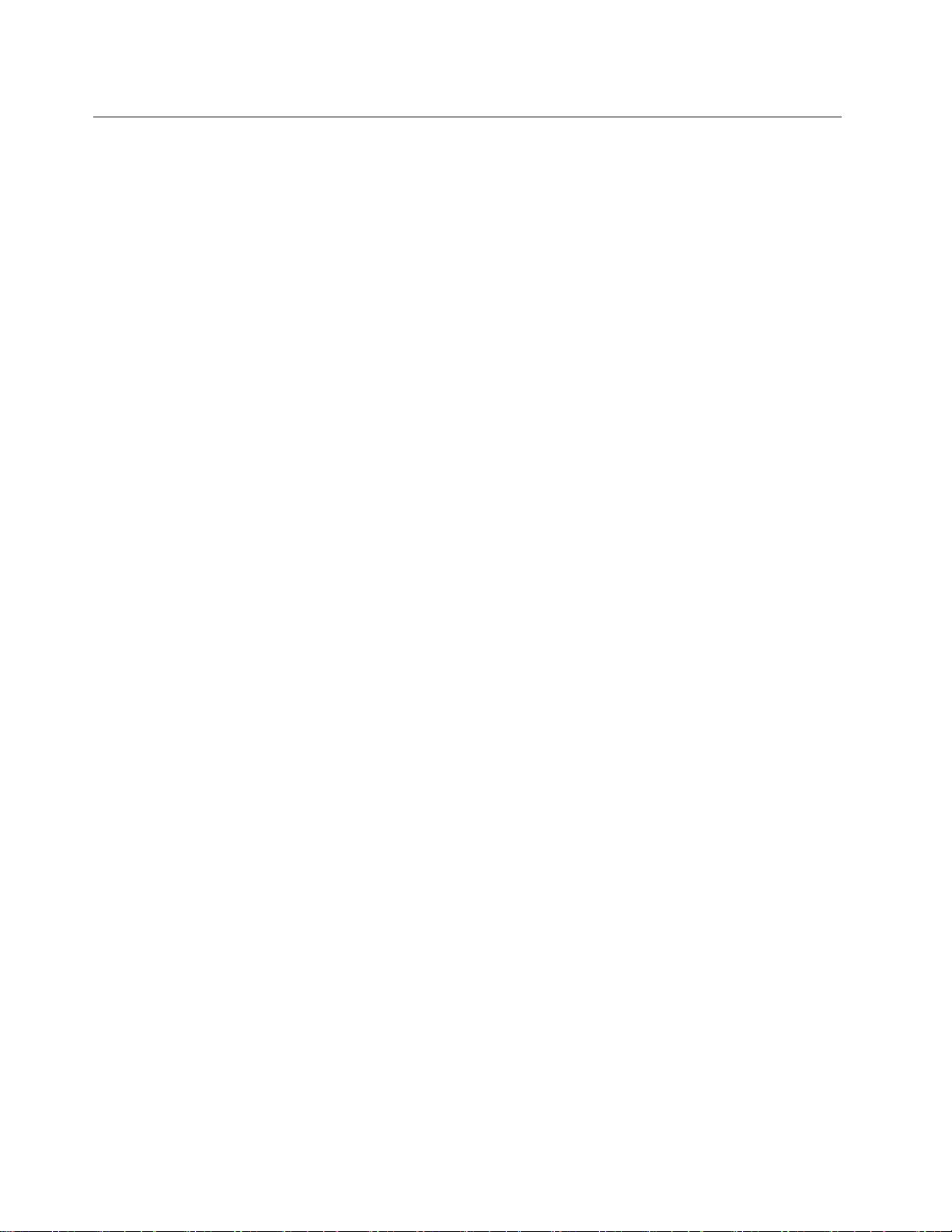
인도RoHS
2011년전자제품폐기물관리및취급규정에따라RoHS를준수합니다.
72사용설명서

부
록
부 부
D.
록 록
D. D.
ENERGYSTAR모델정보
ENERGYSTAR
적으로하는U.S.EnvironmentalProtectionAgency와U.S.DepartmentofEnergy의합동
프로그램입니다.
Lenovo의제품은ENERGYSTAR를준수합니다.ENERGYSTAR마크가부착되어있는다음모델
타입의Lenovo컴퓨터는ENERGYSTAR프로그램요구사항에맞게설계되고테스트되었습니다.
3697,3698,3700,3701및3702
ENERGYSTAR인증제품을사용하고컴퓨터의전원관리기능을활용하면전력소비를줄일수있
습니다.전기사용량을줄이면잠재적으로비용이절감되고더깨끗한환경을유지할수있으며온
실가스방출도줄어듭니다.
ENERGYSTAR에대한자세한정보를보려면http://www.energystar.gov를참고하십시오.
Lenovo는일상생활에서필수적인에너지를효과적으로사용할수있도록도와줍니다.이를위해
Lenovo컴퓨터에는일정시간동안컴퓨터를사용하지않을때다음과같은효과적인전원관리기능이
적용되도록기본설정되어있습니다.
원
전 전전원 원
•디스플레이끄기:10분후
•태블릿절전모드:20분후
•고급전원설정
–하드디스크끄기:15분후
–최대절전:사용하지않음
Energy
계 계계획 획획: ::Energy Energy
®
는에너지효율적인제품및시행을통해비용을절감하고환경을보호하는것을목
Saver(AC
Saver(AC Saver(AC
전 전전원 원원에 에
에
연 연연결 결결된 된
된
경 경경우 우우의 의
의
설 설설정 정정) )
)
절전모드상태의태블릿을정상작동하려면전원버튼을누르십시오.이러한설정에대한자세한정보는
태블릿의Windows도움말및지원정보를참고하십시오.
태블릿이공장에서출하될때WakeonLAN기능이사용가능으로설정되어있으며태블릿이절전모
드인경우에도이설정은유효합니다.태블릿이절전모드일때WakeonLAN기능을사용가능으로
설정할필요가없는경우에는절전모드에대해WakeonLAN기능의설정을사용불가능으로전환
하여전력소모를줄이고절전모드시간을연장할수있습니다.절전모드에서WakeonLAN의설
정을사용하지않으려면다음을수행하십시오.
1.바탕화면에서,아이콘을표시하려면화면의오른쪽가장자리에서부터밉니다.
정
2.설 설설정 정
3.장치관리자창에서네 네네트 트트워 워워크 크
4.네트워크어댑터장치를누르고있다가속 속속성 성성을누르십시오.
5.전 전전원 원
©CopyrightLenovo2012
➙
➙ ➙
원
관
관 관
판
제 제제어 어어판 판
리
리 리
➙
➙ ➙
하 하하드 드드웨 웨
탭을누르십시오.
웨
어
및
리
➙
어 어
및 및
소 소소리 리
크
댑
어 어어댑 댑
치
➙ ➙
장 장장치 치
터 터터를펼치십시오.
관 관관리 리리자 자
자
를누르십시오.
73

이
6.이 이
장 장장치 치치를 를
를
사 사사용 용용하 하하여 여
7.확 확확인 인인을누르십시오.
여
퓨
의
기
모
컴 컴컴퓨 퓨
터 터터의 의
대 대대기 기
를
모 모
드 드드를 를
종 종종료 료료할 할
할
수
음
수 수
있 있있음 음
선택란을지우십시오.
74사용설명서

부
록
부 부
Lenovo는이자료에기술된제품,서비스또는기능을모든국가에제공하지는않습니다.현재사용할
수있는제품및서비스에대한정보는한국Lenovo담당자에게문의하십시오.이책에서Lenovo제
품,프로그램또는서비스를언급하는것이해당Lenovo제품,프로그램또는서비스만을사용할수
있다는것을의미하지는않습니다.Lenovo의지적재산권을침해하지않는한,기능상으로동등한제
품,프로그램또는서비스를대신사용할수있습니다.그러나다른제품,프로그램또는서비스의운
영에대한평가및검증은사용자의책임입니다.
Lenovo는이책에서다루고있는특정내용에대해특허를보유하고있거나현재특허출원중일수있습
니다.이문서를제공한다고해서특허에대한라이센스까지부여하는것은아닙니다.라이센스에대한
문의사항은다음으로문의하십시오.
이문서의비침해보증,상품성및특정목적에의적합성에대한묵시적보증을포함하여(단,이에한하
지않음)묵시적이든명시적이든어떠한종류의보증없이이문서를“있는그대로”제공합니다.일
부국가에서는특정거래에서명시적또는묵시적보증의면책사항을허용하지않으므로,이사항이적
용되지않을수도있습니다.
이정보에는기술적으로부정확한내용이나인쇄상의오류가있을수있습니다.이정보는주기적으로
변경되며,변경된사항은최신판에통합됩니다.Lenovo는이문서에서설명한제품및/또는프로그
램을사전통지없이언제든지개선및/또는변경할수있습니다.
E.
록 록
E. E.
Lenovo (United States), Inc.
1009 Think Place - Building One
Morrisville, NC 27560
U.S.A.
Attention: Lenovo Director of Licensing
주의사항
이문서에서언급된제품은오작동시인명의손실및부상의위험을초래할수있는체내이식및기타생명
유지보조장치의용도로제작된것이아닙니다.이문서에포함된정보는Lenovo제품사양이나보증에
영향을주거나이를변경하지않습니다.이문서의어떠한내용도Lenovo또는제3자의지적재산권에대
한명시적이거나묵시적인라이센스나면책사항으로작용하지않습니다.이문서에언급된모든정보는특
정환경에서얻어진것으로,하나의예시로제시됩니다.운영환경에따라결과가다를수있습니다.
Lenovo는귀하의권리를침해하지않는범위내에서적절하다고생각하는방식으로귀하가제공한정
보를사용하거나배포할수있습니다.
이정보에서언급되는비Lenovo웹사이트는단지편의상제공된것으로,어떤방식으로든이들웹사이트
를옹호하고자하는것은아닙니다.해당웹사이트의자료는본Lenovo제품자료의일부가아니므로해
당웹사이트사용으로인한위험은사용자본인이감수해야합니다.
본문서에포함된모든성능데이터는제한된환경에서산출된것입니다.따라서운영환경에따라결과가
본문서의결과와다를수있습니다.일부성능은개발단계의시스템에서측정되었을수있으므로이러
한측정치가일반적으로사용되고있는시스템에서도동일하게나타날것이라고는보증할수없습니
다.또한일부성능은추정을통해추측되었을수도있으므로실제결과는다를수있습니다.이문서의
사용자는해당데이터를본인의특정환경에서검증해야합니다.
상표
다음은미국및/또는기타국가에서사용되는Lenovo의상표입니다.
Lenovo
ThinkPad
©CopyrightLenovo2012
75

ThinkVantage
TrackPoint
UltraConnect
Microsoft,Windows및BitLocker는Microsoft그룹의상표입니다.
Intel및IntelCore는미국또는기타국가에서사용되는IntelCorporation또는그계열사의상
표입니다.
기타회사,제품및서비스이름은해당회사의상표또는서비스표입니다.
76사용설명서


부품번호:
Printedin
(1P)P/N:
*1P*
